CEL-SR6SA261. HD-videokamera. Käyttöopas. Suomi PAL
|
|
|
- Reino Aho
- 6 vuotta sitten
- Katselukertoja:
Transkriptio
1 CEL-SR6SA261 HD-videokamera Käyttöopas Suomi PAL
2 Johdanto Tärkeitä käyttöohjeita VAROITUS! SÄHKÖISKUVAARAN VUOKSI ÄLÄ IRROTA ETU- TAI TAKAKANTTA. KAMERAN SISÄLLÄ EI OLE KÄYTTÄJÄN HUOLLETTAVAKSI TARKOITETTUJA OSIA. OTA TARVITTAESSA YHTEYS CANON-HUOLTOON. VAROITUS! SÄHKÖISKU- JA PALOVAARAN VUOKSI KAMERAA EI SAA KÄYTTÄÄ SATEESSA TAI KOSTEISSA OLOISSA. 2 TEKIJÄNOIKEUSVAROITUS: Materiaalien luvaton tallennus voi loukata tekijänoikeuden haltijoiden oikeuksia ja rikkoa tekijänoikeuslakeja. HUOMIO: KÄYTÄ AINOASTAAN VALMISTAJAN SUOSITTELEMIA LISÄVARUSTEITA SÄHKÖISKUVAARAN JA TOIMINTAHÄIRIÖIDEN VÄLTTÄMISEKSI. HUOMIO: IRROTA VIRTAJOHTO PISTORASIASTA, KUN KAMERA EI OLE KÄYTÖSSÄ. Sähköisku- ja palovaaran vuoksi videokameraa ei saa altistaa pisaroille tai roiskeille. Virta katkaistaan irrottamalla verkkopistoke. Verkkopistokkeen on oltava hyvin käsillä, jotta se voidaan irrottaa nopeasti hätätapauksessa. CA-570-verkkolaitteen tunnistuslaatta on laitteen pohjassa. Muun kuin CA-570-verkkolaitteen käyttäminen voi vahingoittaa videokameraa. Vain EU- ja EEA-alueelle. Nämä tunnukset osoittavat, että sähkö- ja elektroniikkalaiteromua koskeva direktiivi (WEEE-direktiivi, 2002/96/ EY), paristoista ja akuista annettu direktiivi (2006/66/EY) sekä kansallinen lainsäädäntö kieltävät tuotteen hävittämisen talousjätteen mukana. Tuote on vietävä asianmukaiseen keräyspisteeseen, esimerkiksi kodinkoneliikkeeseen uutta vastaavaa tuotetta ostettaessa tai viralliseen sähkö- ja elektroniikkalaiteromun tai paristojen ja akkujen keräyspisteeseen. Sähköja elektroniikkalaiteromun virheellinen käsittely voi vahingoittaa ympäristöä ja ihmisten terveyttä, koska laitteet saattavat sisältää ympäristölle ja terveydelle haitallisia aineita. Tuotteen asianmukainen hävittäminen säästää samalla luonnonvaroja. Jos haluat lisätietoja tämän tuotteen kierrätyksestä, ota yhteys kunnan jätehuoltoviranomaisiin tai käyttämääsi jätehuoltoyhtiöön tai käy osoitteessa (EEA-maat: Norja, Islanti ja Liechtenstein)
3 Tiedot tavaramerkeistä SD-, SDHC- ja SDXC-logot ovat SD-3C, LLC:n tavaramerkkejä. Microsoft ja Windows ovat Microsoft Corporationin tavaramerkkejä tai rekisteröityjä tavaramerkkejä Yhdysvalloissa ja/tai muissa maissa. Macintosh ja Mac OS ovat Apple Inc:n rekisteröityjä tavaramerkkejä Yhdysvalloissa ja muissa maissa. x.v.color ja x.v.color -logo ovat tavaramerkkejä. HDMI, HDMI-logo ja High-Definition Multimedia Interface ovat HDMI Licensing LLC:n tavaramerkkejä tai rekisteröityjä tavaramerkkejä Yhdysvalloissa ja muissa maissa. AVCHD ja AVCHD -logo ovat Panasonic Corporationin ja Sony Corporationin tavaramerkkejä. Valmistettu Dolby Laboratoriesin lisenssin nojalla. Dolby ja kaksois-d-symboli ovat Dolby Laboratoriesin tavaramerkkejä. YouTube on Google Inc:n tavaramerkki. Myös muut nimet ja tuotteet, joita ei ole mainittu yllä, voivat olla haltijoidensa tavaramerkkejä tai rekisteröityjä tavaramerkkejä. Tämä laite sisältää Microsoftin lisensoimaa exfat-teknologiaa. TÄMÄN TUOTTEEN KÄYTTÄMINEN MUUHUN KUIN HENKILÖKOHTAISEEN KÄYTTÖÖN TAVALLA, JOKA ON PAKKAUSVÄLINEIDEN VIDEOTIETOJEN KOODAAMISEEN LIITTYVÄN MPEG-2-STANDARDIN MUKAINEN, ON KIELLETTY ILMAN MPEG-2-PATENTTIKANSION SOVELTUVAA LISENSSIÄ, JOKA ON SAATAVISSA MPEG LA L.L.C.:LTÄ OSOITTEESTA 250 STEELE STREET, SUITE 300, DENVER, COLORADO Tämä tuote on lisensoitu AT&T:n MPEG-4-standardia koskevien patenttien mukaisesti, ja sitä voidaan käyttää MPEG-4-yhteensopivien videotallenteiden koodaamiseen ja/tai MPEG-4-yhteensopivien videotallenteiden koodin purkamiseen, kun koodaus on tehty vain (1) henkilökohtaiseen tai ei-kaupalliseen tarkoitukseen tai (2) videopalvelujen tarjoajan toimesta AT&T-patenttien mukaisesti MPEG-4- yhteensopiville videoille. Lisenssiä ei myönnetä eikä anneta ymmärtää myönnetyn muuhun MPEG-4-standardin mukaiseen käyttöön. 3
4 XA10-videokameran tärkeimmät ominaisuudet Pienen kokonsa ansiosta monikäyttöinen Canon XA10 HD -videokamera sopii monenlaisiin kuvaustilanteisiin. Tässä vain muutama esimerkki videokameran monista toiminnoista. 4 HD-tallennus HD CMOS PRO -kenno ja DIGIC DV III -prosessori Videokamerassa on 1/3-tyypin CMOS-kenno, joka tallentaa videokuvaa noin 2,07 tehollisen megapikselin avulla (1920 x 1080). Videokuva prosessoidaan sitten huippulaadukkaalla DIGIC DV III -kuvaprosessorilla. Näin kamera pääsee oikeuksiinsa myös hämärässä ja tuottaa laajan dynaamisen alueen. Laajakulmainen zoom-objektiivi Koska polttoväli koko laajakulmalla on 30,4 mm (35 mm:n kinofilmivastaavuus), videokamera soveltuu erinomaisesti laajakulmaiseen videokuvaukseen. Kohteiden vähimmäisetäisyys on 60 cm koko zoomin alueella, joten voit luoda miellyttävän himmennetyn taustan täydellä teleasetuksella. Myös 8-lamellinen iirisaukko tehostaa himmennettyä taustavaikutelmaa. Käytettävyys Etusijalla monipuolisuus Tämän videokameran toiminnot tekevät siitä käytännöllisen pääasiallisena kamerana, mutta se on myös tarpeeksi pieni kannettavaksi mukana. Edistynyt kuvanvakaus (0 59) mahdollistaa useiden eri tilanteiden kuvaamisen paikan päällä. Kahva on irrotettava, joten voit poistaa sen halutessasi keventää kameraa ja kiinnittää sen takaisin tilanteen niin vaatiessa. Säädöt käden ulottuvilla Tarkennusrenkaalla saat tavoittelemasi tarkennuksen. Lisäksi voit määrittää useimmin käyttämäsi toiminnot mukautuspainikkeella ja säätää toimintoja niihin liittyvällä säätimellä (0 89). Kasvojentunnistus Kun videokamera tunnistaa kohteen kasvot, se voi seurata kasvoja ja tarkentaa niihin (0 53). Lisäksi videokameraa voi käyttää käsitarkennuksella ja vaihtaa automaattitarkennukseen vasta sitten, kun kasvot tunnistetaan. Näin varmistetaan tärkeiden kohteiden tarkennus. Infrapunatallennus Tallennus pimeässä onnistuu infrapunatallennuksen avulla (0 88). Kahvassa olevan infrapunavalon avulla voit tallentaa yöeläimiä luonnollisessa elinympäristössään ja muita tämänkaltaisia kohteita. Tallennusvälineen vaihto ja kahden muistikortin tallennus Kun käytät tallennusvälineen vaihtoa (0 37), voit käyttää kahta muistikorttipaikkaa ja jatkaa videon tallennusta keskeytyksettä. Kahden muistikortin tallennuksella (0 38) voit tallentaa videokuvaa yhtä aikaa kahdelle muistikortille, jolloin saat kätevästi varmuuskopion tallenteistasi. Muut ominaisuudet Ääni Voit käyttää tallennuksen aikana yhdysrakenteista mikrofonia, MICäänituloliitäntää tai kahta XLRäänituloliitäntää.Käyttäessäsi XLR-liitäntöjä voit käyttää myös mikrofoneja, jotka tarvitsevat lisävirtaa. LCD-näyttö ja etsin LCD-näytössä ja etsimessä on 100 %:n kuvaala, joista voit tarkistaa, että otoksesi rajaus on kohdallaan.
5 Kosketa AE Koskettamalla näyttöä saat tummemmista alueista kirkkaampia (0 64). Toimenpide on helppo, mutta sen ansiosta saat kuvaan haluamasi valotuksen. Lisätyt ja parannetut toiminnot Muita toimintoja ovat kahdenlaiset videon tarkkailut (0 83), muunto normaaliin tarkkuuteen (0 138) ja tarinanluontitoiminto (0 104), jonka avulla voit luoda kiehtovia videotarinoita. 5
6 Nauti tallenteistasi muilla laitteilla 6 Liitä videokamera HDTV-televisioon (0 126) Toista video suoraan tallentamaltasi muistikortilta AVCHD-yhteensopivat HDTVteräväpiirtotelevisiot ja digitaaliset tallentimet, joissa on käytetyn muistikorttityypin kanssa yhteensopiva korttipaikka*. Eye-Fi Eye-Fi-kortilla (0 141) voit ladata tallenteesi langattomasti tietokoneelle tai videoiden jakamiseen tarkoitettuun Internetsivustoon. Tallenna tai lataa Internetiin. Käytä mukana toimitettua PIXELA:n ohjelmistoa (0 134, 138). Teräväpiirtotarkkuus Normaali tarkkuus Muunna HD-videosi jo videokamerassa normaalitarkkuuksisiksi tiedostoiksi (0 138). * Katso laitteen käyttöohjetta. Käytetyn laitteen mukaan asianmukainen toisto ei välttämättä ole mahdollista, vaikka laite olisi AVCHD-yhteensopiva. Toista siinä tapauksessa video-otokset muistikortilta videokameralla.
7 Sisällysluettelo 1 Johdanto 10 Tämä käyttöohje 10 Käyttöohjeen merkinnät 10 Mukana toimitettavat varusteet ja CD-ROM-levyt 12 Osien nimet 14 2 Valmistelut 21 Akun lataaminen 21 Videokameran valmisteleminen 23 Mikrofoniyksikön pidikkeen kiinnittäminen 23 Kahvayksikön kiinnittäminen 23 Vastavalosuojan kiinnittäminen 24 Etsimen käyttö 24 LCD-näytön asennon ja kirkkauden säätäminen 25 Kauko-ohjain 27 Jalustan käyttö 28 Videokameran perustoiminnot 29 Kosketusnäytön käyttö 29 Toimintatilat 30 Valikkojen käyttäminen 31 Ensiasetukset 33 Päiväyksen ja ajan asettaminen 33 Kielen vaihtaminen 33 Aikavyöhykkeen muuttaminen 34 Muistikortin käyttäminen 35 Videokameran kanssa yhteensopivat muistikortit 35 Muistikortin asettaminen ja poistaminen 36 Muistin valitseminen tallenteita varten 37 Tallenn.väl. vaihto 37 Kahden muistikortin tallennus 38 Muistin alustaminen 39 3 Tallentaminen 40 Videoiden ja valokuvien tallentaminen 40 Tallentamisen valmistelu 40 Tallennus AUTO-tilassa 41 Tallennus y (käsisäätö) -tilassa 45 Pikakäynnistystoiminto 47 Videolaadun valitseminen (tallennustila) 48 Kuvanopeuden valinta 49 Tarkennuksen säätö 50 Käsintarkennus 50 Automaattitarkennus 52 Kasvojentunnistus 53 Kosketa ja seuraa 54 Zoomaus 55 Zoomin säätimen, käsikahvan zoomausvivun tai langattoman kauko-ohjaimen käyttö 55 Kauko-ohjaimen zoomaussäätimet 57 Pehmeän zoomauksen ohjain 57 Digitaalinen telelisäke 58 Kehittynyt kuvanvakain 59 Automaattisen vahvistuksensäädön (AGC) rajoitin 60 Automaattivalotusta käyttävät kuvausohjelmat 61 Valotuksen säätö 63 Manuaalinen valotus -kuvausohjelman käyttö 63 Valotuksen korjaus 64 Valkotasapaino 66 Erikoiskuvausohjelmat 68 Kuvatehosteet 70 Itselaukaisin 71 Äänen tallentaminen 72 MIC-liitäntään kytketyn yhdysrakenteisen tai ulkoisen mikrofonin käyttö 72 Linjasisääntulon tai XLR-liitäntään kytketyn ulkoisen mikrofonin käyttö 73 Äänitystaso 75 MIC-liitäntään kytketyn yhdysrakenteisen mikrofonin tai mikrofonin käyttö 75 XLR-liitäntään kytketyn mikrofonin tai audiolähteen käyttö 76 Sisäisen mikrofonin suuntaus 77 Audiotasapainotus 78 Audiosekoitus 79 Kuulokkeiden käyttö 80 Zoomin kauko-ohjaimen käyttäminen 81 Väripalkit / äänen vertailusignaali 82 Videon tarkkailu 83 Aaltomuotomonitorin näyttö [A Ohj. aut.valotus] -kuvausohjelmassa 83 Aaltomuotomonitorin näyttö [y Manuaal. valotus] -kuvausohjelmassa 83 Kulmamonitorin näyttäminen 83 7
8 8 Videokollaasi 84 Esitallennus 85 Näytöt ja tietokoodi 86 Häivytykset 87 Infrapunatallennus 88 Infrapunatilan käyttöönotto 88 4 Ohjelmointi 89 Mukautuspainike ja valintakiekko 89 Ohjelmoitavat painikkeet 90 Määritellyn toiminnon vaihtaminen 90 Ohjelmoitavan painikkeen käyttö 90 Valikkoasetusten tallentaminen ja lataaminen 91 Valikkoasetusten tallentaminen muistikortille 91 Kameran asetusten lataaminen muistikortilta 91 5 Toistaminen 92 Videoiden toisto 92 Äänenvoimakkuuden säätö 93 3D-selausnäkymä 95 Kuvahakemiston valintaruutu: toistettavan sisällön valinta 96 Otosten ja tarinoiden poistaminen 97 Yksittäisen otoksen poistaminen 97 Otosten poistaminen päivämäärän kuvahakemistosta 97 Yksittäisen otoksen poistaminen tarinasta 98 Otosten poistaminen tarinasta arvioinnin mukaan 98 Tarinoiden poistaminen 99 Otosten jakaminen 100 Toiston aloituskohdan valitseminen 101 Videokollaasiotosten/valokuvien tallentaminen tallenteesta 102 Videokollaasiotoksen tallentaminen 102 Valokuvien tallentaminen Videotarinat ja elokuvatyyli 104 Videotarinoiden luominen tarinan luontitoiminnolla 104 Uuden tarinan luominen 104 Otoksen tallentaminen tarinaan 105 Lisäotosten tallentaminen olemassa olevaan tarinaan 106 CINEMA-tila ja elokuvamaiset suodattimet 107 Koristeluiden lisääminen 109 Otosten koristelu tallentamisen aikana 109 Otosten koristelu toiston aikana 113 Tarinoiden toisto galleriasta 114 Otosten arviointi 116 Otosluettelon otosten arviointi 116 Otosten arviointi toiston aikana 116 Toisto taustamusiikin kanssa 117 Mukana toimitetun musiikkikappaleen käyttäminen taustamusiikkina 117 Ulkoisen soittimen käyttäminen taustamusiikkia varten 118 Otosten kopiointi ja siirto tarinoihin tai tarinasta toiseen 120 Tarinan pikkukuvan valinta 121 Tarinan otsikon muuttaminen Ulkoiset liitännät 123 Videokameran liitännät 123 Liitäntäkaaviot 124 Toistaminen televisiossa Valokuvat 127 Valokuvien tarkasteleminen 127 Kuvan ohitustoiminto 128 Valokuvien poistaminen 129 Yksittäisen kuvan poistaminen 129 Valokuvien poistaminen kuvahakemistosta 129 Diaesitys Materiaalin tallentaminen/ jakaminen 131 Tallenteiden kopiointi muistikortille 131 Otosten kopiointi päivämäärän kuvahakemistosta 131 Otosten kopiointi tarinasta arvioinnin mukaan 132 Yksittäisen kuvan kopioiminen 132 Valokuvien kopioiminen kuvahakemistosta 132
9 Materiaalin tallentaminen tietokoneelle 134 Videoiden tallentaminen (vain Windows) 134 Valokuvien tallentaminen (Windows/Mac OS) 134 Tallenteiden kopioiminen ulkoisella videotallentimella 136 Teräväpiirtoisina 136 Normaalitarkkuuksisina 136 Video-otosten lataaminen videoiden jakamiseen tarkoitettuihin Internetsivustoihin 138 Otosten muuntaminen normaalitarkkuuksisiksi päivämäärän kuvahakemistosta 138 Liittäminen tietokoneeseen ja videoiden lataaminen 140 Otosten muuntaminen tarinasta normaalitarkkuuksisiksi arvioinnin mukaan 140 Vain otoksen tai tarinan yhden osan muuntaminen 141 Videoiden lataaminen langattomasti Lisätietoja 143 Liite: Valikkovaihtoehtojen luettelot 143 FUNC.-paneeli 143 Asetusvalikot 145 Liite: Näytöt ja kuvakkeet 154 Vianmääritys 158 Virheilmoitukset 164 Käsittelyn varotoimet 170 Videokamera 170 Akku 171 Muistikortti 171 Ladattava yhdysrakenteinen litiumakku 172 Litiumnappiparisto 172 Hävittäminen 172 Huolto/muuta 173 Puhdistaminen 173 Kosteuden tiivistyminen 173 Videokameran käyttäminen ulkomailla 174 Lisävarusteet 175 Valinnaiset lisävarusteet 176 Tekniset tiedot 180 Hakemisto 184 9
10 1 Johdanto Johdanto Tämä käyttöohje 10 Tämä käyttöohje Kiitos, että ostit Canon XA10 -videokameran. Lue tämä käyttöohje huolellisesti ennen videokameran käyttämistä ja säilytä ohje vastaisen varalle. Jos videokamera ei toimi asianmukaisesti, katso ohjeita luvusta Vianmääritys (0 158). Käyttöohjeen merkinnät TÄRKEÄÄ: kameran käyttöön liittyviä varotoimia. HUOMIOITAVAA: lisätoimintoja, jotka täydentävät perustoimintoja. TARKISTETTAVAA: kuvatun toiminnon käyttämiseen liittyviä rajoituksia tai edellytyksiä. 0: viittaus tässä käyttöohjeessa olevaan sivunumeroon. Tässä käyttöohjeessa käytetään seuraavia termejä: Termi muisti tarkoittaa sekä muistikorttia että sisäänrakennettua muistia, ellei jompaakumpaa ole erikseen määritetty. Otos tarkoittaa yhtä video-otosyksikköä, joka alkaa siitä, kun aloitat tallennuksen painamalla g-painiketta, ja päättyy siihen, kun keskeytät tallennuksen painamalla painiketta uudelleen. Termit kuva ja stillkuva tarkoittavat samaa asiaa. Käyttöohjeen valokuvat ovat stillkameralla otettuja simuloituja kuvia. Joitakin tämän oppaan näyttökaappauksista on yksinkertaistettu niin, että niistä näkyy vain olennaiset kuvakkeet.
11 Tämä käyttöohje tarkoittaa, että toiminto on käytettävissä kyseisessä toimintatilassa, ja tarkoittaa, että toiminto ei ole käytettävissä. Jos haluat lisätietoja, katso Toimintatilat (0 30). Hakasulkeet [ ] viittaavat näytöllä kosketettaviin ohjauspainikkeisiin ja valikon vaihtoehtoihin sekä muihin näyttöviesteihin ja näyttöihin. 11 Itselaukaisin Itselaukaisin Toimintatilat: 1 Avaa [Itselaukaisin]-näyttö. [FUNC.] [MENU] 8 [Itselaukaisin] 2 Kosketa [A Käytössä n] ja kosketa sitten [a]. n tulee näytölle. Itselaukaisin poistetaan käytöstä toistamalla edellä kuvattu sarja ja valitsemalla [B Ei käytössä]. Video-otokset: Paina tallennuksen taukotilassa g. Videokamera aloittaa tallentamisen 10 sekunnin kuluttua*. Aikalukema näkyy näytössä. Valokuvat: Kosketa tallennuksen taukotilassa [PHOTO]. Videokamera tallentaa valokuvan 10 sekunnin kuluttua*. Aikalukema näkyy näytössä. * Kauko-ohjainta käytettäessä 2 sekunnin kuluttua. HUOMIOITAVAA Muiden videokamerassa olevien fyysisten painikkeiden ja kytkinten nimet on merkitty painikekehyksellä. Esimerkiksi h. Nuolella yksinkertaistetaan valikkovalintojen esittämistä. Tarkka kuvaus valikkojen käytöstä on kohdassa Valikkojen käyttäminen (0 31). Tiivistelmä käytettävissä olevista valikkovaihtoehdoista ja asetuksista on liitteessä Valikkovaihtoehtojen luettelot (0 143).
12 Mukana toimitettavat varusteet ja CD-ROM-levyt Mukana toimitettavat varusteet ja CD-ROM-levyt Videokameran mukana toimitetaan seuraavat varusteet: 12 CA-570-verkkolaite (ja virtajohto) Akku BP-808 Mikrofonin pidikeyksikkö (sis. ruuvit) Kahvayksikkö (sis. ruuvit) Kauko-ohjain WL-D89 (sis. litiumnappipariston CR2025) Osoitinkynä Komponenttikaapeli CTC-100/S Punainen Vihreä Sininen pistoke Stereovideokaapeli STV-250N Keltainen Punainen Valkoinen pistoke USB-kaapeli IFC-300PCU/S Vastavalosuoja Objektiivin suojus PIXELA:n ohjelmiston asennusopas
13 Mukana toimitettavat varusteet ja CD-ROM-levyt Videokameran mukana toimitetaan seuraavat CD-ROM-levyt ja ohjelmistot: PIXELA:n Transfer Utility -CD-ROM-levy* - Tallenna ja siirrä Transfer Utility -ohjelmalla videot ja musiikkitiedostot, joita voit käyttää taustamusiikkina. Musiikkidata / Kuvanmiksausdata -CD-ROM (oppaassa käytetään nimitystä videokameran lisälevy). Sisältö: - Musiikkidata Musiikkitiedostot, joita voidaan käyttää toiston aikaisena taustamusiikkina. Näitä musiikkitiedostoja voi käyttää vain mukana toimitetun PIXELA:n ohjelmiston kanssa. Levyä ei voida toistaa CD-soittimilla. - Kuvanmiksausdata Kuvatiedostoja, joita voidaan käyttää kuvanmiksaustoiminnon kanssa (kuvanmiksauskehykset). 13 * CD-ROM-levy sisältää ohjelmiston käyttöoppaan (PDF-tiedosto).
14 Osien nimet Osien nimet Kuva vasemmalta sivulta Kahvayksikön eturuuvi (0 23) 2 RESET (nollaus) -painike (0 161) 3 2 (kamera/toisto) -painike (0 30) 4 DISP. (näyttö) -painike (0 86) / BATT. INFO (akkutiedot) -painike (0 157) 5 Kahden muistikorttipaikan kansi 6 Muistikorttipaikka X (0 36) 7 Muistikorttipaikka Y (0 36) 8 Kahvayksikön takaruuvi (0 23) 9 ON/OFF (CHG) -merkkivalo (0 21) vihreä ON oranssi valmiustila (0 47) punainen latautuu (0 21) 10 INFRARED (infrapuna) -kytkin (0 88) 11 AV OUT -liitäntä (0 123, 125)/ X (kuulokkeet) -liitäntä (0 80) 12 COMPONENT OUT -liitin (0 123, 124) 13 Tarkennusrengas (0 50) 14 Vastavalosuoja (0 24) 15 Sisäinen mikrofoni (0 77) 16 Äänitystason valintakiekot CH1: lle ja CH2:lle (0 76) 17 Audiotulokytkin (0 72) 18 ATT (mikrofonin vaimennin) -kytkimet CH1- ja CH2-kanavalle (0 74) 19 XLR-liitännän kytkimet CH1- ja CH2- kanavalle (0 74)
15 Osien nimet Kuva oikealta sivulta XLR-liitännät CH1- ja CH2-kanavalle (0 74) 2 Sisäinen mikrofoni (0 77) 3 MIC (mikrofoni) -liitäntä (0 72) 4 Käsikahvan hihna (0 26) 5 USB-liitäntä (0 123, 125, 136) 6 HDMI OUT -liitin (0 123, 124) 7 REMOTE (kauko-ohjain) -liitäntä (0 81) 8 Yhdysrakenteinen kaiutin (0 93) 9 ACCESS-merkkivalo (0 40) 10 Zoomin säädin (0 55)
16 Osien nimet Kuva edestä Tallennuksen merkkivalo (0 152) 2 Välittömän AF-tarkennuksen anturi (0 173) 3 Infrapunavalo (0 88) 4 Mikrofonikaapelin pidike (0 23) 5 Mikrofoniyksikön pidike (0 23) 6 Mikrofonin lukitusruuvi (0 23)
17 Osien nimet Kuva takaa Etsin (0 24) 2 START/STOP-painike (0 40) 3 Hihnan kiinnike (0 26) 4 DC IN -liitin (0 21) 5 Dioptrian säätövipu (0 24) 6 CUSTOM (muokattava) -valintakiekko (0 89) 7 CUSTOM (muokattava) -painike (0 89) 8 LCD-kosketusnäyttö (0 25, 29) 9 POWERED IS -painike (0 59)/ Ohjelmoitava painike 2 (0 90) 10 AF/MF-painike (0 50) / WEB-painike (0 138)/ Ohjelmoitava painike 1 (0 90) 11 Kauko-ohjaintunnistin (0 28)
18 Osien nimet Kuva päältä Varusteluisti Varusteluisti varusteiden, kuten lisävarusteena saatavan akkukäyttöisen videovalon VL-10Li II, liittämistä varten. 2 START/STOP-painike (0 40) 3 START/STOP-lukitusvipu ( ) (0 46) 4 Tilakytkin (0 30) 5 Silmäsuojus 6 POWER-virtapainike 7 Kädensijan zoomausvipu (0 55)
19 Osien nimet Kuva alta Sarjanumero 2 BATTERY RELEASE -kytkin (0 22) 3 Jalustan kiinnitys (0 28)
20 Osien nimet Kauko-ohjain WL-D START/STOP-painike (0 40) 2 b (hakemiston valinta) -painike (0 96) Pidä painiketta painettuna yli 2 sekuntia, kun haluat vaihtaa kuvaustilasta toistotilaan. 3 MENU-painike (0 32, 145) 4 DISP. (näyttö) -painike (0 86) 5 SET-painike 6 B (pysäytys) -painike (0 92) 7 PHOTO-painike (0 40) 8 Zoomauspainikkeet (0 55) 9 Navigointipainikkeet ( Z/O/y/A ) 10 A/C (toisto/tauko) -painike (0 92)
21 2 Valmistelut Valmistelut Akun lataaminen Akun lataaminen Videokameran virtalähteenä voidaan käyttää akkua tai verkkolaitetta. Kun käytät akkua ensimmäisen kerran, lataa se ensin täyteen ja käytä videokameraa, kunnes akku on täysin tyhjä. Siten varmistetaan, että jäljellä oleva tallennusaika näkyy tarkasti. Täysin latautuneen akun likimääräiset lataus- ja tallennus/toistoajat näet kohdasta Lataus-, tallennusja toistoajat (0 176) Kytke virtajohto verkkolaitteeseen. 2 Liitä virtajohto pistorasiaan. 3 Kytke verkkolaite videokameran DC IN -liitäntään. DC IN -liitäntä 4 Asenna akku kameraan. Paina akku varovasti akkukoteloon ja liu uta sitä eteenpäin, kunnes se napsahtaa paikoilleen. 5 Lataaminen alkaa, kun videokameran virta katkaistaan. Jos videokamerassa oli virta, vihreä ON/OFF (CHG) -merkkivalo sammuu, kun sammutat videokameran. Hetken kuluttua ON/OFF (CHG) -merkkivalo alkaa vilkkua punaisena (akku latautuu). Kun akku on latautunut täyteen, punainen ON/OFF (CHG) -merkkivalo sammuu. Jos merkkivalo vilkkuu nopeasti, katso Vianmääritys (0 161). ON/OFF (CHG) (lataus) - merkkivalo
22 Akun lataaminen Akun irrottaminen 1 Liu uta U-kytkintä nuolen suuntaan ja pidä sitä pohjassa. 2 Liu'uta akkua ja vedä se sitten ulos. 22 BATTERY RELEASE -kytkin TÄRKEÄÄ Katkaise kamerasta virta, ennen kuin liität tai irrotat verkkolaitteen. Kun olet katkaissut videokamerasta virran painamalla x, tärkeät tiedot päivittyvät muistiin. Odota, kunnes vihreä ON/OFF (CHG) -merkkivalo sammuu. Älä kytke kameran DC IN -liitäntään tai verkkolaitteeseen sähkölaitteita, joita ei ole erikseen suositeltu käytettäväksi tämän videokameran kanssa. Jotta välttäisit laitteiden rikkoutumisen ja liiallisen kuumentumisen, älä liitä mukana toimitettua verkkolaitetta jännitemuuntimiin tai erikoisvirtalähteisiin, joita on käytössä mm. lentokoneissa ja laivoissa, DC AC-muuntimiin tms. HUOMIOITAVAA Suosittelemme akun lataamista C:n lämpötilassa. Jos joko ympäröivä lämpötila tai akun lämpötila ylittää likimäärin alueen 040 C, lataus ei käynnisty. Akkua varataan vain videokameran ollessa kytkettynä pois päältä. Jos virtajohto irrotetaan akun latauksen aikana, varmista, että ON/OFF (CHG) -merkkivalo on sammunut ennen kuin kytket virtajohdon uudelleen. Jos jäljellä oleva akun käyttöaika on tärkeä, voit käyttää videokameraa verkkolaitteen avulla, jotta akun varaus ei vähene. Ladatut akut purkautuvat itsestään. Akut kannattaa siksi ladata käyttöpäivänä tai sitä edeltävänä päivänä. Suosittelemme pitämään mukana 2 3 kertaa enemmän akkukapasiteettia kuin uskot tarvitsevasi.
23 Videokameran valmisteleminen Videokameran valmisteleminen Tässä luvussa kuvataan videokameran normaalit valmistelutoimet, kuten kahvayksikön ja vastavalosuojan kiinnittäminen sekä etsimen ja LCD-näytön säätäminen. Varo pudottamasta videokameraa, kun kiinnität vastavalosuojaa, käsikahvan hihnaa ja muita hihnoja. Mikrofoniyksikön pidikkeen kiinnittäminen Kiinnitä mikrofoniyksikön pidike kahvayksikköön mukana toimitetuilla ruuveilla. 23 Kahvayksikön kiinnittäminen 1 Kohdista kahvayksikkö etu- ja takapidikkeisiin ja liu'uta sitten kahvayksikköä eteenpäin, kunnes se on paikallaan. Varmista, että ruuvit ovat koholla, kun liu'utat kahvayksikköä. 2 Kiristä etu- ja takaruuvit tiukasti kolikolla tai vastaavalla esineellä. HUOMIOITAVAA Videokameraa voi käyttää myös ilman kahvayksikköä. Jotkin äänitoiminnot (0 72, 75), infrapunavalo ja tallennuksen merkkivalo eivät kuitenkaan ole käytössä.
24 Videokameran valmisteleminen Vastavalosuojan kiinnittäminen Kiinnittämällä vastavalosuoja suojataan objektiivia ja vähennetään objektiiviin mahdollisesti osuvaa hajavaloa. Irrota objektiivin suojus, ennen kuin kiinnität vastavalosuojan. 24 Aseta vastavalosuoja objektiivin eteen siten, että vastavalosuojan ura on kohdakkain objektiivin alaosan kanssa ( ) ja käännä sitten vastavalosuojaa myötäpäivään ( ). Varo vääntämästä vastavalosuojaa. Varmista, että vastavalosuoja on kohdistunut oikein kierteeseen. Etsimen käyttö Jos LCD-näytön käyttäminen on vaikeaa LCD-taustavalon kanssa (0 26), voit käyttää etsintä. Voit myös käyttää etsintä, kun käännät LCD-paneelia 180, jotta kuvauskohde voi katsella tallennusta. 1 Vedä etsin ulos. 2 Kytke virta videokameraan painamalla x. 3 Säädä etsintä dioptrian säätövivulla. Voit sulkea LCD-paneelin tai halutessasi kääntää sitä kuvauskohteeseen päin. LCD-taustavaloasetusta (0 26) käytetään sekä LCDnäytölle että etsimelle. Jos sinulla on silmälasit, etsintä on ehkä helpompi käyttää, kun taitat silmäsuojan ulkoreunan kohti videokameran runkoa painamalla kohdista, jotka on ilmaistu piirroksessa nuolilla. Dioptrian säädin
25 Videokameran valmisteleminen HUOMIOITAVAA Varmista, että silmäsuojus on paikallaan, kun käytät videokameraa. Lisätietoja etsimen käytöstä saat kohdista Käsittelyn varotoimet (0 170) ja Puhdistaminen (0 173). LCD-näytön asennon ja kirkkauden säätäminen 25 LCD-paneelin kääntäminen Avaa LCD-paneelia 90 astetta. Näyttöä voidaan kääntää 90 astetta alaspäin. Näyttöä voi kääntää 180 astetta objektiiviin päin. LCD-näytön kääntäminen 180 astetta voi olla hyödyllistä seuraavissa tapauksissa: - Kun kuvauskohteen halutaan voivan valvoa LCD-näyttöä etsintä käytettäessä. - Kun haluat näkyä itsekin kuvassa itselaukaisimella tallennettaessa. - Kun haluat käyttää videokameraa kauko-ohjaimella kameran etupuolelta käsin Kuvattava henkilö voi tarkkailla LCD-näyttöä. (Voit käyttää samaan aikaan etsintä.) HUOMIOITAVAA Tietoja LCD-näytöstä ja etsimen näytöstä: Näyttöjen valmistuksessa käytetään suurtarkkuustekniikkaa. Yli 99,99 % kuvapisteistä toimii määritysten mukaisesti. Alle 0,01 % kuvapisteistä voi syttyä ajoittain väärin tai näkyä mustina, punaisina, sinisinä tai vihreinä pisteinä. Tällä ei ole vaikutusta tallentuvaan kuvaan, eikä ilmiötä voida pitää toimintavirheenä.
26 Videokameran valmisteleminen 26 LCD-näytön taustavalo Kirkkaassa ympäristössä kuvattaessa LCD-näytön käyttäminen voi olla hankalaa. Kirkasta näyttöä kytkemällä päälle LCD-näytön taustavalo. Kun videokamerassa on virta kytkettynä, pidä h painiketta painettuna yli 2 sekuntia. Toista toimenpide, kun haluat vaihtaa LCD-näytön taustavalon normaalitilasta (pois päältä) kirkkaaksi (päällä). HUOMIOITAVAA Kirkkaan asetuksen käyttäminen lyhentää akun tehollista käyttöaikaa. Voit säätää lisää LCD-näytön kirkkautta 6 [LCD-näytön kirkkaus] -asetuksella tai himmentää sitä 6 [LCD-näytön himmennin] -asetuksella, jotta voit käyttää näyttöä paikoissa, joissa LCD-näytön kirkas valo häiritsee. Näytön kirkkauden säätö ei vaikuta tallenteen kirkkauteen. Lisätietoja kosketusnäytön hoidosta saat kohdista Käsittelyn varotoimet (0 170) ja Puhdistaminen (0 173). Käsikahva ja hihnat Kiinnitä käsikahvan hihna. Säädä käsikahvan hihna niin, että etusormesi ylettyy zoomin säätimeen ja peukalosi g-painikkeeseen. Voit kiinnittää mukana toimitetun osoitinkynän käsikahvan hihnaan.
27 Videokameran valmisteleminen Lisävarusteena saatavan rannehihnan kiinnittäminen Kiinnitä rannehihna käsikahvan hihnan hihnakiinnikkeeseen, säädä sen pituutta ja kiristä. Voit myös kiinnittää rannehihnan käsikahvan hihnaan, jolloin voit käyttää kätevästi molempia, mikä antaa myös lisäturvaa. 27 Lisävarusteena saatavan olkahihnan kiinnittäminen Työnnä olkahihnan päät käsikahvan hihnan kiinnikkeen läpi ja säädä hihna sopivan pituiseksi. Kauko-ohjain Aseta ensin mukana toimitettava CR2025-litiumnappiparisto kauko-ohjaimeen. 1 Paina kielekettä nuolen osoittamaan suuntaan ja vedä akkupidike ulos. 2 Aseta litiumnappiparisto paikalleen niin, että +-puoli osoittaa ylöspäin. 3 Työnnä akkupidike paikalleen. Kieleke
28 Videokameran valmisteleminen Kauko-ohjaimen käyttäminen Kun painat kauko-ohjaimen painikkeita, suuntaa kauko-ohjain videokamerassa olevaan kaukoohjaintunnistimeen. Voit käyttää kauko-ohjainta videokameran etupuolelta, kun käännät LCD-näyttöä 180 astetta. Kun käytät langatonta kauko-ohjainta, videokameran tallennuksen merkkivalo syttyy. 28 HUOMIOITAVAA Jos videokamera ei toimi kauko-ohjaimen välityksellä tai jos se toimii vain kauko-ohjaimen ollessa lähellä videokameraa, vaihda paristot. Kauko-ohjain ei välttämättä toimi kunnolla, jos kauko-ohjaintunnistimeen osuu suora auringonvalo tai muu kirkas valo. Jalustan käyttö Voit asentaa videokameran jalustalle, mutta älä käytä jalustoja, joiden kiinnitysruuvit ovat pitemmät kuin 6,5 mm, koska ne voivat vahingoittaa videokameraa.
29 Videokameran perustoiminnot Videokameran perustoiminnot Kosketusnäytön käyttö Kosketusnäytöllä näkyvät säätöpainikkeet ja valikkokohdat vaihtuvat dynaamisesti eli toimintatilan ja suoritettavan tehtävän mukaan. Helppokäyttöisen kosketusnäytön ansiosta kaikki säädöt ovat sormien ulottuvilla. Voit myös käyttää mukana toimitettua osoitinkynää tarkempiin toimintoihin. Kosketa Paina napakasti kosketusnäytöllä näkyvää elementtiä. Käytetään otoksen toistamiseksi kuvahakemistossa, asetuksen valitsemiseksi valikoista, videokameran pääkohteeksi tunnistavan kohteen valitsemiseksi jne. 29 Vedä Paina edelleen näyttöä vetämällä sormella näytöllä ylös ja alas tai vasemmalle ja oikealle. Käytetään valikkojen ja kuvahakemistosivujen selaamiseksi tai liukusäätimien, kuten äänenvoimakkuuden, säätämiseksi. TÄRKEÄÄ Videokamerassa on painalluksen aistiva kosketusnäyttö. Kosketustoiminnoissa näyttöä on painettava voimakkaasti. Kosketustoiminnot eivät välttämättä toimi oikein, - jos käytät kynsien tai kuulakärkikynien kaltaisia teräviä esineitä (muita kuin osoitinkynää) - jos kosketat kosketusnäyttöä märin käsin tai käsineillä - jos käytät liikaa voimaa tai naarmutat kosketusnäyttöä - jos olet kiinnittänyt kaupoista saatavia näytönsuojia tai tarrakalvoja kosketusnäytön pintaan.
30 Videokameran perustoiminnot Toimintatilat Tallentaminen Videokameran käyttötila määritetään tallennustilassa tilakytkimen asennon avulla. 30 Toimintatila Tilakytkin Toiminta Anna videokameran huolehtia kaikista asetuksista samalla, kun keskityt tallentamiseen (0 41). Tämä käyttötila sopii hyvin aloittelijoille tai henkilöille, jotka eivät halua määrittää yksityiskohtaisia videokameran asetuksia. Käytä vapaasti kaikkia käyttövalikoita, asetuksia ja edistyneitä toimintoja (0 45). Anna tallenteille elokuvamainen ulkonäkö ja luo ainutlaatuisia videoita elokuvamaisten suodattimien avulla (0 107). Toistaminen Painamalla kamera-/toisto-painiketta S voit vaihtaa videokameran kameratilasta (tallennustilasta) toistotilaan ja päinvastoin. Paina painiketta S videokameran ollessa pois päältä kytkeäksesi sen suoraan toistotilaan. Toimintatila Toiminta Videoiden toistaminen (0 92). Valokuvien tarkasteleminen (0 127). HUOMIOITAVAA Kun palaat takaisin toistotilaan, toistoa varten valittu muisti on sama kuin sillä hetkellä tallennukseen käytettävä muisti. Voit siirtyä tallennustilasta toistotilaan ja päinvastoin myös pitämällä kauko-ohjaimen B painiketta painettuna yli 2 sekuntia.
31 Videokameran perustoiminnot Valikkojen käyttäminen Monet videokameran toiminnoista voidaan säätää FUNC.-paneelista ja asetusvalikoista. Lisätietoja käytettävissä olevista valikkovaihtoehdoista ja asetuksista saat liitteestä Valikkovaihtoehtojen luettelot (0 143). FUNC.-paneeli Toimintatilat: 31 FUNC.-paneelissa on kätevä yhteenveto usein käytetyistä kuvaustoiminnoista. Kosketa [FUNC.], niin pääset FUNC.-paneeliin, ja kosketa sen jälkeen toimintoa, jonka haluat asettaa tai jota haluat säätää. Voit joutua vetämään sormellasi ylös ja alas näytöllä, ennen kuin näkyviin tulee halutun toiminnon säätöpainike. Toimintojen käyttöä on rajoitettu -tilassa. FUNC.-paneeli -tilassa Kosketa haluamasi toiminnon säätöpainiketta Muokkauspaneeli Toimintatilat: Kosketa [Muokkaa], kun haluat näyttää paneelin, jossa käytettävissä olevat toiminnot (kopiointi, poisto jne.) ovat, ja kosketa sitten suoritettavaa toimintoa. Muokkauspaneeli -tilassa Kosketa haluamasi toimenpiteen säätöpainiketta
32 Videokameran perustoiminnot Asetusvalikot Toimintatilat: * * Asetusvalikkoja ei voi käyttää -tilassa ja useimmat valikkoasetukset palautuvat oletusarvoihin Vain - tai -tila: Kosketa [FUNC.] 2 Asetusvalikot avataan koskettamalla [MENU]. Voit myös painaa kauko-ohjaimen u-painiketta. 3 Kosketa haluamasi valikon välilehteä. 4 Vedä sormella ylös tai alas, kunnes muutettava asetus on oranssissa valintapalkissa. Valikkokohdat, jotka eivät ole käytettävissä, näkyvät harmaina. Koskettamalla jotain näytön valikkokohtaa voit tuoda sen suoraan valintapalkkiin. 5 Kun haluamasi valikkokohta on valintapalkin kohdalla, kosketa oranssin kehyksen sisälle oikealla. 6 Kosketa haluamaasi vaihtoehtoa ja kosketa [a]. Voit milloin tahansa sulkea valikon koskettamalla [a].
33 Ensiasetukset Ensiasetukset Päiväyksen ja ajan asettaminen Ennen kuin aloitat videokameran käytön, sinun on asetettava päiväys ja aika. [Date/Time-Päivämäärä/aika]-näyttö (päiväyksen ja ajan asetusnäyttö) tulee automaattisesti näkyviin, jos videokameran kellon asetuksia ei ole määritetty. 1 Kytke virta videokameraan painamalla x. [Date/Time-Päivämäärä/aika]-näyttö näkyy, ja vuosi voidaan valita. 2 Kosketa kenttää, jota haluat muuttaa (vuosi, kuukausi, päivä, tunnit tai minuutit). 3 Koskettamalla [Z] tai [O] voit vaihtaa tarvittaessa kenttää. 4 Aseta oikea päivämäärä ja aika muuttamalla kaikkia kenttiä samalla tavalla. 5 Valitse haluamasi päiväyksen muoto koskettamalla [Y.M.D/V.K.P], [M.D,Y/K.P,V] tai [D.M.Y/P.K.V]. Joillakin näytöillä näkyy vain kuukausi ja päivä, mutta silti valitsemassasi järjestyksessä. 6 Kosketa [24H], jos haluat käyttää 24 tunnin kelloa, tai jätä kohta valitsematta, jos haluat käyttää 12 tunnin kelloa (AAMUPVÄ/ILTAPVÄ). 7 Koskettamalla [OK] kello käynnistyy ja asetusnäyttö sulkeutuu. 33 HUOMIOITAVAA Voit säätää päivämäärää ja aikaa myöhemmin 6 [Date/Time-Päivämäärä/aika] -asetuksella. Jos et käytä videokameraa noin 3 kuukauteen, yhdysrakenteinen litiumakku voi tyhjentyä kokonaan ja päivämäärä- ja aika-asetukset voivat hävitä. Lataa siinä tapauksessa yhdysrakenteinen litiumakku uudelleen (0 172) ja aseta aikavyöhyke, päivämäärä ja aika uudelleen. Kielen vaihtaminen Videokameran oletuskielenä on englanti. Voit valita jonkin 27 muusta kielestä. Toimintatilat: 1 Avaa [Language a/kieli] -näyttö. [FUNC.] [MENU] 6 [Language a/kieli] [FUNC.]-painikkeen koskeminen on tarpeen vain, kun toimenpide tehdään tallennustilassa. Kun videokameran kieleksi on vaihdettu englanti, kieltä vaihdetaan valitsemalla 6 [Language a/kieli]. 2 Kosketa haluamaasi kieltä ja kosketa sitten [a].
34 Ensiasetukset HUOMIOITAVAA Osa säätöpainikkeista, kuten [ZOOM], [FUNC.] tai [MENU], jäävät englanniksi valitusta kielestä riippumatta. 34 Aikavyöhykkeen muuttaminen Valitse aikavyöhyke sijaintisi mukaan. Oletusasetuksena on Pariisi. Toimintatilat: 1 Avaa [Aikavyöhyke/kesäaika]-näyttö. [FUNC.] [MENU] 6 [Aikavyöhyke/kesäaika] [FUNC.]-painikkeen koskeminen on tarpeen vain, kun toimenpide tehdään tallennustilassa. 2 Aseta kotimaan aikavyöhyke koskettamalla [S] tai matkakohteen aikavyöhyke koskettamalla [V]. 3 Valitse haluamasi aikavyöhyke koskettamalla [Z] tai [O]. Säädä kesäaika tarvittaessa koskettamalla [U]. 4 Sulje valikko koskettamalla [a].
35 Muistikortin käyttäminen Muistikortin käyttäminen Videokameran kanssa yhteensopivat muistikortit Voit käyttää tämän videokameran kanssa kaupoista saatavia Secure Digital (SD) -kortteja. Lokakuusta 2010 lähtien videotallennustoimintoa on testattu Panasonicin, Toshiban ja SanDiskin valmistamilla SD-/SDHC-/SDXC-muistikorteilla. Muistikorttityyppi: SD-muistikortti, SDHC-muistikortti, SDXC-muistikortti SD-nopeusluokka*: Kapasiteetti: vähintään 128 Mt**. 35 * Kun käytätsd-muistikorttia, jolla ei ole nopeusluokitusta, et ehkä voi tallentaa videoita. ** Videoita ei voi tallentaasd-muistikorteille, joiden kapasiteetti on 64 Mt tai alle. HUOMIOITAVAA Tietoja nopeusluokituksesta: Nopeusluokitus on standardi, joka ilmoittaa muistikorttien tietojen taatun vähimmäissiirtonopeuden. Kun ostat uuden muistikortin, tarkista, että pakkauksessa on nopeusluokan logo. Suosittelemme käyttämään muistikortteja, joiden SD-nopeusluokka on 4, 6 tai 10. SDXC-muistikortit Tämän videokameran kanssa voi käyttää SDXC-muistikortteja. Kun käytät muistikortteja toisten laitteiden, kuten digitaalisten tallentimien, tietokoneiden ja kortinlukijoiden, kanssa, varmista, että ulkoinen laite on yhteensopiva SDXC-korttien kanssa. Alla olevassa taulukossa esitetään lyhyesti yhteensopivuus tietokoneen käyttöjärjestelmän kanssa (tilanne lokakuussa 2010). Kysy uusimpia tietoja tietokoneen, käyttöjärjestelmän tai muistikortin valmistajalta. SDXC-muistikorttien kanssa yhteensopivat käyttöjärjestelmät Käyttöjärjestelmä Windows 7 Windows Vista Windows XP Mac OS X Yhteensopivuus Yhteensopiva Yhteensopiva (vaatii Service Pack 1:n tai uudemman) Yhteensopiva (vaatii Service Pack 3:n ja KB päivityksen) Yhteensopimaton TÄRKEÄÄ Jos käytät SDXC-muistikorttia SDXC-yhteensopimattoman tietokoneen käyttöjärjestelmän (OS) kanssa, sinua kehotetaan ehkä formatoimaan muistikortti. Tässä tapauksessa peruuta toiminto, jotta et menetä tietojasi. Kun olet toistuvasti tallentanut, poistanut ja muokannut otoksia (pirstoutunut muisti), tietojen syöttäminen muistiin vie pidemmän aikaa ja tallennus voi pysähtyä. Tallenna kuvaamasi videot ja alusta muisti videokameralla.
36 Muistikortin käyttäminen Eye-Fi-kortit Tämän tuotteen ei taata tukevan Eye-Fi-kortin toimintoja (mukaan lukien langaton siirto). Jos Eye-Fikortin kanssa ilmenee ongelmia, ota yhteyttä kortin valmistajaan. Huomaa, että useissa maissa Eye-Fi-korttien käyttö on luvanvaraista. Kortin käyttö ei ole sallittua ilman lupaa. Jos et ole varma, saako korttia käyttää jollakin alueella, ota yhteyttä kortin valmistajaan. 36 Muistikortin asettaminen ja poistaminen Muista alustaa (0 39) kaikki muistikortit, ennen kuin käytät niitä videokamerassa ensimmäistä kertaa. 1 Katkaise videokamerasta virta. Varmista, että ON/OFF (CHG)-merkkivalo ei pala. 2 Avaa kahden muistikorttipaikan kansi. 3 Aseta muistikortti muistikorttipaikan pohjaan asti suorassa etiketti videokameran etupuolta päin niin, että se napsahtaa. Voit myös käyttää kahta muistikorttia, yksi kumpaankin muistikorttipaikkaan. Kun haluat käyttää Eye-Fi-kortin langattomia viestintäominaisuuksia, aseta se muistikorttipaikkaan Y. Varmista, että olet ymmärtänyt kohdan Eye-Fi-kortit (0 36) ohjeet, ennen kuin käytät Eye-Fi-korttia. 4 Sulje kahden muistikorttipaikan kansi. Älä sulje kantta väkisin, jos kortti ei ole kunnolla paikallaan. Muistikortin poistaminen Paina muistikorttia kerran, jotta se vapautuu. Kun muistikortti ponnahtaa ulospäin, vedä se pois. TÄRKEÄÄ Kun ACCESS-merkkivalo vilkkuu, noudata seuraavia varotoimia. Muussa tapauksessa tiedot saattavat kadota pysyvästi. - Älä irrota virtalähdettä tai katkaise videokamerasta virtaa. - Älä poista muistikorttia. Kytke videokamera pois päältä, ennen kuin asetat tai poistat muistikortin. Jos muistikortti asetetaan tai poistetaan videokameran ollessa päällä, tiedot voivat kadota pysyvästi. Muistikorteissa on etu- ja takapuoli, jotka ovat keskenään erilaiset. Muistikortin asettaminen väärinpäin voi aiheuttaa videokameraan toimintahäiriön. Aseta muistikortti kohdan 3 ohjeiden mukaan.
37 Muistikortin käyttäminen Muistin valitseminen tallenteita varten Voit tallentaa videot ja valokuvat sisäiseen muistiin tai muistikortille. Tallennuksen oletusmuistina kummallekin on sisäinen muisti. Toimintatilat: TARKISTETTAVAA Varmista, että olet ymmärtänyt kohdan Eye-Fi-kortit (0 36) ohjeet, ennen kuin käytät Eye-Fi-korttia Avaa [Tallennusväline videoille]- tai [Tallennusväline valokuville] -näyttö. [FUNC.] [MENU] 8 [Tallennusväline videoille] tai [Tallennusväline valokuville] 2Kosketa [f] (sisäinen muisti), [4] (muistikortti X) tai [7] (muistikortti Y) ja kosketa sitten [a]. Voit muistia valitessasi tarkistaa käytettävissä olevan likimääräisen tallennusajan tai valokuvien lukumäärän käytössä olevien asetusten pohjalta. HUOMIOITAVAA Tallenna videot sisäiseen muistiin tai muistikortille X, jos haluat myöhemmin muuntaa ne normaalitarkkuuksisiksi Internetiin lataamista varten. Tallennusvälineen vaihto Voit ottaa käyttöön tallennusvälineen vaihdon: kun sisäinen muisti täyttyy videotallenteesta, videon tallennus jatkuu keskeytyksettä muistikortille. Kun tallennat muistikortille X, voit käyttää muistikorttia Y tallennusvälineen vaihtoon (497). Kun tallennat sisäiseen muistiin, voit käyttää pelkästään muistikorttia X tallennusvälineen siirtoon (f94) tai käyttää molempia muistikortteja (f9497). Toimintatilat: 1 Aseta muistikortti, joka ei sisällä videotallenteita, siihen muistikorttipaikkaan, jota haluat käyttää tallennusvälineen vaihtoon. Tallennusvälineen vaihto sisäisestä muistista: yksi muistikorttipaikka X tai kummatkin muistikorttipaikat. Kun käytät tallennusvälineen vaihtoa muistikortilta X: vain muistikorttipaikka Y. 2 Avaa tallennusvälineen vaihtonäyttö. [FUNC.] [MENU] 8 [Tallennusväline videoille] [f] tai [4] [Tallenn.väl. vaihto] 3 Kosketa haluamaasi vaihtoehtoa ja kosketa sitten [a]. Saatavilla oleva likimääräinen tallennusaika heijastaa nyt tallennusvälineen vaihtoon käytettyjen muistien yhdistettyä tilaa.
38 Muistikortin käyttäminen 38 HUOMIOITAVAA Tallennusvälineen vaihtoa ei voi käyttää sisäisestä muistista muistikortille Y vaihtamiseen. Kun käytät yhtä muistikorttia, varmista, että olet asettanut sen muistikorttipaikkaan X. Otos pysähtyy hetkellisesti, kun videokamera vaihtaa yhdestä muistista toiseen. Mikä tahansa seuraavista toimenpiteistä poistaa tallennusvälineen vaihdon käytöstä: - videokameran virran katkaiseminen - kahden muistikorttipaikan kannen avaaminen - videokameran tilakytkimen asennon muuttaminen - videokameran toimintatilan muuttaminen - video-otosten tallentamiseen käytettävän muistin muuttaminen Kahden muistikortin tallennus Kahden muistikortin tallennuksella voit tallentaa saman kohtauksen samanaikaisesti molemmille muistikorteille. Näin saat kätevästi varmuuskopion videotallenteestasi jo kuvaamisen aikana. Toimintatilat: 1 Aseta muistikortit muistikorttipaikkaan X ja muistikorttipaikkaan Y. 2 Avaa [Tallennusväline videoille] -näyttö. [FUNC.] [MENU] 8 [Tallennusväline videoille] 3 Ota kahden muistikortin tallennus käyttöön. [4] [Tall. 2 paikkaan] [A] 4Kosketa [a]. tulee näytölle. HUOMIOITAVAA Jos muistikortti täyttyy kahden muistikortin tallennuksen aikana, tallennus kummallekin kortille pysähtyy. Jos yhdessä kortissa tapahtuu virhe, tallennus jatkuu toiselle kortille.
39 Muistikortin käyttäminen Muistin alustaminen Alusta uudet muistikortit, kun käytät niitä ensimmäisen kerran tässä videokamerassa. Voit myös alustaa muistikortin tai sisäisen muistin, jos haluat poistaa kaikki sen sisältämät tallenteet pysyvästi. Sisäinen muisti tulee ostohetkellä esialustettuna, ja se sisältää musiikkitiedostoja, joita voi käyttää taustamusiikkina, sekä kuvia, joita voi käyttää kuvanmiksaustoiminnossa (kuvanmiksauskehykset). Toimintatilat: 1 Kytke videokameraan virta verkkolaitteen kautta. Älä irrota virtalähdettä äläkä katkaise videokamerasta virtaa, ennen kuin alustus on päättynyt. 2 Avaa haluamasi muistin alustusnäyttö. [FUNC.] [MENU] 6 [Alusta f/g] [f Sisäinen muisti], [4 Muistikortti A] tai [7 Muistikortti B] [Alusta] [FUNC.]-painikkeen koskeminen on tarpeen vain, kun toimenpide tehdään tallennustilassa. Kosketa alustusnäytöllä [Täydellinen alustus], jos haluat pyyhkiä kaikki tiedot fyysisesti etkä vain pyyhkiä tietojen varaustaulukkoa muistista. 3Kosketa [Kyllä]. Jos valitsit [Täydellinen alustus] -vaihtoehdon, voit koskettaa [Peruuta], jos haluat peruuttaa kesken olevan alustuksen. Kaikki tallenteet poistetaan ja tallennusväline toimii ongelmitta. 4 Kosketa [OK] ja kosketa sitten [a]. 39 TÄRKEÄÄ Muistin alustaminen poistaa pysyvästi kaikki muistissa olevat tallenteet. Menetettyjä alkuperäistallenteita ei voi sen jälkeen palauttaa. Muista tehdä tärkeistä tallenteistasi varmuuskopiot ulkoisella laitteella ennen alustamista (0 131). Muistikortin alustaminen poistaa pysyvästi kaikki sille mahdollisesti siirretyt musiikkitiedostot ja kuvat. ( Sisäiseen muistiin esiasennetut musiikkitiedostot ja kuvanmiksauskehykset palautetaan sen alustuksen jälkeen.) Musiikkitiedostojen siirtäminen mukana toimitetulta videokameran lisälevyltä muistikortille: - Windows-käyttäjät: Käytä mukana toimitettua PIXELA:n ohjelmistoa. Lisätietoja saat mukana toimitetun PIXELA:n ohjelmiston Ohjelmisto-oppaasta (PDF-tiedosto). - Mac OS -käyttäjät: Siirrä musiikkitiedostot Finderilla mukana toimitetun videokameran lisälevyn [MUSIC]-kansiosta muistikortille. Lisätietoja muistikortin kansiorakenteesta on kohdassa Tietoa musiikkitiedostoista (0 183). Eye-Fi-korteissa on ostettaessa tarvittava verkon konfigurointiohjelmisto. Varmista, että asennat ohjelmiston ja teet tarvittavat määritykset, ennen kuin alustat Eye-Fi-kortin ja käytät sitä tämän videokameran kanssa.
40 3 Tallentaminen Tallentaminen Videoiden ja valokuvien tallentaminen Videoiden ja valokuvien tallentaminen 40 Videot ja valokuvat tallennetaan oletusarvoisesti sisäiseen muistiin. Voit valita video-otosten ja valokuvien tallennukseen käytettävän muistin (0 37). Lisätietoja äänen tallennuksesta on kohdassa Äänen tallentaminen (0 72). Lue kohta TÄRKEÄÄ (0 46) ennen Eye-Fi-kortin käyttöä. TARKISTETTAVAA Ennen tallentamisen aloittamista suorita testitallennus sen varmistamiseksi, että videokamera toimii oikein. Tallentamisen valmistelu 1 Liitä videokameraan ladattu akku (0 21). 2 Kytke videokameraan virta. 3 Valitse tallennuksessa käytettävä muisti (0 37). Jos haluat käyttää tallennusvälineen vaihtoa (0 37), aseta muistikortti muistikorttipaikkaan X tai molempiin muistikorttipaikkoihin. Jos haluat käyttää kahden muistikortin tallennusta (0 38), aseta muistikortit molempiin muistikorttipaikkoihin. 4 Irrota objektiivin suojus. 5 Jos haluat käyttää etsintä, vedä se ulos ja säädä tarvittaessa dioptrian säätövivulla. Objektiivin suojus Etsin
41 Videoiden ja valokuvien tallentaminen Tallennus AUTO-tilassa Kun kuvaat videotallenteita ja otat valokuvia asetuksia puolestasi. Toimintatilat: -tilassa, videokamera säätää automaattisesti eri 1 Aseta tilakytkin asentoon. 2 Kytke videokameraan virta. 41 Video-otosten tallentaminen Aloita tallennus painamalla g. Keskeytä tallennus painamalla g uudelleen. ACCESS-merkkivalo vilkkuu silloin tällöin, kun otosta tallennetaan. Tallennuksen aikana N tulee näytölle. Lisäksi tallennuksen merkkivalo syttyy. [PHOTO] Valokuvien ottaminen Kosketa [PHOTO]. Näytölle tulee hetkeksi vihreä kuvake (h) ja ACCESS-merkkivalo vilkkuu, kun valokuvaa tallennetaan. Voit tallentaa valokuvia samalla, kun tallennat videoita. Voit myös painaa kauko-ohjaimen j-painiketta. Kun olet lopettanut tallentamisen 1 Varmista, että ACCESS-merkkivalo ei pala. 2 Katkaise videokamerasta virta. 3 Sulje LCD-paneeli.
42 Videoiden ja valokuvien tallentaminen Otosten arviointi Voit ottaa otoksen arviointivaihtoehdon käyttöön tallennustilassa 8 [Arvioi otokset (tallennus)] -asetuksella. Voit välittömästi otoksen tallentamisen jälkeen arvioida sen koskettamalla jotain arviointipainiketta; voit myös koskettaa [ ] tai [a], jos et halua arvioida otosta. Voit myöhemmin toistaa otoksia ja suorittaa toisia otostoimintoja arvioimalla. 42 Voit arvioida otoksia videokameran ollessa mainittua asetusta - tai -tilassa. -tilassa, mutta sinun on muutettava edellä Tietoja AUTO-tilasta Vain seuraavat toiminnot ovat käytettävissä -tilassa. - Zoomaus (0 55). - Pikakäynnistys (0 47). - Videokollaasi (0 84). - Edistyneet kuvanvakaintilat (0 59) kävelyn aikana kuvattaessa tai zoomattaessa kaukaisiin kohteisiin (täysi teleasetus). - Kasvojentunnistus (0 53) varmistaa onnistuneet henkilökuvat joka kerta ja seuraa kasvoja myös henkilön liikkuessa. - Kosketa ja seuraa (0 54) pitää muut liikkuvat kohteet tarkkoina ja määrittää niiden tallentamiseen parhaiten sopivat säädöt. - Tarinan luonti (0 104) muuntaa videosi mukaantempaaviksi videotarinoiksi, kun seuraat eri otoksia varten laadittuja yksinkertaisia käsikirjoituksia. - Koristelu (0 109) antaa videoillesi hauskan persoonallisen ilmeen leimojen, piirrosten, kuvanmiksauksen ja monien muiden vaihtoehtojen avulla. Tietoja Smart AUTO -toiminnosta Kuvatessasi -tilassa videokamera tunnistaa automaattisesti kohteen, taustan, valaistusolosuhteiden jne. tietyt piirteet, joiden perusteella se säätää useita eri asetuksia (esim. tarkennus, valotus, värit, kuvanvakain ja kuvanlaatu), ja valitsee parhaat asetukset kuvattavaa otosta varten. Smart AUTO -kuvake muuttuu yhdeksi seuraavista kuvakkeista.
43 Videoiden ja valokuvien tallentaminen Smart AUTO -kuvakkeet Tausta (kuvakkeen väri) Kirkas 1 Kohde Ihmiset (paikallaan) Ihmiset (liikkuvat) Muut kuin ihmiset, esim. maisemat Lähellä olevat esineet / (harmaa) Sininen taivas 1 (vaaleansininen) Eloisat värit 1 (vihreä/punainen) ( ) ( ) ( ) ( ) ( ) ( ) ( ) ( ) ( ) 2 ( / 2 ) / 2 ( / 2 ) / 2 ( / 2 ) Auringonlasku 1 (oranssi) 43 Tausta (kuvakkeen väri) Pimeä (tummansininen) Kohde Kohdevalo Yökuvaus Ihmiset (paikallaan) Ihmiset (liikkuvat) Muut kuin ihmiset, esim. maisemat Lähellä olevat esineet / 1 Suluissa näkyvä kuvake näkyy taustavalaistusolosuhteissa. 2 Tämä kuvake näkyy telemakro-olosuhteissa. Telemakro aktivoituu automaattisesti, kun käytät zoomin teleasentoa ja tarkennat kohteeseen. Telemakrolla saat kuvattua pieniä kohteita lähempää ja taustan pehmennettyä niin, että kohde näyttää isommalta mutta myös erottuu taustasta paremmin. 2 TÄRKEÄÄ Kun ACCESS-merkkivalo palaa tai vilkkuu, noudata seuraavia varotoimia. Muussa tapauksessa tiedot voivat hävitä lopullisesti tai muisti saattaa vahingoittua. - Älä avaa kahden muistikorttipaikan kantta. - Älä irrota virtalähdettä tai katkaise videokamerasta virtaa. - Älä muuta videokameran toimintatilaa. Tallenna otoksesi säännöllisesti (0 131), etenkin tärkeiden tallenteiden kuvaamisen jälkeen. Canon ei ole vastuussa tietojen häviämisestä tai vioittumisesta. Kun tallennat valokuvia muistikorttipaikassa Y olevalle Eye-Fi-kortille, valokuvat ladataan automaattisesti, jos olet konfiguroidun verkon piirissä. Varmista aina, että Eye-Fi-kortti on hyväksytty käytettäväksi kyseisessä maassa / kyseisellä alueella. Katso myös Eye-Fi-kortin käyttö (0 141).
44 Videoiden ja valokuvien tallentaminen 44 HUOMIOITAVAA Kädensijan START/STOP-painikkeessa on lukko, joka estää käytön vahingossa. Aseta lukitusvipu asentoon R, kun et halua tallennuksen keskeytyvän vahingossa tai kun et aio käyttää START/ STOP-painiketta. Palauta vipu edeltävään asentoon, kun haluat taas käyttää START/STOPpainiketta. Tietoja virransäästötilasta: Jos 6 [Virransäästötila] [Autom. virrankatkaisu] on [A Käytössä], videokamera sammuu virran säästämiseksi automaattisesti, kun se toimii akulla eikä sitä ole käytetty 5 minuuttiin. Kytke virta videokameraan painamalla x. Kirkkaassa ympäristössä kuvattaessa LCD-näytön käyttäminen voi olla hankalaa. Tällöin voit ottaa käyttöön LCD-näytön taustavalon (0 26) tai säätää LCD-näytön kirkkautta 6 [LCD-näytön kirkkaus] -asetuksella. Voit myös käyttää etsintä (0 24). Tietyissä olosuhteissa näytössä näkyvä Smart AUTO -kuvake ei välttämättä vastaa kuvattavaa otosta. Erityisesti kuvattaessa oranssia tai sinistä taustaa vasten Auringonlasku- tai Sininen taivas -kuvake voi tulla näytölle ja värit voivat näyttää epäluonnollisilta. Tällaisessa tapauksessa suosittelemme tallennusta -tilassa (0 45). -tilassa useimmat videokameran asetukset palautuvat oletusarvoihin, mutta seuraavat asetukset säilytetään, vaikka tilakytkin olisi asetettu asentoon. - FUNC.-paneeli: [Zoom], [Koristelu]. - 7-valikko: [Pehmeä zoom], [Zoomauksen nopeus], [Zoomausvivun zoom-nop.], [Kahvan keinuk. zoom-nop.], [Langatt. ohj. zoom-nop.], [Automaattitarkennustila], [Autom. pitkä valotusaika], [Muunto-objektiivi], [Kameran tärinän ilmaisin], [IR-valo], [IR-tallennusväri]. - 8-valikko: [Videokollaasin pituus], [Arvioi otokset (tallennus)], [Tallennusväline videoille], [Tallennustila], [Tallennusväline valokuville], [Käänteinen tallennus]. - 6-valikko: Kaikki asetukset paitsi [Äänilähtökanava]. Valokuvat tallennetaan JPG-tiedostoina. Valokuvan kokoa (1920 x 1080) ja laatua ei voi muuttaa. Tässä koossa 1 Gt:n muistikortille mahtuu noin 670 valokuvaa. Tosiasiassa tallennettavien valokuvien lukumäärä vaihtelee kohteen ja kuvausolosuhteiden mukaan. Valokuvia ei voida tallentaa silloin, kun digitaalinen zoom on käytössä tai zoomaat lähemmäksi tai kauemmaksi kohteesta.
45 Videoiden ja valokuvien tallentaminen Tallennus y (käsisäätö) -tilassa Kun tilakytkin on asennossa y (käsisäätötila), voit käyttää kaikkia valikoita ja säätää valotuksen, tarkennuksen, valkotasapainon ja monia muita videokameran säätöjä haluamaksesi manuaalisesti. Myös -tilassa videokamera voi auttaa asetusten tekemisessä. Voit käyttää esimerkiksi erikoiskuvausohjelmia (0 68). Toimintatilat: 1 Aseta tilakytkin asentoon y. 2 Kytke videokameraan virta. 3 Tallenna videoita ja valokuvia. Menettely on sama kuin -tilassa (0 41). 45 Viimeksi tallennetun otoksen katselu Voit tarkistaa videokameralla viimeksi tallennetun otoksen 4 viimeisintä sekuntia vaihtamatta toistotilaan. Kun tarkistat viimeisintä otosta, kuvaa toistetaan ilman ääntä. Toimintatilat: 1 Aseta tilakytkin asentoon y tai. 2 Tarkista otoksen 4 viimeisintä sekuntia. [FUNC.] [ Tarkista tallenne] HUOMIOITAVAA Kun kahden muistikortin tallennus on käytössä, vain muistikortille tallennettu otos X toistetaan.
46 Videoiden ja valokuvien tallentaminen 46 TÄRKEÄÄ Kun ACCESS-merkkivalo palaa tai vilkkuu, noudata seuraavia varotoimia. Muussa tapauksessa tiedot voivat hävitä lopullisesti tai muisti saattaa vahingoittua. - Älä avaa kahden muistikorttipaikan kantta. - Älä irrota virtalähdettä tai katkaise videokamerasta virtaa. - Älä muuta videokameran toimintatilaa. Tallenna otoksesi säännöllisesti (0 131), etenkin tärkeiden tallenteiden kuvaamisen jälkeen. Canon ei ole vastuussa tietojen häviämisestä tai vioittumisesta. Kun tallennat valokuvia muistikorttipaikassa Y olevalle Eye-Fi-kortille, valokuvat ladataan automaattisesti, jos olet konfiguroidun verkon piirissä. Varmista aina, että Eye-Fi-kortti on hyväksytty käytettäväksi kyseisessä maassa / kyseisellä alueella. Katso myös Eye-Fi-kortin käyttö (0 141). HUOMIOITAVAA Kädensijan START/STOP-painikkeessa on lukko, joka estää käytön vahingossa. Aseta lukitusvipu asentoon R, kun et halua tallennuksen keskeytyvän vahingossa tai kun et aio käyttää tätä START/ STOP-painiketta. Palauta vipu edeltävään asentoon, kun haluat taas käyttää START/STOPpainiketta. Tietoja virransäästötilasta: Jos 6 [Virransäästötila] [Autom. virrankatkaisu] on [A Käytössä], videokamera sammuu virran säästämiseksi automaattisesti, kun se toimii akulla eikä sitä ole käytetty 5 minuuttiin. Kytke virta videokameraan painamalla x. Kirkkaassa ympäristössä kuvattaessa LCD-näytön käyttäminen voi olla hankalaa. Tällöin voit ottaa käyttöön LCD-näytön taustavalon (0 26) tai säätää LCD-näytön kirkkautta 6 [LCD-näytön kirkkaus] -asetuksella. Voit myös käyttää etsintä (0 24). Valokuvat tallennetaan JPG-tiedostoina. Valokuvan kokoa (1920 x 1080) ja laatua ei voi muuttaa. Tässä koossa 1 Gt:n muistikortille mahtuu noin 670 valokuvaa. Tosiasiassa tallennettavien valokuvien lukumäärä vaihtelee kohteen ja kuvausolosuhteiden mukaan. Valokuvia ei voida tallentaa silloin, kun digitaalinen zoom on käytössä tai zoomaat lähemmäksi tai kauemmaksi kohteesta.
47 Pikakäynnistystoiminto Pikakäynnistystoiminto Kun LCD-paneeli suljetaan videokameran virran ollessa kytkettynä, videokamera siirtyy valmiustilaan. Valmiustilassa videokamera kuluttaa vain noin 1/3 tallennettaessa kuluvasta virrasta, mikä säästää energiaa akkua käytettäessä. Kun avaat LCD-paneelin tai vedät ulos etsimen, videokamera on valmis tallennukseen noin 1 sekunnissa*, joten tallennus voidaan aloittaa lähes välittömästi. * Todellinen tallennusaika vaihtelee kuvausolosuhteiden mukaan. Toimintatilat: 47 1 Kun videokameran virta on kytkettynä ja kamera on tallennustilassa, sulje LCD-paneeli. Kuuluu merkkiääni, ja vihreä ON/OFF (CHG) -merkkivalo muuttuu oranssiksi, mikä ilmaisee, että videokamera on siirtynyt valmiustilaan. Lisäksi tallennuksen merkkivalo vilkkuu kahdesti noin 3 sekunnin välein. Kun tallennat vain etsimen kanssa (LCD-paneeli suljettuna), voit palauttaa etsimen kiinni olevaan asentoon ja asettaa videokameran valmiustilaan. 2 Kun haluat jatkaa tallentamista, avaa LCD-paneeli. ON/OFF (CHG) -merkkivalo muuttuu taas vihreäksi, ja videokamera on valmis tallentamaan. Voit myös vetää etsimen auki ja aloittaa tallennuksen LCD-paneeli suljettuna. TÄRKEÄÄ Älä irrota virtalähdettä valmiustilassa (kun ON/OFF (CHG) -merkkivalo palaa oranssina). HUOMIOITAVAA Videokamera ei siirry valmiustilaan, jos ACCESS-merkkivalo on päällä tai vilkkuu, kun valikko on näytöllä tai kun etsin on käytössä. Videokamera ei myöskään välttämättä siirry valmiustilaan, jos akun varaustila on liian heikko. Tarkista, että ON/OFF (CHG) -merkkivalo muuttuu oranssiksi. Tietoja valmiustilasta ja automaattisesta virrankatkaisusta: - Videokamera sammuu automaattisesti, jos se jätetään valmiustilaan yli 10 minuutiksi. Kytke virta videokameraan painamalla x. - Voit valita virran katkeamista edeltävän käyttämättömyysajan tai kytkeä pikakäynnistystoiminnon kokonaan pois käytöstä 6 [Virransäästötila] [Pikakäynnistys (valmiustilasta)] -asetuksella. - Tavanomainen 5 minuutin automaattinen [Virransäästötila]-tilan virrankatkaisuasetus ei ole käytössä valmiustilassa. Videokameran tilakytkimen asennon muuttaminen kameran ollessa valmiustilassa käynnistää videokameran uudelleen valitussa toimintatilassa.
48 Videolaadun valitseminen (tallennustila) Videolaadun valitseminen (tallennustila) Videokamerassa on 5 tallennustilaa. Tallennustilan vaihtaminen muuttaa muistissa käytettävissä olevaa tallennusaikaa. MXP- tai FXP-tila tuottaa parempilaatuisia videotallenteita ja LP-tila mahdollistaa pitkät tallennusajat. Seuraavassa taulukossa esitetään likimääräiset tallennusajat. Toimintatilat: 48 1 Avaa [Tallennustila]-näyttö. [FUNC.] [MENU] 8 [Tallennustila] 2 Kosketa haluamaasi tallennustilaa ja kosketa sitten [a]. HUOMIOITAVAA MXP-tilassa tallennettuja videoita ei voi tallentaa AVCHD-levyille. Käytä ulkoista Blu-raylevytallenninta MXP-videoiden kopioimiseen Blu-ray-levyille. Videokamera käyttää video-otosten koodauksessa vaihtelevaa bittinopeutta (VBR), joten otosten sisältö vaikuttaa käytettävissä oleviin tallennusaikoihin. Videokamera säilyttää viimeksi käytetyn asetuksen, vaikka asetat kameran -tilaan. Likimääräiset tallennusajat Tallennustila Muisti MXP 1 FXP 1 XP+ SP LP 1 Tallennettu tarkkuudella x Muissa tallennustiloissa tallennetut video-otokset tallennetaan x tarkkuudella. 2 Sisäinen muisti sisältää ostohetkellä noin 70 Mt musiikkitiedostoja (taustamusiikki) ja 5 Mt kuvatiedostoja (kuvanmiksauskehykset). 3 Yhtä otosta voidaan tallentaa keskeytyksettä 12 tuntia; sen jälkeen videokamera pysähtyy noin kolmeksi sekunniksi ennen tallennuksen jatkamista. Oletusarvo 4 Gt:n muistikortti 20 min 30 min 40 min 1 h 10 min 1 h 30 min 8 Gt:n muistikortti 40 min 1 h 1 h 25 min 2 h 20 min 3 h 16 Gt:n muistikortti 1 h 25 min 2 h 5 min 2 h 50 min 4 h 45 min 6 h 5 min 32 Gt:n muistikortti 2 h 55 min 4 h 10 min 5 h 45 min 9 h 35 min 12 h 15 min 3 64 Gt:n muistikortti / sisäinen muisti 2 5 h 55 min 8 h 20 min 11 h 30 min 19 h 10 min 3 24 h 30 min 3
49 Kuvanopeuden valinta Kuvanopeuden valinta Voit muuttaa kuvanopeutta (sekunnissa tallennettujen kuvien määrä), kun haluat muuttaa videoidesi ulkonäköä. Toimintatilat: 1 Avaa [Kuvataajuus]-näyttö. [FUNC.] [MENU] 8 [Kuvataajuus] 2 Kosketa haluamaasi kuvataajuutta ja kosketa sitten [a]. 49 Vaihtoehdot [w 50i (normaali)] 50 kenttää sekunnissa, lomitettu. Normaali analogisten TV-signaalien PAL-kuvanopeus. [D PF25] 25 kuvaa sekunnissa, progressiivinen*. Tämä kuvanopeus antaa tallenteelle elokuvamaisen ilmeen. Tämä vaikutus tehostuu tallennettaessa -tilassa. * Tallennettu muodossa 50i.
50 Tarkennuksen säätö 50 Tarkennuksen säätö Voit säätää tarkennusta manuaalisesti ja käyttää apunasi korostustoimintoa tai voit käyttää automaattitarkennusta ja antaa videokameran huolehtia tarkentamisesta. Automaattitarkennusta käyttäessäsi voit määrittää automaattitarkennuksen nopeuden. Videokamerassa on myös kaksi muuta tarkennustoimintoa: kasvojentunnistus ja Kosketa ja seuraa. Toimintatilat: TARKISTETTAVAA Säädä zoomaus ennen toimenpiteen aloittamista. Käsintarkennus Tarkenna käsin tarkennusrenkaalla. Voit myös käyttää korostusta, joka auttaa tarkentamaan tarkemmin. 1 Avaa tarkennusasetukset. [FUNC.] [X Tarkennus] Jos haluat siirtyä automaattitarkennukseen avaamatta tarkennusasetuksia, paina. Silloin Kosketa AF (vaihe 3) ei ole käytettävissä. 2Kosketa [2]. 3 Kosketa kohdetta, joka näkyy X-kehyksen sisällä. Kosketa AF-merkki (P) vilkkuu ja tarkennusetäisyys säätyy automaattisesti. Voit edelleen tarvittaessa säätää tarkennusta lisää käsin. 4 Säädä tarkennusta kääntämällä tarkennusrengasta. Näytön keskusta suurennetaan, jotta tarkentaminen on helpompaa. Voit myös poistaa tämän toiminnon käytöstä 7 [Tarkennusapu] -asetuksella. Näkyvä tarkennusetäisyys muuttuu, kun säädät tarkennusta. Voit vaihtaa etäisyyden näyttöön käytettäviä mittayksiköitä 6 [Etäisyyden mittayksikkö] -asetuksella. Voit käyttää 6 [Tarkennusrenkaan vaste] -asetusta tarkennusrenkaan herkkyyden säätämiseen. Voit käyttää 6 [Tarkennusrenkaan suunta] -asetusta tarkennusrenkaan kääntösuunnan valitsemiseen.
51 Tarkennuksen säätö Tarkennuksen esiasetukset Kun tarkennat käsin, voit asettaa tarkennukselle esiasetusasennon etukäteen ja palata myöhemmin valitsemaasi esiasetukseen välittömästi. 1 Avaa tarkennusasetukset. [FUNC.] [X Tarkennus] 2 Kosketa [MF]. 3 Valitse haluamasi tarkennusasento kääntämällä tarkennusrengasta. 4 Aseta tarkennusasennon esiasetus koskemalla [ ]. 5 Kun olet säätänyt tarkennuksen, palaa tarkennusasetuksen esiasetukseen koskettamalla [ ]. Jos haluat peruuttaa nykyisen tarkennusasennon esiasetuksen, kosketa [ ] uudelleen. [ ] muuttuu harmaaksi, kun säädät tarkennusta tai zoomausta. Voit käyttää 6 [Tarkenn. esiaset. nopeus] -asetusta sen määrittämiseen, millä nopeudella videokamera palaa esiasetettuun tarkennusasentoon. 51 HUOMIOITAVAA Esiasetettu tarkennusasento peruuntuu, kun videokameran virta sammutetaan. Kun videokamera on -tilassa, tarkennuksen esiasetettua asentoa ei voi käyttää. Korostus Kun korostus on käytössä, tarkennuksen reunat korostetaan näytöllä punaisella, sinisellä tai keltaisella. Voit lisäksi halutessasi vaihtaa näytön mustavalkoiseksi, mikä korostaa reunoja entisestään. 1 Avaa tarkennusasetukset. [FUNC.] [X Tarkennus] 2 Kosketa [5]. Mustavalkoinen asetus: Kosketa [Ei käytössä] tai [Käytössä] Korostusväri: Kosketa [Punainen], [Sininen] tai [Keltainen] 3 Kosketa [f]. 4 Kosketa [d]. Korostus on käytössä, ja reunat on korostettu. Voit kääntää tarkennusrengasta tässä näytöllä tai koskettaa [a], jolloin tarkennusasetukset poistuvat näkyvistä. Korostustehoste ja mustavalkoinen kuva eivät näy tallenteissa.
52 Tarkennuksen säätö Automaattitarkennus Kun automaattitarkennus on käytössä, videokamera säätää tarkennusta jatkuvasti näytön keskellä olevaan kohteeseen. Tarkennusalueen koko on 2 cm (laajakulma-asennossa objektiivin tarkennusrenkaan etuosasta mitattuna) f ja 60 cm (koko zoomin alueella, objektiivin tarkennusrenkaan etuosasta mitattuna) f. Aseta automaattitarkennuksen nopeus seuraavasti Avaa [Automaattitarkennustila]-näyttö. [FUNC.] [MENU] 7 [Automaattitarkennustila] 2 Kosketa haluamaasi vaihtoehtoa ja kosketa sitten [a]. Valitun vaihtoehdon kuvake näkyy näytöllä. Asetukset ( oletusarvo) [R Välitön AF] Asettaa automaattitarkennustilaksi välittömän AF-tarkennuksen. Tarkennusta säädetään suurimmalla nopeudella. Tämä tila on hyödyllinen kuvattaessa hyvin kirkkaissa tai hämärissä valaistusolosuhteissa. Tässä tilassa tarkennukseen käytetään sekä TTL-järjestelmää että ulkoista anturia. [ Keskinop. AF] Asettaa automaattitarkennustilaksi keskinopean AF-tarkennuksen. Videokamera tarkentaa pehmeämmin kohteeseen kuin käytettäessä [R Välitön AF] -asetusta. Tässä tilassa tarkennukseen käytetään sekä TTL-järjestelmää että ulkoista anturia. [S Normaali AF] Asettaa automaattitarkennustilaksi normaalin AF-tarkennuksen. Automaattitarkennus tapahtuu vakaalla nopeudella. HUOMIOITAVAA Automaattitarkennusta käytettäessäkin kuvan voi tarkentaa käsin käsitoimisella renkaalla. Kun lopetat renkaan kääntämisen, videokamera palautuu automaattitarkennustilaan. Tästä on hyötyä tarkentaessasi esimerkiksi ikkunan takana olevaan kohteeseen. Tallennettaessa kirkkaassa valaistuksessa videokamera pienentää himmenninaukon. Tällöin kuva voi näyttää sumealta, mikä korostuu zoomausalueen laajakulmapäässä. Aseta silloin 7 [ND-suodatin] asetukseen [O Automaattinen]. Kun asetat 7 [Muunto-objektiivi] -asetukseksi muun kuin [B Ei käytössä], [ Välitön AF]- ja [ Keskinop. AF] -asetukset eivät ole käytössä. Automaattitarkennuksen tarkentamisessa kestää kauemmin, kun kuvataajuudeksi on asetettu [D PF25] kuin jos asetuksena on [w 50i (Normaali)]. Kun tallennat kuvaa pimeässä, terävyysalue pienenee, jolloin kuva saattaa näyttää sumealta. Automaattitarkennus ei ehkä toimi hyvin seuraavia kohteita kuvattaessa. Tarkenna silloin käsin. - Heijastavat pinnat - Kohteet, joissa ei ole suuria kontrastieroja tai pystyviivoja - Nopeasti liikkuvat kohteet - Likaisten tai kosteiden ikkunoiden läpi kuvattavat kohteet - Yökuvaus
53 Tarkennuksen säätö Kasvojentunnistus Videokamera tunnistaa automaattisesti ihmisten kasvot ja säätää optimaaliset asetukset tarkennukseen ja valotukseen. Toimintatilat: * * Kasvojentunnistus on aina käytössä -tilassa. TARKISTETTAVAA Valitse muu kuvausohjelma kuin [q Yökuvaus], [p Heikko valaistus], [M Ilotulitus] tai [y Manuaal. valotus]. 53 Kasvojentunnistus on oletusarvoisesti käytössä. Jos toiminto on poistettu käytöstä, ota se käyttöön seuraavasti. 1 Avaa [Kasvojentunn. ja seuranta] -näyttö. [FUNC.] [MENU] 7 [Kasvojentunn. ja seuranta] 2Kosketa [A Käytössä o] ja kosketa sitten [a]. Pääasiallisen kohteen valinta Jos kuvassa on useita ihmisiä, videokamera valitsee automaattisesti yhden heistä pääkohteeksi. Pääasiallinen kohde osoitetaan valkoisella kasvojentunnistuksen kehyksellä, ja videokamera optimoi säädöt kyseistä henkilöä varten. Muiden kasvojen kehykset ovat harmaita. Kosketa eri kasvoja kosketusnäytöllä, kun haluat optimoida videokameran asetukset tätä henkilöä varten Kosketa ja seuraa -toiminnolla. Pääasiallinen kohde Automaattitarkennuksen rajaaminen kasvoihin Automaattitarkennusta käyttäessäsi voit rajoittaa toiminnon vain tapauksiin, joissa videokamera tunnistaa kuvassa olevat kasvot, ja käyttää käsintarkennusta muissa kuvaustilanteissa. Videokamera säätää myös kirkkautta, kun tarkennat automaattisesti kohteen kasvoihin. Aseta ohjelmoitavan painikkeen 2 asetukseksi [ Vain kasvotark.] (0 90) ja paina painiketta. näkyy näytössä.
54 Tarkennuksen säätö 54 HUOMIOITAVAA Videokamera voi virheellisesti tunnistaa kasvoiksi muut kuin ihmiskohteet. Siinä tapauksessa poista kasvojentunnistus käytöstä. Joissakin tapauksissa kasvot voidaan tunnistaa virheellisesti. Tyypillisiä esimerkkejä ovat - erittäin pienet, suuret, tummat tai kirkkaat kasvot suhteessa muuhun kuvaan. - sivulle käännetyt, vaakasuunnassa olevat tai osittain piilossa olevat kasvot. Kasvojentunnistusta ei voida käyttää seuraavissa tapauksissa: - Kun valotusaika on pitempi kuin 1/25. - Kun digitaalinen zoom on käytössä yli 40x zoomilla (tummansininen alue zoomauspalkissa). - Kun 8 [Käänteinen tallennus] -asetuksena on jokin muu kuin [B Ei käytössä]. - Kun infrapunatila on käytössä. Kun kasvojentunnistus on käytössä, pisin videokameran käyttämä valotusaika on 1/25. Kosketa ja seuraa Kun tallennat ihmisryhmää kasvojentunnistuksen kanssa, videokamera havaitsee automaattisesti yhden henkilön pääkohteena. Kosketa ja seuraa -toiminnolla voit asettaa videokameran seuraamaan eri henkilöä ja optimoimaan asetukset tätä henkilöä varten. Kosketa ja seuraa -toiminnolla voit myös pitää muut liikkuvat kohteet, kuten lemmikkieläimet tai liikkuvat ajoneuvot, aina tarkennettuina. Toimintatilat: 1 Varmista, että kasvojentunnistus (0 53) ja automaattitarkennus (0 52) ovat käytössä. Kasvojentunnistus on aina käytössä -tilassa. 2 Suuntaa videokamera liikkuvaan kohteeseen ja kosketa kyseistä kohdetta kosketusnäytöllä. Kohteen ympärille ilmestyy valkoinen kaksinkertainen kehys, joka seuraa sitä sen liikkuessa. Voit poistaa kehyksen ja peruuttaa seurannan koskettamalla [Peruuta z]. HUOMIOITAVAA Videokameran on helpompi seurata kohdetta, jonka väri tai kuviointi on erikoinen. Jos valitun kohteen lähellä on toinen samantapainen kohde, videokamera saattaa alkaa seurata väärää kohdetta. Valitse haluttu kohde koskettamalla näyttöä uudelleen. Tietyissä tapauksissa Kosketa ja seuraa ei välttämättä pysty seuraamaan kohdetta. Tyypillisiä esimerkkejä ovat - erittäin pienet tai suuret kohteet suhteessa muuhun kuvaan - taustaa liiaksi muistuttavat kohteet - kontrastiltaan riittämättömät kohteet - nopeasti liikkuvat kohteet - kuvaaminen sisällä liian vähäisessä valossa.
55 Zoomaus Zoomaus Toimintatilat: Voit zoomata lähemmäs ja kauemmas neljällä eri tavalla: videokamerassa olevalla zoomin säätimellä, käsikahvan zoomausvivulla, kauko-ohjaimen zoomauspainikkeilla tai käyttämällä kosketusnäytön zoomaussäätimiä. 10x optisen zoomin lisäksi voit ottaa -tilassa käyttöön digitaalisen zoomin* (40x tai 200x) 7 [Digitaalinen zoom] -asetuksella. Tässä videokamerassa on myös digitaalinen telelisäke, jonka avulla voit suurentaa kuvaa näytöllä digitaalisesti. * Digitaalinen zoom ei ole käytettävissä - ja -tilassa. 55 Zoomin säätimen, käsikahvan zoomausvivun tai langattoman kauko-ohjaimen käyttö Kun haluat zoomata kauemmas kohteesta, siirrä zoomin säädintä tai zoomausvipua suuntaan Q (laajakulma). Lähemmäksi zoomataan siirtämällä sitä suuntaan P (telekuvaus). Oletusasetuksena zoomin säätimessä ja käsikahvan zoomausvivussa on useita nopeuksia: zoomaa hitaammin painamalla säädintä varovasti ja zoomaa nopeammin painamalla säädintä voimakkaammin. Voit käyttää myös kauko-ohjaimen zoomauspainikkeita. Zoomausnopeuden asettaminen Voit asettaa zoomausvivun, käsikahvan zoomausvivun ja langattoman ohjaimen nopeuden. Zoomausvivun nopeuden asettaminen Aseta ensin zoomausvivun yleinen zoomausnopeus yhdelle kolmesta tasosta. Valitse sitten, toimiiko zoomausvipu vaihtuvalla vai tasaisella nopeudella. Seuraava taulukko esittää yhteenvedon zoomausnopeudesta. W Zoomaa kauemmaksi T Zoomaa lähemmäksi 1 Avaa zoomausnopeuden näyttö. [FUNC.] [MENU] 7 [Zoomauksen nopeus] 2 Kosketa [J Nopea], [K Normaali] tai [L Hidas] ja kosketa sitten [f]. 3 Kosketa [Zoomausvivun zoom-nop.]. 4 Kosketa [I], jos haluat vaihtuvan nopeuden, tai [ ], jos haluat tasaisen nopeuden. Jos valitsit [ ], kosketa [ ] tai [ ] tai vedä sormella palkkia tasaisen nopeuden valintaa varten. 5 Kosketa [a].
56 Zoomaus Zoomausnopeudet suunnilleen* (zoomausvipu) 56 [Zoomausvivun zoom-nop.] -asetus Valittu tasainen nopeus [Zoomauksen nopeus] -asetus [L Hidas] [K Normaali] [J Nopea] [I] (vaihtuva) 4 s 4 min 45 s 3 s 3 min 2 s** 1 min [ ] (vakio) 1 (hitain) 4 min 45 s 3 min 1 min 16 (nopein) 4 s 3 s 2 s** * Mitattu täydestä laajakulmasta täyteen teleasetukseen. **Jos zoomaus on liian nopeaa (noin 2 sekuntia päästä päähän), videokameran voi olla vaikea tarkentaa automaattisesti zoomauksen aikana. Käsikahvan zoomausvivun ja langattoman ohjaimen zoomausnopeuden asettaminen Aseta ensin yleinen zoomaustaso yhdelle kolmesta tasosta käsikahvan zoomausvipua ja langatonta ohjainta varten. Käsikahvan zoomausvipu ja langaton ohjain toimivat tasaisella nopeudella, joten valitse nopeus.katso yhteenveto zoomausnopeudesta seuraavasta taulukosta. 1 Avaa zoomausnopeuden näyttö. [FUNC.] [MENU] 7 [Zoomauksen nopeus] 2 Kosketa [J Nopea], [K Normaali] tai [L Hidas] ja kosketa sitten [f]. 3 Kosketa [Kahvan keinuk. zoom-nop.] tai [Langatt. ohj. zoom-nop.]. Jatka vaiheeseen 4 käsikahvan zoomausvivun osalta. Siirry vaiheeseen 5 langattoman ohjaimen osalta. 4 Kosketa [ ]. Voit koskettaa [B Ei käytössä], jos haluat ottaa käsikahvan zoomausvivun pois käytöstä. 5 Kosketa [ ] tai [ ] tai vedä sormella palkkia vakionopeuden valintaa varten. 6 Kosketa [a]. Viitteelliset zoomausnopeudet* (käsikahvan zoomausvipu) [Kahvan keinuk. [Zoomauksen nopeus] -asetus zoom-nop.] nopeuden asetus [L Hidas] [K Normaali] [J Nopea] 1 (hitain) 4 min 45 s 3 min 1 min 16 (nopein) 4 s 3 s 2 s** * Mitattu täydestä laajakulmasta täyteen teleasetukseen. **Jos zoomaus on liian nopeaa (noin 2 sekuntia päästä päähän), videokameran voi olla vaikea tarkentaa automaattisesti zoomauksen aikana. Arvioidut zoomausnopeudet* (langaton ohjain) [Langatt. ohj. [Zoomauksen nopeus] -asetus zoom-nop.] -nopeusasetus [L Hidas] [K Normaali] [J Nopea] 1 (hitain) 4 min 45 s 3 min 1 min 16 (nopein) 4 s 3 s 2 s** * Mitattu täydestä laajakulmasta täyteen teleasetukseen. **Jos zoomaus on liian nopeaa (noin 2 sekuntia päästä päähän), videokameran voi olla vaikea tarkentaa automaattisesti zoomauksen aikana.
57 Zoomaus Kauko-ohjaimen zoomaussäätimet 1 Näyttää zoomaussäätimet kosketusnäytöllä. [FUNC.] [ZOOM] Zoomauksen säätimet näkyvät näytön vasemmassa laidassa. 2 Zoomia käytetään koskettamalla zoomauksen säätimiä. Koskettamalla Q-alueelle voit zoomata loitommaksi ja koskettamalla P-alueelle voit zoomata lähemmäksi. Kun haluat zoomata hitaasti, kosketa lähemmäksi keskustaa; kun haluat zoomata nopeammin, kosketa lähemmäksi e/d-kuvakkeita. 3 Voit piilottaa zoomaussäätimet koskettamalla [a]. 57 Pehmeän zoomauksen ohjain Voit pehmeän zoomauksen ohjaimen avulla aloittaa ja/tai pysäyttää zoomauksen asteittain. 1 Avaa pehmeän zoomin ohjausnäyttö. [FUNC.] [MENU] 7 [Pehmeä zoom] 2 Kosketa haluamaasi vaihtoehtoa ja kosketa sitten [f]. Asetukset ( oletusarvo) [B Ei käytössä] Käytä tätä asetusta, ellet aio käyttää pehmeän zoomin ohjausta. [ Aloita] Zoom käynnistyy vaiheittaisesti. [ Lopeta] Zoom pysähtyy asteittaisesti. [ Aloita ja lopeta] Zoom käynnistyy ja pysähtyy asteittaisesti.
58 Zoomaus Digitaalinen telelisäke Digitaalisella telelisäkkeellä voit lisätä digitaalisesti videokameran polttoväliä n. 2-kertaiseksi ja tallentaa suurennetun kuvan täydellä HD-tarkkuudella. Toimintatilat: 58 1 Avaa [Digitaalinen zoom] -näyttö. [FUNC.] [MENU] 7 [Digitaalinen zoom] 2 Kosketa [ Digit. telelisäke] ja kosketa sitten [a]. 3 Avaa zoomin asetukset. [FUNC.] [ZOOM] 4 Kosketa [ ] (digitaalinen telelisäke) ja kosketa sitten [a]. Kosketa [ ] uudestaan, ennen kuin suljet näytön, jos haluat ottaa digitaalisen telelisäkkeen pois käytöstä. Näytön keskikohta suurentuu noin 2-kertaiseksi, ja näytöllä näkyy -kuvake. HUOMIOITAVAA Voit liittää lisävarusteena hankittavan telelisäkkeen ja käyttää sitä tämän toiminnon lisänä, jolloin saat suuremman suurennuksen. Digitaalista telelisäkettä ei voi ottaa käyttöön tallennuksen aikana. Kun digitaalinen telelisäke on käytössä, valokuvia ei voi tallentaa. Kuvaa käsitellään digitaalisesti, joten kuvanlaatu heikkenee koko zoomausalueella.
59 Kehittynyt kuvanvakain Kehittynyt kuvanvakain Kuvanvakain poistaa videokameran liikkeestä johtuvaa epätarkkuutta, joten saat kauniita, teräviä otoksia. Valitse kuvanvakaintila kuvausolosuhteiden mukaan. Toimintatilat: 1 Avaa kuvanvakainnäyttö. [FUNC.] [Kuvanvakain] 2 Kosketa haluamaasi kuvanvakaintilaa ja kosketa sitten [a]. 59 Asetukset ( oletusarvo) [ Dynaaminen] Kompensoi suurta tärinää, kuten kävelyn aikana kuvattaessa esiintyvää tärinää, ja on tehokkaimmillaan polttoalueen laajakulmapäässä. [ Normaali] Kompensoi vähäisempää tärinää, kuten paikallaan kuvattaessa esiintyvää tärinää, ja soveltuu luonnollisen oloisten otosten kuvaamiseen. Käytä tätä asetusta, kun kuvaat video-otoksia laajakulma- tai telelisäkkeen ollessa kiinnitettynä kameraan. [ Ei käytössä] Käytä tätä asetusta, kun videokamera on kytketty jalustaan. Tehostettu kuvanvakain (Powered IS) Voit käyttää tehostettua kuvanvakainta, kun haluat vakauttaa kuvaa vieläkin enemmän. Tehostettu kuvanvakain on tehokkain tapa, jos olet paikallasi ja zoomaat kaukana oleviin kohteisiin suurella zoomaussuhteella (eli lähestyt teleasentoa). Jos pidät LCD-paneelista kiinni vasemmalla kädellä, otos on entistä vakaampi. Ohjelmoidun painikkeen 2 oletusasetuksena on tehostettu kuvanvakain. Toimintatilat: Pidä pohjassa Y-painiketta, kun haluat Powered IS -vakaimen toimivan. näkyy keltaisena, kun tehostettu kuvanvakain on käytössä. Kuvake ilmoittaa videokameran tärinäasteen ( - ), mutta voit kytkeä tämän ilmaisimen pois käytöstä 7 [Kameran tärinän ilmaisin] -asetuksella. Voit muuttaa Y-painikkeen toimintaa (pitkä painallus tai kytkentä päälle/pois) 6 [POWERED IS -painike] - asetuksella. Tehostettu kuvanvakain on käytettävissä silloinkin, kun [Kuvanvakain]-asetuksena on [ Ei käytössä]. HUOMIOITAVAA Jos kamera tärähtelee rajusti, kuvanvakain ei välttämättä pysty kompensoimaan tärähtelyä täysin. Kun testailet ja valmistelet otoksia panoroidessasi videokameralla puolelta toiselle tai käännellessäsi sitä ylös ja alas, suosittelemme [Kuvanvakain]-asetukseksi [ Dynaaminen] tai [ Normaali].
60 Automaattisen vahvistuksensäädön (AGC) rajoitin 60 Automaattisen vahvistuksensäädön (AGC) rajoitin Kun kuvaat hämärässä ympäristössä, videokamera pyrkii automaattisesti lisäämään vahvistusta vaalentaakseen kuvaa. Suurempien vahvistusarvojen käyttö voi lisätä kuvaan näkyvää kohinaa. Voit valita AGC-rajoittimen ja rajoittaa kohinaa määräämällä suurimman sallitun vahvistusarvon. Mitä pienempi AGC-rajoitin, sitä tummempi kuva ja sitä vähemmän kohinaa. Toimintatilat: TARKISTETTAVAA Valitse kuvausohjelmaksi jokin muu kuin erikoiskuvausohjelma ja [y Manuaal. valotus]. 1 Avaa AGC-rajoittimen säätönäyttö. [FUNC.] [P AGC-rajoitin] [y Manuaal.] Kosketa [z Automaattinen], jos haluat poistaa AGC-rajoituksen. 2Kosketa [y] tai [A], jos haluat asettaa AGC-rajoituksen. Voit myös vetää sormella valintakiekkoa pitkin. 3Kosketa [a]. Näytölle tulee valittu AGC-rajoitin. HUOMIOITAVAA Jos asetat 6 [Ohj. painike/val.kiekko] -asetukseksi [P AGC-rajoitin] (0 89), voit säätää AGC-rajoitusta CUSTOM valintakiekolla.
61 Automaattivalotusta käyttävät kuvausohjelmat Automaattivalotusta käyttävät kuvausohjelmat Automaattivalotusta (AE) käyttävissä kuvausohjelmissa videokamera säätää valotusnopeutta ja/tai himmenninaukon arvoa parhaan valotuksen saamiseksi. Kun käytät automaattivalotusta AE käyttävää kuvausohjelmaa, voit muuttaa muita asetuksia, kuten valkotasapainoa ja kuvatehosteita. Toimintatilat: 1 Avaa haluamasi kuvausohjelman näyttö. [FUNC.] [Kuvausohjelmat] [B Ajan esivalinta] tai [C Aukon esivalinta] 2Kosketa [y] tai [A] ja aseta haluamasi valotusaika (B) tai himmenninaukon arvo (C) ja kosketa sitten [a]. Voit myös vetää sormella valintakiekkoa pitkin. Asetukset ( oletusarvo) [A Ohj. aut.valotus] Videokamera säätää automaattisesti himmenninaukkoa ja valotusaikaa saavuttaakseen optimaalisen valotuksen. [B Ajan esivalinta] Aseta valotusajan arvo. Videokamera asettaa sopivan himmenninaukon arvon automaattisesti. [C Aukon esivalinta] Aseta himmenninaukon arvo. Videokamera asettaa sopivan valotusajan automaattisesti. Käytettävissä olevat valotusajan asetukset 61 [1/6] [1/12] [1/25] [1/50] [1/120] [1/250] [1/500] [1/1000] [1/2000] Käytettävissä olevat himmenninaukon asetukset Koska 7 [ND-suodatin]-asetuksena on oletuksena [O Automaattinen], ND-suodatinasetukset ovat käytettävissä himmenninaukon arvosta [F4.0] ylöspäin. [F1.8] [F2.0] [F2.2] [F2.4] [F2.6] [F2.8] [F3.2] [F3.4] [F3.7] [F4.0] [F4.4] [F4.8] [F5.2] [F5.6] [F6.2] [F6.7] [F7.3] [F8.0]
62 Automaattivalotusta käyttävät kuvausohjelmat 62 HUOMIOITAVAA [B Ajan esivalinta]: - Näytössä näkyy vain arvon nimittäjä esim. [B 250] tarkoittaa valotusaikaa 1/250 sekuntia. - Kun kuvaat hämärässä ympäristössä, voit kirkastaa kuvaa käyttämällä pitkää valotusaikaa. Kuvanlaatu ei kuitenkaan välttämättä ole yhtä hyvä eikä automaattitarkennus toimi hyvin. - Kuva voi vilkkua, jos kuvaa tallennetaan lyhyillä valotusajoilla. [C Aukon esivalinta]: Todelliset käytettävissä olevat arvot vaihtelevat alkuperäisen zoomin asennon mukaan. Kun asetat numeroarvon (himmenninaukon arvo tai valotusnopeus), näytössä näkyvä numero vilkkuu, jos himmenninaukon arvo tai valotusnopeus ei sovellu tallennusolosuhteisiin. Valitse siinä tapauksessa eri arvo. Salaman lukituksen aikana himmenninaukon arvoa tai valotusnopeutta ei voi vaihtaa. Aseta himmenninaukon arvo tai valotusnopeus ennen salaman käsisäätöä. Jos asetat 6 [Ohj. painike/val.kiekko] -asetukseksi [o Tv / Av] (0 89), voit säätää valotusaikaa tai himmenninaukon arvoa CUSTOM-valintakiekolla.
63 Valotuksen säätö Valotuksen säätö Taustavalaistut kohteet saattavat toisinaan näyttää liian tummilta (alivalotus) tai erittäin voimakkaassa valossa olevat kohteet liian kirkkailta tai heijastavilta (ylivalotus). Tällöin valotuksen korjaus ratkaisee ongelman. Tässä videokamerassa on erillinen kuvausohjelma, [y Manuaal. valotus], valotuksen käsinsäätöä varten. Voit kuitenkin säätää valotusta muitakin kuvausohjelmia käyttäessäsi. Manuaalinen valotus -kuvausohjelman käyttö 63 Kun käytät [y Manuaal. valotus] -kuvausohjelmaa, voit säätää himmenninaukkoa, valotusnopeutta ja herkkyysvahvistusta saadaksesi valotuksen kohdalleen. Toimintatilat: 1 Ota käyttöön [y Manuaal. valotus] -kuvausohjelma. [FUNC.] [Kuvausohjelmat] [y Manuaal. valotus] 2 Kosketa sen asetuksen ohjauspainiketta, jota haluat säätää. Himmenninaukko Valotusaika Herkkyysvahvistus 3 Aseta haluamasi arvo koskettamalla [y] tai [A]. Voit myös vetää sormella valintakiekkoa pitkin. Valotus muuttuu asetuksen uuden arvon mukaisesti. Jos haluat säätää muita asetuksia, toista vaiheet 2 ja 3. Ennen kuin kosketat [a], voit käyttää myös seeprakuviota (katso jäljempänä) ja aaltomuotomonitoria (0 83). 4Kosketa [a]. Valintakiekko HUOMIOITAVAA Kun säädät valotusta, voit käyttää myös aaltomuotomonitoria (0 83). Jos asetat 6 [Ohj. painike/val.kiekko] -asetukseksi [ Manuaal. valotus] (0 89), voit säätää himmenninaukkoa, valotusaikaa ja herkkyysvahvistusta CUSTOM-valintakiekolla.
64 Valotuksen säätö Seeprakuvion käyttö Seeprakuviolla voit tunnistaa alueita, jotka ovat vaarassa ylivalottua, ja korjata valotusta. Videokamerassa on kaksi seeprakuviotasoa: 100 % -asetus tunnistaa alueet, jotka menettävät yksityiskohtia liian valoisalla alueella, ja 70 % -asetus tunnistaa myös alueet, jotka ovat vaarallisen lähellä menettää yksityiskohtia Valitse seeprataso valotuksen säätöruudulta koskettamalla [5]. 2 Kosketa [70%] tai [100%] ja kosketa sitten [f]. 3 Kosketa [a] tai [b] ja kosketa sitten [a]. Seeprakuvio näkyy kuvan ylivalotetuilla alueilla. Kosketa uudelleen, jos haluat ottaa seeprakuvion pois käytöstä. HUOMIOITAVAA Seeprakuvion käyttäminen ei vaikuta tallenteisiin. Valotuksen korjaus Kun käytät muuta kuin [y Manuaal. valotus] -kuvausohjelmaa, videokamera säätää valotusta automaattisesti. Voit säätää valotusta ja lukita sen tai käyttää Kosketa AE -toimintoa, jolloin valitsemasi kohteen valotus säätyy automaattisesti sopivaksi. Tämä on kätevää, kun kuvaamasi kohde on huomattavasti vaaleampi tai tummempi kuin kuvan yleinen kirkkaus. Toimintatilat: TARKISTETTAVAA Valitse jokin muu kuvausohjelma kuin [M Ilotulitus] tai [y Manuaal. valotus]. Valotuksen säätö ei ole käytettävissä infrapunatilassa. 1 Avaa valotuksensäätönäytön. [FUNC.] [e Valotus] 2 Kosketa kohdetta, joka näkyy e-kehyksen sisällä. Kosketa AE-merkki (P) vilkkuu ja valotus säätyy automaattisesti siten, että koskettamasi alue valottuu oikein. Voit edelleen säätää valotusta käsin tarvittaessa. Kohteesta riippuen voit haluta käyttää [Huippuvalot]-asetusta jäljempänä kuvatulla tavalla. Voit koskettaa [y] käynnistämättä Kosketa AE -toimintoa, jollet halua säätää valotusta käsin. Käsisäädön valintakiekko tulee näyttöön, ja säätöarvoksi asetetaan ±0. Koskettamalla [y] uudelleen videokamera kytkeytyy takaisin automaattivalotukselle. 3 Aseta valotuksen säädön arvo koskettamalla [y] tai [A] tai vetämällä sormella valintakiekkoa pitkin. Säätöalue voi vaihdella kuvan alkuperäisen kirkkauden mukaan, ja osa arvoista voi näkyä harmaina. Ennen kuin kosketat [a], voit käyttää myös seeprakuviota (0 64) ja aaltomuotomonitoria (0 83). 4 Koskettamalla [a] voit lukita valotuksen valittuun arvoon. Valotuksen lukituksen aikana näytössä näkyy e ja valittu valotuksen säätöarvo.
65 Valotuksen säätö Kosketa AE -toiminnon säätäminen huippuvalokohdille (Huippuvalo AE) Jotkin kohteet, kuten pilvet tai valkoiset kohteet, valottuvat helposti liikaa ja saattavat näkyä kirkkaina alueina ilman yksityiskohtia. Kun käytät [Huippuvalot]-asetusta, voit koskea kirkkainta aluetta e-kehyksen sisällä, ja videokamera tekee automaattisesti tarvittavat korjaukset niin, ettei alue valotu liikaa. Jos kosketat tummaa aluetta kuvassa tai jos huippuvalokohta on liian kirkas, videokamera ei pysty säätämään valotusta oikein. Edellä kuvatun vaiheen 1 jälkeen: 1 Kosketa [5]. 2 Kosketa [Huippuvalot] ja kosketa sitten [f]. Kosketa [Normaali], niin palaat videokameran tavallisiin Kosketa AE -asetuksiin. 65 Vastavalon korjaus Kun kuvaat tilanteissa, joissa kohde on jatkuvasti vastavalossa, voit käyttää vastavalon korjausta ja saada koko kuvasta kirkkaamman, etenkin tummilla alueilla. Asetus ohittaa 7 [Autom. vastavalon korjaus] -asetuksen, joka on käytännöllinen silloin, kun kohde ei ole koko ajan vastavalossa. 1 Avaa [ BLC aina käytössä] -näyttö. [FUNC.] [ BLC aina käytössä] 2 Kosketa [A Käytössä] ja kosketa sitten [a]. HUOMIOITAVAA Jos kuvausohjelmaa muutetaan valotuksen lukituksen aikana, videokamera palaa automaattiseen valotukseen. Voit säätää valotusarvoa CUSTOM-valintakiekolla (0 89), joka on oletusarvoisesti asetuksessa [e Valotus].
66 Valkotasapaino Valkotasapaino Valkotasapainotoiminnolla voit toistaa tarkasti värit eri valotusolosuhteissa. Toimintatilat: 66 TARKISTETTAVAA Valitse kuvausohjelmaksi jokin muu kuin erikoiskuvausohjelma. 1 Avaa valkotasapainonäyttö. [FUNC.] [m Valkotasapaino] 2 Kosketa haluamaasi vaihtoehtoa ja kosketa sitten [a]. Kun valitset [ Värilämpötila], [ Sarja 1] tai [ Sarja 2], aseta värilämpötila tai mukautettu valkotasapaino jäljempänä kuvatulla tavalla ja kosketa sitten [a]. Valitun vaihtoehdon kuvake näkyy näytöllä. Värilämpötilan asettaminen ([ Värilämpötila]) Aseta haluamasi arvo koskettamalla [y] tai [A]. Voit myös vetää sormella valintakiekkoa pitkin. Valkotasapainon asettaminen asetukseen ([ Sarja 1] tai [ Sarja 2]) Suuntaa videokamera valkoiseen kohteeseen, kunnes kohde täyttää koko näytön, ja kosketa [Aseta VT]. Kun säätö on valmis, g lakkaa vilkkumasta ja häviää. Videokamera muistaa mukautetun valkotasapainoasetuksen, vaikka sammutat sen virran. Asetukset ( oletusarvo) [Y Automaattinen] Videokamera määrittää automaattisesti valkotasapainon luonnollisille väreille. [a Päivänvalo] Tallentamiseen ulkoilmassa kirkkaana päivänä. [b Varjo] Tallentamiseen varjoisissa paikoissa. [c Pilvinen] Tallentamiseen pilvisenä päivänä. [e Loisteputki] Tallentamiseen lämpimän valkoisessa, kylmässä valkoisessa tai lämpimän valkoisen tyyppisessä (3 aallonpituutta) loisteputkivalossa. [f Kirkas loisteputki] Tallentamiseen päivänvalossa ja päivänvalon kaltaisessa (3 aallonpituutta) loisteputkivalossa. [d Hehkulamppu] Tallentamiseen hehkulampun tai hehkulampun tyyppisen lampun (3 aallonpituutta) valossa. [ Värilämpötila] Voit asettaa värilämpötilaksi asetuksen K K. [ Sarja 1], [ Sarja 2] Valkotasapainoasetuksilla voit saada valkoiset kohteet näyttämään valkoisilta värikkäässä valossa.
67 Valkotasapaino HUOMIOITAVAA Kun valitset mukautetun valkotasapainon: - Aseta 7 [Digitaalinen zoom] asetukseen [B Ei käytössä]. - Nollaa valkotasapaino, kun vaihdat paikkaa tai valaistusolosuhteet tai muut olosuhteet muuttuvat. - Valonlähteen mukaan g saattaa vilkkua edelleen. Lopputulos on kuitenkin parempi kuin asetuksella [Y Automaattinen]. Mukautettu valkotasapaino voi antaa paremman lopputuloksen seuraavissa tapauksissa: - muuttuvat valaistusolosuhteet - lähikuvat - yksiväriset kohteet (taivas, meri tai metsä) - elohopeavalot tai tietyntyyppisten loistevaloputkien valo. Loisteputkivalon tyypin mukaan optimaalista väritasapainoa ei välttämättä saada [e Loisteputki]- tai [f Kirkas loisteputki] -asetuksilla. Jos väri näyttää luonnottomalta, valitse [Y Automaattinen] tai mukautettu valkotasapainoasetus. 67
68 Erikoiskuvausohjelmat Erikoiskuvausohjelmat Erikoiskuvausohjelmien ansiosta kohteen kuvaaminen kirkkaassa lumimaisemassa ja sävykkään auringonlaskun tai ilotulituksen kuvaaminen on helppoa. Toimintatilat: 68 1 Avaa kuvausohjelmien näyttö. [FUNC.] [Kuvausohjelmat] [F Muotokuva] 2 Kosketa haluamaasi kuvausohjelmaa ja kosketa sitten [a]. Asetukset ( oletusarvo) [F Muotokuva] Videokamera käyttää suurta himmenninaukkoa kohteen terävöittämiseksi samalla, kun taustaa pehmennetään. [G Urheilu] Urheilulajien, kuten tenniksen tai golfin, tallentamiseen. [q Yökuvaus] Öisten maisemien kuvaukseen pienemmällä kohinalla. [I Lumi] Tallentamiseen kirkkaalla säällä hiihtokeskuksessa ilman, että kuvauskohde alivalottuu. [J Ranta] Tallentamiseen aurinkoisella hiekkarannalla ilman, että kuvauskohde alivalottuu. [K Auringonlasku] Värikkäiden auringonlaskujen tallentamiseen. [p Heikko valaistus] Kuvaukseen hämärässä.
69 Erikoiskuvausohjelmat [L Kohdevalo] Kohdevalaistujen tilanteiden tallentamiseen. [M Ilotulitus] Ilotulitusten tallentamiseen. 69 HUOMIOITAVAA [F Muotokuva]/[G Urheilu]/[I Lumi]/[J Ranta]: liike ei välttämättä toistu tasaisena. [F Muotokuva]: mitä lähemmäs kohdetta zoomaat (P), sitä sumeampi taustasta tulee. [I Lumi]/[J Ranta]: kohde saattaa ylivalottua pilvisellä säällä tai varjoisessa paikassa. Tarkista kuva näytöstä. [p Heikko valaistus]: - Liikkuvista kohteista voi jäädä jälkikuva. - Kuvanlaatu ei välttämättä ole yhtä hyvä kuin muissa ohjelmissa. - Näyttöön saattaa tulla valkoisia pisteitä. - Automaattitarkennus saattaa toimia heikommin kuin muissa ohjelmissa. Tarkenna tällöin käsin. [M Ilotulitus]: videokameran liikkeestä johtuvan epätarkkuuden välttämiseksi suosittelemme käyttämään jalustaa.
70 Kuvatehosteet Kuvatehosteet Voit säätää kuvan värin syvyyttä, kirkkautta, kontrastia ja terävyyttä. Toimintatilat: 70 TARKISTETTAVAA Valitse kuvausohjelmaksi jokin muu kuin erikoiskuvausohjelma. Kuvatehosteet eivät ole käytettävissä infrapunatilassa. 1 Avaa kuvatehostenäyttö. [FUNC.] [Kuvatehosteet] 2 Kosketa [ON] ja kosketa sitten [Värisyvyys], [Terävyys], [Kontrasti] tai [Kirkkaus]. Valitse [OFF], jos haluat ottaa kuvatehosteet pois käytöstä. 3 Säädä tehostetasoa koskettamalla [y] tai [A] vetämällä sormella valintakiekkoa pitkin. +-tasot: kylläisemmät värit, terävämpi kuva, suurempi kontrasti, kirkkaampi kuva. -tasot: syvemmät värit, pehmeämpi kuva, pehmeämpi kontrasti, tummempi kuva. Jos haluat säätää muita parametreja, kosketa haluamasi asetuksen painiketta ja toista vaihe 3. 4 Tallenna koskettamalla [a] ja sovella mukautettuja kuva-asetuksia. Z tulee näytölle.
71 Itselaukaisin Itselaukaisin Toimintatilat: 1 Avaa [Itselaukaisin]-näyttö. [FUNC.] [MENU] 8 [Itselaukaisin] 2Kosketa [A Käytössä n] ja kosketa sitten [a]. n tulee näytölle. Itselaukaisin poistetaan käytöstä toistamalla edellä kuvattu sarja ja valitsemalla [B Ei käytössä]. 71 Video-otokset: Paina tallennuksen taukotilassa g. Videokamera aloittaa tallentamisen 10 sekunnin kuluttua*. Aikalukema näkyy näytössä. Valokuvat: Kosketa tallennuksen taukotilassa [PHOTO]. Videokamera tallentaa valokuvan 10 sekunnin kuluttua*. Aikalukema näkyy näytössä. * Kauko-ohjainta käytettäessä 2 sekunnin kuluttua. HUOMIOITAVAA Kun lähtölaskenta on alkanut, mikä tahansa seuraavista toimenpiteistä peruuttaa itselaukaisimen: - Painikkeen g painaminen, kun tallennat videoita. - Painikkeen j painaminen (kauko-ohjaimessa) tai painikkeen [PHOTO] koskettaminen (näytöllä), kun tallennat valokuvia. - Videokameran virran katkaiseminen. - Videokameran toimintatilan muuttaminen. - LCD-paneelin sulkeminen videokameran asettamiseksi valmiustilaan.
72 Äänen tallentaminen 72 Äänen tallentaminen Voit tallentaa ääntä yhdysrakenteisella mikrofonilla, lisävarusteena saatavalla ulkoisella mikrofonilla (XLR-liitännästä) tai MIC-liitännästä tai linjasisääntulosta (XLR-liitännästä). Jos käytät ulkoisia mikrofoneja tai audiolähteitä, jotka on kytketty XLR-liitäntään, voit valita audiotulon erikseen kanavalle 1 ja kanavalle 2. Toimintatilat: MIC-liitäntään kytketyn yhdysrakenteisen tai ulkoisen mikrofonin käyttö Tallenna ääntä yhdysrakenteisella tai MIC-liitäntään kytketyllä ulkoisella mikrofonilla. Voit käyttää alan liikkeistä saatavia mikrofoneja, joilla on oma virtalähteensä, ja enintään 3 metrin pituista kaapelia. Voit kytkeä lähes minkä tahansa stereomikrofonin 3,5 mm:n pistokkeeseen, mutta äänitystasot voivat vaihdella. Kun käytät yhdysrakenteista mikrofonia tai ulkoista mikrofonia, joka on kytketty MIC-liitäntään, aseta audiotulokytkimen asetukseksi INT. Jos kytket mikrofonin MIC-liitäntään, kun audiotulokytkimen asetuksena on INT, videokamera vaihtaa automaattisesti yhdysrakenteisesta mikrofonista ulkoiseen mikrofoniin. Audiotulokytkin Langattoman mikrofonin WM-V1 käyttö Kun käytät mikrofonia WM-V1, voit luotettavasti tallentaa ääntä jopa kuvattaessa kohteita, jotka ovat sisäisen mikrofonin käyttöalueen ulkopuolella. Voit sekoittaa ja tallentaa ääntä mikrofonista WM-V1 sisäisen mikrofonin äänen kanssa. MIC-liitäntä
73 Äänen tallentaminen 1 Kiinnitä vastaanotin videokameran käsikahvan hihnaan. 2 Liitä vastaanotin videokameran MIC-liitäntään. 3 Ota audiosekoitustoiminto tarvittaessa käyttöön (0 79) ja säädä audiosekoitustasapainoa. 4 Kiinnitä mikrofoni (lähetin) kohteeseen. Lisätietoja mikrofonin WM-V1 käytöstä saat mikrofonin mukana toimitetusta käyttöoppaasta. Liikkeissä myytävien mikrofonien käyttö 1 Liitä ulkoinen mikrofoni MIC-liitäntään. 2 Avaa [MIC-tuloliitin]-näyttö. [FUNC.] [MENU] 7 [MIC-tuloliitin] 3 Kosketa [Mikrofoni] ja kosketa sitten [a]. Jos tarpeen, ota käyttöön ja säädä audiosekoitustasapainoa (0 79). 73 HUOMIOITAVAA Kun käytät ulkoista mikrofonia, varmista, että liitännän yläpuolella oleva suojus on pienempi kuin 9,5 mm. Kun videokameraan on kytketty ulkoinen mikrofoni, 7 [Tuulisuoja]-asetukseksi tulee automaattisesti [B Ei käytössäz]. Linjasisääntulon tai XLR-liitäntään kytketyn ulkoisen mikrofonin käyttö Voit kytkeä XLR-liitäntään ulkoisen audiolähteen (analoginen linjatulo) tai mikrofonin. Kun kytket ulkoista mikrofonia, noudata jäljempänä annettuja ohjeita. Mikrofonin lukitusruuvi Kaapelin pidike XLR-liitännät 1 Löysää mikrofonin lukitusruuvia ( ), avaa mikrofoniyksikön pidike ja työnnä mikrofoni paikalleen ( ). 2 Kiristä lukitusruuvia ja vie mikrofonin kaapeli mikrofoniyksikön pidikkeen alla olevan mikrofonikaapelin pidikkeen läpi ( ). 3 Kytke mikrofonikaapeli haluamaasi XLR-liitäntään ( ).
74 Äänen tallentaminen 74 XLR-liitännän asetukset 1 Aseta audiotulokytkin asetukseen EXT. Audiotulokytkimen asennon vaihtaminen vaikuttaa sekä kanavaan 1 että kanavaan 2 yhtä aikaa. 2 Aseta haluamasi kanavan XLR-liitännän kytkin asentoon LINE tai MIC. Jos mikrofoni tarvitsee käyttöjännitettä, aseta kytkin sen sijaan asentoon MIC+48V. Muista kytkeä ensin mikrofoni, ennen kuin kytket mikrofonikaapelin käyttöjännitteen päälle. Pidä mikrofoni kytkettynä, kun kytket mikrofonikaapelin käyttöjännitteen pois päältä. Kun XLR-liitännästä tallennetaan vain yhteen kanavaan, valitse CH1-tuloliitäntä ja määritä XLR-liitännän kytkin CH1-kanavan osalta asentoon LINE, MIC tai MIC+48V. Tallennuskanavan valitseminen Voit valita, mille kanavalle videokamera tallentaa äänen. 1 Avaa [XLR-tallennuskanava]-näyttö. [FUNC.] [MENU] [4] [XLR-tallennuskanava] 2 Kosketa haluamaasi vaihtoehtoa ja kosketa sitten [a]. XLR-liitäntäkytkimet Audiotulokytkin Asetukset ( oletusarvo) [ CH1] Tallentaa audion molemmille kanaville erikseen. CH1-kanavan äänitulo tallentuu kanavalle 1, ja CH2-kanavan äänitulo tallentuu kanavalle 2. [ CH1/CH2] Audiotulo kanavalle CH1 tallennetaan molemmille kanaville. Äänituloa CH2 ei tallenneta. Mikrofonin vaimentimen käyttöönotto Voit kytkeä ulkoisen mikrofonin vaimentimen (20 db), jos XLR-liitännän kytkin on asennossa MIC tai MIC+48V. Aseta haluamasi kanavan ATT-kytkin asentoon ON. TÄRKEÄÄ Kun kytket videokameraan mikrofonin tai laitteen, joka ei tarvitse lisävirtaa, varmista, että XLR-liitännän kytkin on asennossa MIC tai LINE laitteen mukaan. Jos asetat kytkimen asentoon MIC+48V, mikrofoni tai laite voi vahingoittua.
75 Äänitystaso Äänitystaso MIC-liitäntään kytketyn yhdysrakenteisen mikrofonin tai mikrofonin käyttö Kun käytät yhdysrakenteista mikrofonia tai MIC-liitäntään kytkettyä mikrofonia, voit säätää äänentallennustasoa FUNC.-paneelilla. Toimintatilat: 1 Avaa äänitystason käsisäätönäyttö. [FUNC.] [c Äänitystaso] [y Manuaal.] Äänitystason ilmaisin ja nykyinen äänitystaso näkyvät näytöllä. Kun 7 [Audiosekoitus]- asetuksena on [A Käytössä], näytölle tulee kaksi äänitystason ilmaisinta: ylempi sisäiselle mikrofonille ja alempi ulkoiselle äänilähteelle. Koskettamalla [z Automaattinen] videokamera palaa automaattisen äänitystason säätöön. 75 Äänitystason käsisäätö Äänitystason ilmaisin Nykyinen äänitystaso Äänitystason säätöpalkki 2 Kosketa ja pidä [y] tai [A] ja säädä äänitystasoa tarvittaessa. Kun audiosekoitustoiminto on käytössä (0 79), [INT] (sisäinen mikrofoni)- ja [EXT] (ulkoinen äänilähde) -merkki näkyvät äänitason ilmaisimen vieressä. 3 Koskettamalla [a] voit lukita äänitystason nykyiselle tasolle. Äänitystason ilmaisimen näyttäminen Yleensä äänitystason ilmaisin tulee näyttöön vain, kun äänitystason käsisäätö otetaan käyttöön. Voit tuoda ilmaisimen näyttöön myös automaattisessa äänitystason säädössä. 1 Avaa äänitystason automaattisäätönäyttö. [FUNC.] [c Äänitystaso] [z Automaattinen] 2 Kosketa [Äänitystason ilmaisin] ja kosketa sitten [a].
76 Äänitystaso XLR-liitäntään kytketyn mikrofonin tai audiolähteen käyttö Kun mikrofoni tai audiolähde on kytketty XLR-liitäntään ja audiotulokytkin on asetettu asentoon EXT, äänitystason ilmaisin näkyy näytössä. Toimintatilat: 76 Säädä äänitystasoa tarvittaessa kääntämällä vastaavan äänitystason valintakiekkoa. Kun valitsin on keskiasennossa MIN- ja MAX-merkintöjen välillä (kuten oikealla on näytetty), likimääräinen herkkyys on seuraava. - Mikrofoniliitäntä: -60 dbu (täysimittainen -18 db)* - Linjatulo: 4 dbu (täysimittainen -18 db) * Kun mikrofonivaimennin on pois päältä. HUOMIOITAVAA Äänitystaso kannattaa säätää sellaiseksi, että äänentasomittari käy -18 db:n merkin (noin yksi merkki oikealle -20 db:n merkistä) oikealla puolella vain silloin tällöin. Kun äänentason ilmaisin siirtyy punaiseen kohtaan (0 db), ääni voi vääristyä. Jos äänitystaso on liian korkea ja ääni vääristyy käytettäessä XLR-liitäntään kytkettyä ulkoista mikrofonia, ota mikrofonin vaimennus käyttöön ATT-kytkimillä. Jos käytät MIC-liitäntään kytkettyä mikrofonia, säädä äänitystasoa manuaalisesti. Suosittelemme käyttämään kuulokkeita äänitystason tarkistamiseen äänitystason säädön aikana tai silloin, kun mikrofonin vaimennin on käytössä.
77 Sisäisen mikrofonin suuntaus Sisäisen mikrofonin suuntaus Voit muuttaa sisäisen mikrofonin suuntausta, jotta voit paremmin hallita äänen tallennustapaa. Toimintatilat: 1 Avaa [Sis. mikrofonin suuntaus] -näyttö. [FUNC.] [MENU] 7 [Sis. mikrofonin suuntaus] 2 Kosketa haluamaasi vaihtoehtoa ja kosketa sitten [a]. 77 Asetukset ( oletusarvo) [ Mono] Monotallennus, joka tehostaa videokameran edestä tulevaa ääntä. [ Normaali] Normaali stereoäänitys; [Laaja]- ja [Mono]-asetusten välinen keskikohta. [ Laaja] Ympäröivän äänen stereotallennus laajemmalla alueella, mikä parantaa videoiden aistittavuutta. [ Zoom] Stereotallennus zoomin asentoon yhdistetyn äänen kanssa. Mitä suurempana kohde näkyy näytöllä, sitä voimakkaammalta ja keskitetymmältä ääni kuulostaa. HUOMIOITAVAA Ulkoinen mikrofoni peittää sisäisen mikrofonin, paitsi käytettäessä audiosekoitustoimintoa. Sisäisen mikrofonin suuntausta ei voi muuttaa seuraavissa tapauksissa: - kun ulkoinen mikrofoni on kytketty MIC-liitäntään 7 ja [Audiosekoitus]-asetuksena on [B Ei käytössä] - kun audiotulokytkimen asetus on EXT.
78 Audiotasapainotus Audiotasapainotus Audiotasapainotusasetuksilla voit säätää äänentasoa muokkaamalla erikseen korkea- tai matalataajuusaluetta. Audiotasapainotusasetukset ovat käytettävissä vain, kun ääntä tallennetaan sisäisen mikrofonin kanssa. Toimintatilat: 78 1 Avaa [Sis. mikrof. taajuusvaste] -näyttö. [FUNC.] [MENU] 7 [Sis. mikrof. taajuusvaste] 2 Kosketa haluamaasi vaihtoehtoa ja kosketa sitten [a]. Asetukset ( oletusarvo) [ Normaali] Soveltuu tasapainoisen äänen saavuttamiseen useimmissa normaaleissa tallennusolosuhteissa. [ LF-alueen tehostus] Korostaa voimakkaamman äänen matalataajuusaluetta. [ Ylipäästösuodin] Matalataajusalueen suotimet vaimentavat puhaltavan tuulen, auton moottorin ja vastaavien ympäristöäänien aiheuttamaa melua. [ MF-alueen tehostus] Soveltuu parhaiten ihmisäänten ja vuoropuhelujen tallentamiseen. [ HF+LF-al. tehostus] Soveltuu parhaiten esimerkiksi elävän musiikin tallentamiseen ja tallentaa selvästi eri instrumenttien erityiset ääniominaisuudet.
79 Audiosekoitus Audiosekoitus Voit tallennuksen aikana sekoittaa sisäisen mikrofonin kautta tulevaa ääntä MIC-liitännän ulkoisen äänilähteen kanssa ja säätää alkuperäisten äänitehosteiden sekoitustasapainoa. Ulkoisen audiotulon lähteenä voi olla lisävarusteena saatava langaton mikrofoni WM-V1, alan liikkeistä saatava ulkoinen mikrofoni tai ulkoinen audiosoitin (analoginen linjasisäänmeno). Toimintatilat: 1 Liitä ulkoinen lähde MIC-liitäntään. 2 Avaa [MIC-tuloliitin]-näyttö. [FUNC.] [MENU] 7 [MIC-tuloliitin] 3 Kosketa [ Ulkoinen audio] tai [ Mikrofoni] ja kosketa sitten [f]. Tämä asetus ei ole tarpeen, kun olet liittänyt videokameraan lisävarusteena saatavan langattoman mikrofonin WM-V1. 4 Ota käyttöön audiosekoitus. [Audiosekoitus] [A Käytössä] 5 Säädä audiosekoitustasapainoa tarvittaessa. Kosketa [INT] (lisää ääntä sisäisestä mikrofonista) tai [EXT] (lisää ääntä ulkoisesta audiolähteestä) tai vedä sormella audiosekoituspalkkia pitkin, kun haluat säätää sekoitustasapainoa. 6 Aseta audiosekoitus koskettamalla [a] ja sulje valikko. 79
80 Kuulokkeiden käyttö Kuulokkeiden käyttö Käytä kuulokkeita toistoon tai äänitystason tarkistamiseen tallennuksen aikana. Kuulokkeet liitetään AV OUT/X -liitäntään, jota käytetään sekä kuuloke- että audio- ja videolähtöliitäntänä. Muuta ennen kuulokkeiden kytkemistä liitännän toiminto AV-lähdöstä X (kuulokkeet) -lähdöksi. Toimintatilat: * 80 * Kuulokkeita voidaan käyttää myös -tilassa, mutta liitännän toimintoa ei voida muuttaa tässä tilassa. Muuta asetus ennalta jommassakummassa muussa toimintatilassa. 1 Avaa [AV/kuulokkeet]-näyttö. [FUNC.] [MENU] 6 [AV/kuulokkeet] [FUNC.]-painikkeen koskeminen on tarpeen vain, kun toimenpide tehdään tallennustilassa. 2 Kosketa [Kuulokkeet] ja kosketa sitten [f]. 3 Liitä kuulokkeet AV OUT/X -liitäntään. 4 Kun olet palannut valikkoon, kosketa [Äänenvoimakkuus]. 5 Säädä äänenvoimakkuutta koskettamalla [c] tai [d] ja kosketa sitten [a]. Voit myös vetää sormella pitkin [Kuulokkeet]-palkkia. J tulee näytölle. Äänenvoimakkuuden säätö toiston aikana -tilassa ja -tilassa diaesityksen toiston aikana voit säätää kuulokkeiden äänenvoimakkuutta samalla tavoin kuin kaiuttimien äänenvoimakkuutta (0 93). TÄRKEÄÄ Säädä kuulokkeiden äänenvoimakkuus turvallisen hiljaiselle tasolle. Älä liitä kuulokkeita AV OUT/X -liitäntään, jollei J-kuvaketta näy näytössä. Tällaisissa tapauksissa melutaso voi vahingoittaa kuuloa. HUOMIOITAVAA Käytä alan liikkeistä saatavia kuulokkeita, joissa on 3,5 mm:n miniliitin ja enintään 3 metrin kaapeli. Vaikka [AV/Kuulokkeet]-asetuksena olisi toistotilassa [J Kuulokkeet], AV OUT/X -liitäntä palautuu automaattisesti AV-lähdöksi, kun videokameran virta katkaistaan.
81 Zoomin kauko-ohjaimen käyttäminen Zoomin kauko-ohjaimen käyttäminen Voit liittää lisävarusteena saatavan zoomin kauko-ohjaimen ZR-2000 tai ZR-1000 videokameraan ja käyttää tiettyjä toimintoja videokameraan koskematta, kun katselet kuvaa ulkoiselta näytöltä. Tästä toiminnosta on erityisesti hyötyä silloin, kun kamera on asennettu jalustalle ja haluat varmistaa, että kuva on mahdollisimman vakaa. Toimintatilat: Liitä valinnaisena lisävarusteena saatava zoomin ZR tai ZR1000-kauko-ohjain videokameran REMOTE-liitäntään. Lisätietoja zoomin kauko-ohjaimen käytöstä saat zoomin kauko-ohjainten ZR-2000 ja ZR-1000 käyttöoppaista. 81 ZR-2000 Zoomin kauko-ohjaimen kanssa käytettävissä olevat toiminnot ZR-2000:n tai ZR-1000:n käyttö: virran kytkeminen/katkaiseminen, tallentamisen aloittaminen/ pysäyttäminen, zoomaus, tarkennuksen säätö ja näyttöjen näyttö ulkoisessa monitorissa. Vain ZR-2000:n käyttö: vaihto automaattitarkennuksesta käsintarkennukseen ja päinvastoin, Push AF* ja Tarkennusapu (MAGNIFYING-painike). * Push AF -toiminnolla voit vaihtaa käsintarkennuksen aikana väliaikaisesti automaattitarkennukseen. HUOMIOITAVAA -tilassa käytettävissä olevat toiminnot ovat virran kytkeminen/katkaiseminen, tallentamisen aloittaminen/pysäyttäminen ja zoomaus.
82 Väripalkit / äänen vertailusignaali Väripalkit / äänen vertailusignaali Voit käyttää videokameran lähtöä, tallennuksen väripalkkeja ja 1 khz:n äänen vertailusignaalia. Toimintatilat: 82 1 Avaa [Väripalkit & testiääni] -näyttö. [FUNC.] [MENU] 8 [Väripalkit & testiääni] 2 Kosketa haluamaasi vaihtoehtoa* ja kosketa sitten [a]. * Kun valitset [ Väripalkit & ääni], voit säätää äänen vertailusignaalia. Kosketa [f] ja jatka noudattamalla jäljempänä annettuja ohjeita. Asetukset ( oletusarvo) [B Ei käytössä] Valitse tämä vaihtoehto, ellet halua käyttää väripalkkeja tai äänen vertailusignaalia. [ Väripalkit] Näyttää tavallisen SMPTE-väripalkkikaavion. [ Väripalkit & ääni] Väripalkkikaavion lisäksi kuuluu äänen vertailusignaali. Äänen vertailusignaalin säätäminen 1 Kosketa 8 -valikossa [Audioviitesignaali]. 2 Kosketa [ -12 db], [ -18 db] tai [ -20 db] ja kosketa sitten [a].
83 Videon tarkkailu Videon tarkkailu Videokamera pystyy näyttämään yksinkertaistetun aaltomuotomonitorin. Se voi näyttää myös kulmamonitorin* tarkennuksen helpottamiseksi. Videon tarkkailu näkyy ainoastaan LCD-näytössä. Se ei näy etsimessä eikä ulkoisessa monitorissa. * Kulmamonitori tarkistaa koko kuvan tarkennuksen ja näyttää tulokset aaltomuotona. Toimintatilat: 83 Aaltomuotomonitorin näyttö [A Ohj. aut.valotus] -kuvausohjelmassa 1 Varmista, että kuvausohjelmana on [A Ohj. aut.valotus]. [FUNC.] [Kuvausohjelmat] [A Ohj. aut.valotus] 2 Avaa valotuksensäätönäytön. [FUNC.] [e Valotus] 3 Kosketa [ ] (käsinsäätö) ja kosketa sitten [ ] (aaltomuotomonitori). Aaltomuotomonitori näkyy ikkunassa näytöllä. Sulje ikkuna koskettamalla sitä. Voit säätää valotusta näytön alareunan valintakiekolla tai koskettamalla e-kehyksen sisällä (0 64). Näet tuloksen välittömästi aaltomuotomonitorissa. Aaltomuotomonitorin näyttö [y Manuaal. valotus] -kuvausohjelmassa 1 Avaa [y Manuaal. valotus] -näyttö. [FUNC.] [Kuvausohjelmat] [y Manuaal. valotus] 2 Kosketa [ ] (aaltomuotomonitori). Aaltomuotomonitori näkyy ikkunassa näytöllä. Sulje ikkuna koskettamalla sitä. Voit säätää valotusta näytön säätimillä (0 63). Näet tuloksen välittömästi aaltomuotomonitorissa. Kulmamonitorin näyttäminen 1 Avaa tarkennuksen säätönäyttö. [FUNC.] [X Tarkennus] 2 Kosketa [ ] (käsintarkennus) ja kosketa sitten [ ] (aaltomuotomonitori). Kulmamonitori näkyy näytön alalaidassa. Sulje kulmamonitori koskettamalla sitä. Voit säätää tarkennusta käyttämällä tarkennuksen valintakiekkoa tai koskettamalla X-kehyksen sisällä (0 50). Näet tuloksen välittömästi kulmamonitorissa.
84 Videokollaasi 84 Videokollaasi Tallenna lyhyiden otosten sarjoja. Sitten voit toistaa videokollaasiotoksesi suosikkimusiikkisi tahtiin (0 117). Videokollaasiotoksen oletuspituus on 4 sekuntia, mutta voit vaihtaa sen 2 tai 8 sekuntiin tai tarinan tuontitoiminnossa valittuun tarinaotokseen (kategoriaan) suositeltuun pituuteen 8 [Videokollaasin pituus] -asetuksella. Toimintatilat: 1 Avaa videokollaasiotosten näyttö. [FUNC.] [Z Videokollaasi] Voit myös asettaa ohjelmoitavan painikkeen toiminnoksi [Z Videokollaasi] (0 90). Siirry vaiheeseen 3. 2Kosketa [A Käytössä]. Näyttöön tulee sininen raja. Kosketa [B Ei käytössä], niin palaat tavalliseen videotallennustilaan. 3Paina g. Videokamera tallentaa pari sekuntia (sininen kehys toimii visuaalisena edistymispalkkina) ja palaa sitten automaattisesti tallennuksen taukotilaan. Kun videokamera lopettaa tallentamisen, näyttö muuttuu hetkeksi mustaksi aivan kuin kameran suljin olisi lauennut. HUOMIOITAVAA Videokameran toimintatilan muuttaminen poistaa videokollaasitilan käytöstä.
85 Esitallennus Esitallennus Videokamera aloittaa tallentamisen 3 sekuntia ennen g-painikkeen painamista, jotta et menetä tärkeitä tilanteita. Tämä on erityisen kätevää, kun tallennuksen oikeaa aloitushetkeä on vaikea arvata etukäteen. Toimintatilat: 1 Avaa esitallennusnäyttö. [FUNC.] [d Esitallennus] 2Kosketa [A Käytössä] ja kosketa sitten [a]. d tulee näytölle. Esitallennus poistetaan käytöstä toistamalla edellä kuvattu sarja ja valitsemalla [B Ei käytössä]. 3Paina g. Muistiin tallennettava otos käynnistyy 3 sekuntia ennen g-painikkeen painamista. 85 HUOMIOITAVAA Videokamera ei tallenna g-painikkeen painamista edeltäneitä kolmea sekuntia, jos painiketta painettiin 3 sekunnin kuluessa esitallennuksen käynnistyksestä tai edellisen tallennuksen päättymisestä. Mikä tahansa seuraavista toimenpiteistä poistaa esitallennuksen käytöstä: - videokameraa ei käytetä yli 5 minuuttiin - videokameran tilakytkimen asennon muuttaminen - painikkeen S painaminen - videokollaasitoiminnon aktivoiminen - videokameran asettaminen valmiustilaan - jonkin seuraavan painikkeen koskettaminen FUNC.-paneelissa: [MENU], [Kuvausohjelmat], [Valkotasapaino], [AGC-rajoitin], [Kuvanvakain], [Häivytykset], [Koristelu] tai [Tarkista tallenne].
86 Näytöt ja tietokoodi Näytöt ja tietokoodi Voit kytkeä useimmat näytöt päälle tai pois päältä. Toimintatilat: 86 Painele toistuvasti h, jolloin näytöt kytkeytyvät päälle ja pois seuraavassa järjestyksessä: - ja -tilat: kaikki näytöt päällä useimmat näytöt pois päältä 1, -tila 2 : vain tietokoodi päällä kaikki näytöt päällä 1 Painamalla h kytket pois päältä useimmat automaattisesti näkyvät kuvakkeet ja näytöt mutta et poista käsin päälle kytkettyjä säätöpainikkeita ([FUNC.], [PHOTO], jne.) ja kuvanäyttöjä (esimerkiksi näytöllä näkyviä osoittimia tai äänitystason mittaria). 2 Saat toiston säädöt näkyviin koskettamalla näyttöä. Tietoja tietokoodista Videokamera säilyttää kaikista tallennetuista otoksista ja valokuvista tietokoodia (päivämäärä ja aika, tiedot kameran asetuksista tallennusajalta jne.). Voit valita näytettävät tiedot y / z [Tietokoodi]-asetuksella.
87 Häivytykset Häivytykset Tässä videokamerassa on kaksi ammattimaista siirtymätehostetta otosten häivytyksiä varten. Voit ottaa häivytyksen käyttöön vain kerran tai aina, kun aloitat tai pysäytät tallentamisen. Toimintatilat: 1 Avaa häivytyksen valintanäyttö. [FUNC.] [O Häivytykset] 2 Kosketa haluamaasi häivytystä ja kosketa sitten [a]. Voit esikatsella siirtymätehostetta näytöllä. Valitun häivytyksen kuvake näkyy vihreänä. 87 Häivyttäminen Painamalla g tallennuksen taukotilassa (M) voit aloittaa tallennuksen häivytyksellä. Painamalla g kuvauksen aikana (N) voit häivyttää ja keskeyttää tallennuksen. HUOMIOITAVAA Häivytys vaikuttaa kuvan lisäksi ääneen. Häivytystä ei voi käyttää seuraavissa tapauksissa: - kun käytät elokuvamaista [Vanhat elokuvat] -suodatinta -tilassa - kun tallennat otoksia koristelujen kanssa - kun tallennat videokollaasiotoksia - kun esitallennus on otettu käyttöön. Voit valita 7 [Häivytysasetus]-asetuksella, haluatko häivyttää mustasta ruudusta mustaan ruutuun vai valkoisesta ruudusta valkoiseen ruutuun.
88 Infrapunatallennus Infrapunatallennus Tällä videokameralla voidaan kuvata videoita pimeässä ympäristössä videokameran infrapunavalon ja muiden infrapunavalolähteiden avulla. Voit myös valita, näkyvätkö kuvan vaaleammat alueet vihreinä vai valkoisina. Toimintatilat: 88 Infrapunatilan käyttöönotto Aseta videokamera infrapunatilaan (IR) ja säädä kirkkaiden kohtien värikylläisyyttä alla olevan menettelyn mukaisesti. 1 Siirrä INFRARED-kytkin asentoon ON. näkyy näytössä. Y näkyy myös näytössä, kun infrapunavalo on käytössä. 2 Avaa [IR-tallennusväri]-näyttö värin valitsemista varten. [FUNC.] [MENU] 7 [IR-tallennusväri] 3 Kosketa [ Valkoinen] tai [ Vihreä] ja kosketa sitten [a]. Infrapunavalo on käytössä oletusasetuksena. Jos haluat ottaa infrapunavalon pois käytöstä (esimerkiksi ulkoista infrapunavalolähdettä käytettäessä), kosketa [f] ja noudata jäljempänä annettuja ohjeita. Infrapunavalon sammuttaminen 1 Kosketa 7-valikossa [IR-valo]. 2 Kosketa [B Ei käytössä] ja kosketa sitten [a]. HUOMIOITAVAA Infrapunavalo sijaitsee käsikahvassa. Kiinnitä kahva, jotta voit käyttää infrapunavaloa. Jos määrität ohjelmoitavaan painikkeeseen toiminnon [IR-valo] (0 90), voit ottaa infrapunavalon käyttöön painamalla painiketta. Kun videokamera on infrapunatilassa, seuraavat säädöt tehdään automaattisesti. - Herkkyysvahvistuksen, valotusajan ja himmenninaukon asetuksena on automaattinen. - Automaattitarkennuksen asetuksena on Normaali AF. Voit kuitenkin vaihtaa automaattitarkennuksen käsitarkennukseen. - AGC-rajoitusta, valkotasapainoa, valotusta, vastavalon korjausta ja kasvojentunnistusta ei voi asettaa. - ND-suodattimet eivät ole käytettävissä. Valonlähteestä riippuen automaattitarkennus ei välttämättä toimi hyvin zoomauksen aikana. Kun videokamera siirtyy infrapunatilaan, älä kohdista objektiivia voimakkaaseen valon- tai lämmönlähteeseen. Videokameran herkkyys tällaisille lähteille on paljon korkeampi kuin tallennettaessa videokuvaa normaalitilassa. Jos kuvassa on tällaisia lähteitä, suojaa objektiivi, ennen kuin kytket videokameran infrapunatilaan.
89 4 Ohjelmointi Ohjelmointi Mukautuspainike ja valintakiekko Mukautuspainike ja valintakiekko Voit määrittää f-painikkeelle ja CUSTOM-valintakiekolle jonkin monista usein käytetyistä toiminnosta. Voit sen jälkeen säätää valittua toimintoa f-painikkeella ja CUSTOMvalintakiekolla ilman valikkoa. Toimintatilat: 89 1 Avaa [Ohj. painike/val.kiekko] -näyttö. [FUNC.] [MENU] 6 [Ohj. painike/val.kiekko] 2 Kosketa haluamaasi vaihtoehtoa ja kosketa sitten [a]. Asetukset ( oletusarvo) [o Tv/Av] Jos asetat kuvausohjelman esivalinnaksi [B Ajan esivalinta] tai [C Aukon esivalinta], voit myös säätää valotusaikaa tai himmenninaukon arvoa CUSTOMvalintakiekolla. [ Manuaal. valotus] Jos asetat kuvausohjelmaksi [y Manuaal. valotus], valitse himmenninaukon arvo, valotusaika ja herkkyysvahvistus painamalla f. Säädä sitten asetusta CUSTOM-valintakiekolla. [P AGC-rajoitin] Kun asetat [P AGC-rajoitin]-asetukseksi FUNC.-paneelissa [y Manuaal.], voit säätää AGC-rajoitusta CUSTOM-valintakiekolla. Paina ensin f, ellei AGCrajoitusta näy näytöllä. [e Valotus] Säätää valotusta. Paina f, jolloin valotusarvo tulee näytölle, ja säädä sitten arvoa CUSTOMvalintakiekolla. [B Ei käytössä] Käytä tätä asetusta, ellet aio käyttää f-painiketta tai CUSTOM-valintakiekkoa. HUOMIOITAVAA Voit pitää painettuna f-painiketta edellä kerrottujen vaiheiden sijasta, jos haluat nähdä asetusten pikavalikon. Valitse haluamasi vaihtoehto CUSTOM-valintakiekolla ja paina sitten f.
90 Ohjelmoitavat painikkeet Ohjelmoitavat painikkeet Videokamerassa on kaksi kätevää ohjelmoitavaa painiketta, joille voi määrittää useita eri toimintoja. Kun määrittelet niihin usein käyttämiäsi toimintoja, toiminnon käyttö käy nopeasti yhdellä painalluksella. Toimintatilat: 90 Määritellyn toiminnon vaihtaminen 1 Avaa valintanäyttö haluamallesi ohjelmoitavalle painikkeelle. [FUNC.] [MENU] 6 [Määritä painike 1] tai [Määritä painiken 2] 2 Valitse haluamasi vaihtoehto ja kosketa sitten [a]. Asetukset ( Ohjelmoitavan painikkeen 1 oletusarvo, ohjelmoitavan painikkeen 2 oletusarvo) [ BLC aina käytössä] Ottaa vastavalon korjauksen käyttöön tai pois käytöstä. [ Vain kasvotark.] Kytkee vain kasvojen automaattitarkennuksen käyttöön tai pois käytöstä (0 53). [ Tarinan luonti] Kytkee tarinan luontitilan käyttöön (0 104). [Z Videokollaasi] Kytkee videokollaasitilan käyttöön tai pois käytöstä (0 84). [m Valkotasap. priorit.] Kytkee valkotasapainon prioriteetin käyttöön tai pois käytöstä (0 152). [Y IR-valo] Kytkee infrapunavalon käyttöön tai pois käytöstä (0 88). Kahvayksikön on oltava liitettynä, jotta tätä toimintoa voidaan käyttää. [ Äänilähtökanava] Vaihtaa äänilähtökanavaa (0 152). Kahvayksikön on oltava liitettynä, jotta tätä toimintoa voidaan käyttää. [ AF/MF] Vaihtaa automaatti- ja käsintarkennuksen välillä (0 50). Tämä toiminto on valittavissa vain ohjelmoitavalle painikkeelle 1. [ Elektr. kuvanvakain] Kytkee elektronisen kuvanvakaimen käyttöön tai pois käytöstä (0 59). Tämä toiminto on valittavissa vain ohjelmoitavalle painikkeelle 2. [B Ei käytössä] Ei määritä ohjelmoitavalle painikkeelle mitään toimintoa. Ohjelmoitavan painikkeen käyttö Kun olet määritellyt painikkeeseen toiminnon, toimintoa käytetään painamalla kyseistä painiketta.
91 Valikkoasetusten tallentaminen ja lataaminen Valikkoasetusten tallentaminen ja lataaminen Kun olet säätänyt elokuvamaiset suodattimet ja muut asetukset FUNC. paneelissa ja asetusvalikoissa, voit tallentaa asetukset muistikortille. Toimintatilat: Valikkoasetusten tallentaminen muistikortille 91 Valikkoasetukset on tallennettava muistikortille Y. Jos muistikortilla on jo valikkoasetuksia, uudet asetukset tallennetaan niiden päälle. 1 Aseta muistikortti muistikorttipaikkaan Y. 2 Avaa [Varmuuskop. val.aset. 7] -näyttö. [FUNC.] [MENU] 6 [Varmuuskop. val.aset. 7] 3 Kosketa [Tallenna] ja kosketa sitten [Kyllä]. Nykyiset asetukset tallentuvat muistikortille. 4 Kosketa [OK] ja kosketa sitten [a]. Kameran asetusten lataaminen muistikortilta 1 Aseta muistikortti, jolle on tallennettu valikkoasetuksia, muistikorttipaikkaan Y. 2 Avaa [Varmuuskop. val.aset. 7] -näyttö. [FUNC.] [MENU] 6 [Varmuuskop. val.aset. 7] 3 Kosketa [Lataa] ja kosketa sitten [Kyllä]. Kun videokameran nykyiset asetukset ovat korvautuneet muistikortille tallennetuilla asetuksilla, näyttö muuttuu hetkeksi mustaksi ja videokamera käynnistyy uudelleen. HUOMIOITAVAA Tämä videokamera voi ladata asetuksia muista Canon XA10- ja LEGRIA HF G10 -videokameroista. Kun valikkoasetukset ladataan, ne korvaavat videokamerassa sillä hetkellä olevat asetukset, jotka ovat samoja molemmissa videokameroissa. Lisäksi sellaiset asetukset, joita ei ole molemmissa kameroissa, palaavat oletusarvoihin.
92 5 Toistaminen +Toistaminen Videoiden toisto Videoiden toisto Toimintatilat: 92 1Paina S. Voit siirtyä kuvaustilasta toistotilaan ja päinvastoin myös pitämällä kauko-ohjaimen B -painiketta painettuna yli 2 sekuntia. 2 Avaa päivämäärän kuvahakemisto, jos se ei vielä näy. [b] [1 Päivämäärä] 3 Etsi otos, jonka haluat toistaa. Siirrä zoomin säädintä suuntaan Q, niin näet 15 otosta sivulla; siirrä säädintä suuntaan P, niin näet 6 otosta sivulla. AMuistia luetaan. BTallennuspäivämäärä. CTallennuspäivämäärien välinen jakoviiva. DVedä sormella vasemmalle, jos haluat siirtyä seuraavalle kuvahakemistosivulle*. EVedä sormella oikealle, jos haluat siirtyä edelliselle kuvahakemistosivulle*. FAvaa kuvahakemiston valintanäyttö (0 96). G3D-selausnäkymä (0 95). HOtoksen aikajana (0 101). * Kun selaat hakemistosivuja, näytön alaosassa näkyy muutaman sekunnin ajan vierityspalkki. Kun otoksia on paljon, sormea voi olla kätevämpi vetää vierityspalkkia pitkin.
93 Videoiden toisto 4 Toista haluamasi otos koskettamalla sitä. Toisto alkaa valitusta otoksesta ja jatkuu kuvahakemiston viimeisen otoksen loppuun. Saat toiston säädöt näkyviin koskettamalla näyttöä. Toiston säätimet häviävät toiston aikana automaattisesti, jos niitä ei käytetä muutamaan sekuntiin. Kosketa toiston tauon aikana näyttöä uudelleen, jos haluat piilottaa toiston säätimet. Toiston aikana: 93 AHyppää otoksen alkuun. Kaksoisnäpäytys vie edelliseen otokseen. BHyppää seuraavan otoksen alkuun. CToiston tauko. DNopea toisto* taakse-/eteenpäin. ENäytä äänenvoimakkuuden (0 93) ja taustamusiikin sekoitustasapainon (0 117) säätimet. FPysäytä toisto. GKoristelu (0 109). * Koskettamalla useita kertoja toistonopeus kasvaa noin 5x 15x 60x normaalinopeuden suuruiseksi. Voit palata nopean toiston aikana normaaliin toistoon koskettamalla mihin tahansa ruudulla. Äänenvoimakkuuden säätö 1 Koskettamalla näyttöä toiston aikana saat näkyviin toiston säätimet. 2 Kosketa [ ], vedä sormella [Kaiuttimen äänenvoim.]* -palkkia pitkin äänenvoimakkuuden säätämiseksi ja kosketa [f]. *Kun 6 [AV/kuulokkeet]-asetuksena on [J Kuulokkeet], säädä sen sijaan [Kuulokkeiden äänenvoim.] -palkkia.
94 Videoiden toisto Toiston tauon aikana: 94 AJatka toistoa. BHidas toisto* taakse-/eteenpäin. CTallenna näytetty ruutu valokuvana (0 103). DKoristelu (0 109). * Koskettamalla useita kertoja toiston nopeudeksi tulee 1/8 1/4 normaalinopeudesta. Voit palata hitaan toiston aikana toiston taukotilaan koskettamalla mihin tahansa ruudulla. TÄRKEÄÄ Kun ACCESS-merkkivalo palaa tai vilkkuu, noudata seuraavia varotoimia. Muussa tapauksessa tiedot voivat hävitä pysyvästi. - Älä avaa kahden muistikorttipaikan kantta. - Älä irrota virtalähdettä tai katkaise videokamerasta virtaa. - Älä muuta videokameran toimintatilaa. Et välttämättä voi toistaa tällä videokameralla video-otoksia, jotka on tallennettu muistikortille muulla laitteella. HUOMIOITAVAA Voit kytkeä tallennuspäivämäärän ja ajan näytön pois päältä tai muuttaa näytettyjä tietoja y [Tietokoodi]-asetuksella. Tallennusolosuhteiden mukaan videokuvan tai äänen toistossa saattaa kohtausten välissä olla havaittavissa taukoja. Nopean/hitaan toiston aikana toistettavassa videokuvassa saattaa ilmetä häiriöitä (palikoitumista, raitoja jne.). Näytössä näkyvä nopeus on suuntaa antava. Hidas taaksepäin toisto näyttää samalta kuin jatkuva ruutu taaksepäin -nopeus.
95 Videoiden toisto 3D-selausnäkymä Kosketa [ ] päivämäärän kuvahakemistossa, kun haluat vaihtaa 3D-selausnäkymään. Tämä käytännöllinen tapa näyttää päivämäärän mukaan ryhmitettyjä otoksia 3D-selausnäytöllä voi olla hyödyllinen, kun selaat suuria määriä tallenteita. 95 ATallennuspäivämäärä. BSiirry seuraavaan tallenteita sisältävään päivään vetämällä sormella vasemmalle. CSelaa näytöllä olevana päivänä tallennettuja videoita vetämällä sormella ylös tai alas. DSiirry edelliseen tallenteita sisältävään päivään vetämällä sormella oikealle. EPalaa päivämäärän kuvahakemistoon. FNykyinen otos / valittuna päivänä tallennettujen otosten kokonaismäärä. GAloita etualalla näkyvän otoksen toistaminen koskettamalla sitä.
96 Kuvahakemiston valintaruutu: toistettavan sisällön valinta Kuvahakemiston valintaruutu: toistettavan sisällön valinta Voit valita kuvahakemiston valintanäytöltä toistettavan sisällön (esim. alkuperäiset otokset päivämäärän tai tarinan mukaan tai valokuvat). Voit myös valita muistin, josta toistat tallenteesi. Toimintatilat: 96 Kosketa missä tahansa kuvahakemistossa [b]. Yksittäisen valokuvan katsomisen aikana säätimet saa näkyviin koskettamalla näyttöä kerran. Tämän jälkeen voit avata [Valokuvat]-hakemistosivun koskettamalla [Q]. A Kosketa halutun muistin välilehteä: sisäinen muisti, muistikortti X tai muistikortti Y. BKosketa säätöpainiketta, kun haluat valita toistettavan sisällön. Vaihtoehdot [1 Päivämäärä] Päivämäärän mukaan järjestetyt otokset. [ Galleria] Tarinan mukaan järjestetyt otokset (0 114). [2 Valokuvat] Valokuvien kuvahakemisto. [u SD-videot] (vain, kun valittuna on muistikortti) Otokset, jotka on muunnettu normaalitarkkuuteen niiden Internetiin lataamista varten (0 138). HUOMIOITAVAA Nopea ja hidas toistotila eivät ole käytettävissä normaalitarkkuuksisiksi muunnetuissa otoksissa. [u SD-videot] -kuvahakemistossa olevia otoksia voidaan toistaa ainoastaan normaalinopeudella. Kaksi toistotilaa: päivämäärän kuvahakemisto ja galleria Löydät päivämäärän kuvahakemistosta kaikki tallentamasi videot, ja ne on järjestetty kätevästi tallennuspäivämäärän mukaan. Kun toistat otoksia päivämäärän kuvahakemistosta, otokset toistetaan kronologisessa järjestyksessä. Löydät galleriasta otokset, jotka on ryhmitetty videotarinoiksi. Jos tallennat videoita tarinan luontitoiminnolla (0 104), otokset näkyvät luomassasi tarinassa; ilman tätä toimintoa tallennetut otokset näkyvät [Ei lajiteltu] -tarinassa (tai [Videokollaasi]-tarinassa videokollaasiotosten tapauksessa). Kun toistat tarinaa galleriasta, otokset toistetaan tarinan kulun järjestyksessä tallennuspäivämäärästä riippumatta.
97 Otosten ja tarinoiden poistaminen Otosten ja tarinoiden poistaminen Voit poistaa otokset ja tarinat, joita et halua säilyttää. Poistamalla otoksia saat myös lisää vapaata muistitilaa. Toimintatilat: Yksittäisen otoksen poistaminen 1 Toista otos, jonka haluat poistaa. 2 Saat toiston säädöt näkyviin koskettamalla näyttöä. 3 Avaa näyttö otoksen poistamista varten. [C] [Muokkaa] [Poista] 4Kosketa [Kyllä]. Otos poistetaan. 5Kosketa [OK]. 97 Otosten poistaminen päivämäärän kuvahakemistosta 1 Avaa päivämäärän kuvahakemisto. Kun haluat poistaa kaikki tiettynä päivämääränä tallennetut otokset, vedä sormella vasemmalle/ oikealle, kunnes otsikkopalkkiin ilmestyy haluttu päivämäärä. 2 Avaa [Poista]-näyttö. [Muokkaa] [Poista] 3 Kosketa haluamaasi vaihtoehtoa. Kun valitset [Valitse], valitse seuraavan menettelyn mukaisesti poistettavat yksittäiset otokset, ennen kuin kosketat [Kyllä]. 4 Valitse [Kyllä]. Voit pysäyttää kesken olevan toiminnon koskettamalla [Lopeta]. Jotkin otokset voivat hävitä keskeytyksestä huolimatta. Valitut otokset poistetaan. 5Kosketa [OK]. Yksittäisten otosten valitseminen 1 Kosketa yksittäisiä otoksia, jotka haluat poistaa. Koskettamiisi otoksiin ilmestyy valintamerkki O. Valittujen otosten kokonaismäärä ilmestyy o- kuvakkeen viereen. Poista valintamerkki koskettamalla valittua otosta. Poista kaikki valintamerkit kerralla koskettamalla [Poista kaikki] [Kyllä]. 2 Kun olet valinnut kaikki halutut otokset, kosketa [OK]. Vaihtoehdot [päivämäärä] Poista kaikki otokset, jotka on tallennettu säätöpainikkeessa näkyvänä päivämääränä. [Valitse] Valitse poistettavat yksittäiset otokset. [Kaikki otokset] Poista kaikki otokset.
98 Otosten ja tarinoiden poistaminen 98 Yksittäisen otoksen poistaminen tarinasta 1 Avaa poistettavan otoksen sisältävän tarinan otosluettelo. [b] [ Galleria] Tuo haluamasi tarina etualalle [Otosluettelo] 2 Vedä [Otosluettelo]-näytössä sormella ylös/alas, kun haluat valita poistettavan otoksen. 3 Kosketa oranssia laatikkoa oikealla, kun haluat avata [Muokkaa otosta] -näytön. 4Kosketa [d] ja kosketa sitten [Kyllä]. Valittu otos poistetaan. 5 Kosketa [OK] ja kosketa sitten [f]. Otosten poistaminen tarinasta arvioinnin mukaan 1 Avaa poistettavat otokset sisältävän tarinan tietonäyttö. [b] [ Galleria] Tuo haluamasi tarina etualalle [Tarinan tiedot] 2 Avaa arvioinnin valintanäyttö. [Muokkaa tarinaa] [Poista] 3 Kosketa yhtä tai useampaa arviointipainiketta, kun haluat valita kaikki asianmukaiset otokset. Harmaa arviointipainike merkitsee, että tarinassa ei ole annettu millekään otokselle tätä tiettyä arviointia. 4 Poista kaikki asianmukaiset otokset. [Aseta] [Kyllä] Voit pysäyttää kesken olevan toiminnon koskettamalla [Lopeta]. Jotkin otokset voivat hävitä keskeytyksestä huolimatta. 5 Kosketa [OK] ja kosketa sitten [f].
99 Otosten ja tarinoiden poistaminen Tarinoiden poistaminen Poistamalla tarinan poistat pysyvästi kaikki sen sisältämät otokset. Kahta jo olemassa olevaa tarinaa, [Ei lajiteltu] ja [Videokollaasi], ei voi poistaa. 1 Avaa galleria. [b] [ Galleria] 2 Valitse poistettava tarina. Vedä sormella oikealle/vasemmalle, kun haluat tuoda halutun tarinan etualalle. 3 Avaa [Poista tarina] -näyttö. [Tarinan tiedot] [Muokkaa tarinaa] [Poista tarina] 4Kosketa [Kyllä]. Voit pysäyttää kesken olevan toiminnon koskettamalla [Lopeta]. Jotkin otokset voivat hävitä keskeytyksestä huolimatta. 5Kosketa [OK]. 99 TÄRKEÄÄ Ole varovainen tallenteita poistaessasi. Kun tallenne on poistettu, sitä ei voida enää palauttaa. Poistamalla tarinan poistat pysyvästi kaikki sen sisältämät otokset. Kun poistat otokset, otokset poistetaan päivämäärän kuvahakemistosta ja niistä gallerian tarinoista, joihin ne ovat kuuluneet, otosten poistomenetelmästä riippumatta. Tallenna kopiot tärkeistä otoksista ennen niiden poistamista (0 134). Noudata seuraavia varotoimia, kun ACCESS-ilmaisin palaa tai vilkkuu (otoksia poistettaessa). - Älä avaa kahden muistikorttipaikan kantta. - Älä irrota virtalähdettä tai katkaise videokamerasta virtaa. - Älä muuta videokameran toimintatilaa. HUOMIOITAVAA Voit poistaa kaikki video-otokset ja ottaa kaiken tallennustilan uudelleen käyttöön myös alustamalla muistin (0 39).
100 Otosten jakaminen Otosten jakaminen Voit jakaa otokset parhaiden osien erottamiseksi ja myöhemmin leikata loput pois. Toimintatilat: Toista otos, jonka haluat jakaa. 2 Pysäytä toisto kohtaan, josta haluat jakaa otoksen. 3 Avaa otoksen jakonäyttö. [Muokkaa] [Jaa] 4 Siirrä otos tarvittaessa tarkasti haluamaasi kohtaan. Näytölle ilmestyvät toistosäätimet (0 93). Voit tarvittaessa käyttää mitä tahansa erityistä toistotilaa (nopea toisto, kuva taakse/eteen) halutun kohdan paikallistamiseksi. 5 Jaa otos. [A Jaa] [Kyllä] Video-otos jakokohdasta otoksen loppuun ilmestyy kuvahakemistoon uutena otoksena. HUOMIOITAVAA Kun siirrät kuvia eteen-/taaksepäin jakaessasi otoksia, kuvien väli on noin 0,5 sekuntia. Jos otoksia ei voida jakaa toiston keskeytyskohdassa, siirry ruudun verran eteen- tai taaksepäin ja jaa otos. Jaettua otosta toistettaessa kuvassa tai äänessä saattaa olla häiriöitä otoksen leikkauskohdassa. Liian lyhyitä otoksia (alle 3 sekuntia) ei voi jakaa. Otoksia ei voi jakaa otoksen ensimmäisen tai viimeisten sekunnin aikana.
101 Toiston aloituskohdan valitseminen Toiston aloituskohdan valitseminen Jos kyseessä on hyvin pitkä otos, haluat ehkä aloittaa toiston video-otoksen tietystä kohdasta. Voit käyttää video-otosten aikajanaa otosten katkaisemiseksi tietyn mittaisiin segmentteihin aina 6 sekunnista 6 minuuttiin. Toimintatilat: 1 Avaa päivämäärän kuvahakemisto. 2 Avaa otoksen [Aikajana]-näyttö. [c] Haluttu otos [Aikajana]-näyttö avautuu. Isossa pienoiskuvassa näkyy otoksen ensimmäinen ruutu. Sen alapuolella on aikajana, jossa on tietyin aikavälein otoksesta otettuja ruutuja. 3 Kosketa haluamaasi kehystä aikajanalla, jolloin toisto käynnistyy kyseisestä pisteestä. 101 AVoit palata kuvahakemistoon koskettamalla kahdesti. BEdellinen/seuraava otos. CNäytä seuraavat 5 ruutua vetämällä sormella liukupalkkia pitkin vasemmalle. DOtoksen tallennustila ja pituus. ETallennuspäivä ja -aika. FNäytä edelliset 5 ruutua vetämällä sormella liukupalkilla oikealle. GNykyinen otos / otosten kokonaismäärä. HRuutujen välinen nykyinen valittu aikaväli. Ruutujen välisen aikavälin muuttaminen 1 Kosketa [6 s]. 2 Valitse haluamasi aikaväli ja kosketa sitten [f].
102 Videokollaasiotosten/valokuvien tallentaminen tallenteesta Videokollaasiotosten/valokuvien tallentaminen tallenteesta Voit tallentaa videokollaasiotoksia, yksittäisiä valokuvia tai valokuvasarjan aiemmin tallennetusta otoksesta. Voit esimerkiksi tulostaa valokuvia juhlissa tallennetusta video-otoksesta tai luoda pienen videoleikkeen tapahtuman huippukohdat sisältävistä videokollaasiotoksista. Toimintatilat: 102 Videokollaasiotoksen tallentaminen 1 Toista otos tai tarina, josta haluat tallentaa videokollaasiotoksen. 2 Tallenna videokollaasiotos painamalla g. Videokamera tallentaa videokollaasiotosta noin 4 sekunnin ajan (sininen kehys toimii visuaalisena edistymispalkkina) ja siirtyy sitten toiston taukotilaan. Voit muuttaa videokollaasiotoksen pituudeksi 2 tai 8 sekuntia 8 [Videokollaasin pituus] -asetuksella. 3 Keskeytä toisto koskettamalla [B]. HUOMIOITAVAA Videokollaasiotos voidaan tallentaa vain toiston aikana, ei toiston taukotilassa. Videokollaasiotos tallennetaan samaan muistiin, joka sisältää lähdeotoksen. Videokollaasiotoksia ei voi tallentaa alle 1 sekunnin pituisista otoksista. Kun lähteenä käytetty otos on itse videokollaasiotos, et välttämättä pysty tallentamaan videokollaasiotosta lähteenä olevan otoksen pituuden ja valittuna olevan videokollaasiotosten pituuden vuoksi. Jos aloitat videokollaasiotoksen tallentamisen alle sekunnin verran koko otoksen lopusta, videokollaasiotoksen tallentaminen aloitetaan seuraavan otoksen alusta. Aiemmin tallennetuista otoksista tallennetuissa videokollaasiotoksissa saattaa toiston aikana esiintyä kuvan tai äänen poikkeamia otosten vaihtumiskohdissa.
103 Videokollaasiotosten/valokuvien tallentaminen tallenteesta Valokuvien tallentaminen Voit tallentaa yksittäisen valokuvan tai kuvasarjan. Tallennettujen kuvien koko on 1920 x 1080, eikä sitä voi muuttaa. Lue kohta TÄRKEÄÄ (0 103) ennen Eye-Fi-kortin käyttöä. Valokuvien tallennusasetusten valinta 1 Avaa [Valokuvan tallenn. videolta] -näyttö. [MENU] 8 [Valokuvan tallenn. videolta] 2 Kosketa [A Yksi valokuva] tai [B Kuvasarja] ja kosketa sitten [a]. 103 Valokuvien tallentaminen 1 Toista otos tai tarina, josta haluat tallentaa valokuvan. 2 Keskeytä toisto siihen kohtaan, jonka haluat tallentaa. 3 Kosketa [PHOTO]. Voit tallentaa valokuvasarjan koskettamalla jatkuvasti [PHOTO]. Otos toistetaan kuva kuvalta ja jokainen kuva tallennetaan erilliseksi valokuvaksi. 4 Keskeytä toisto koskettamalla [B]. TÄRKEÄÄ Kun tallennat valokuvia Eye-Fi-kortille muistikorttipaikassa Y, valokuvat ladataan automaattisesti, jos olet konfiguroidun verkon piirissä. Varmista aina, että Eye-Fi-kortti on hyväksytty käytettäväksi kyseisessä maassa / kyseisellä alueella. Katso myös Eye-Fi-kortin käyttö (0 141). HUOMIOITAVAA Valokuvien tietokoodissa näkyy alkuperäisen otoksen päivä ja aika. Jos video-otoksessa on paljon nopeaa liikettä, stillkuvista voi tulla epäselviä. Valokuvat tallennetaan muistiin, joka on valittu valokuvien tallentamiseen. [B Kuvasarja]: - Voit tallentaa kerralla 100 kuvaa. - Valokuvasarjan tallentaminen pysähtyy video-otoksen lopussa (toisto keskeytyy seuraavan otoksen alussa). - Valokuvia otetaan 1/25 sekunnin välein.
104 6 Videotarinat Videotarinoiden luominen tarinan luontitoiminnolla Videotarinat ja elokuvatyyli ja elokuvatyyli 104 Videotarinoiden luominen tarinan luontitoiminnolla Tarinan luonti on hyödyllinen toiminto, joka sisältää ehdotuksia tyypillisiä otoksia varten monissa tilanteissa. Tarinanluontitoiminnolla voit luoda videotarinan, jossa on jäsennelty, teeman sisältävä tarina. Se sujuu helposti valitsemalla jokin aiheista, kuten [Matkailu], [Lapset ja eläimet] tai [Blogi] ja noudattamalla valitsemasi kategorian mukaisia ohjeita videon tallentamiseen. Voit myös valita [Rajoittamaton], jos haluat ryhmitellä tallennukset yhdeksi tarinaksi noudattamatta muita tarinoita. Valitse toiston aikana galleriasta tarina, jos haluat toistaa tallentamasi otokset yhtenä mukaansatempaavana videotarinana (0 114). Toimintatilat: Uuden tarinan luominen 1 Käynnistä tarinanluontitila. [FUNC.] [ Tarinan luonti] Voit myös asettaa ohjelmoitavan painikkeen toiminnoksi [ Tarinan luonti] (0 90). Jos muisti sisältää jo muita tarinoita, näyttöön tulee tarinan valintaruutu. Kosketa tässä tapauksessa [Uusi tarina]. 2 Valitse haluttu aihe. Vedä sormella vasemmalle/oikealle, kun haluat selata aiheita, ja kosketa halutun aiheen pikkukuvaa. Näkyviin tulee valitun aiheen ehdotettujen kategorioiden (tarinaotosten) luettelo. 3 Valitse kategoria vetämällä sormella ylös/alas ja kosketa [OK]. 4 Luo tarina koskettamalla vahvistusnäytössä [Kyllä]. Aluksi nykyistä päivämäärää käytetään tarinan otsikkona, mutta voit muuttaa sitä koskettamalla [ ]-ohjauspainiketta (0 122), ennen kuin painat [Kyllä]. Videokamera luo uuden tarinan ja siirtyy tallennuksen taukotilaan. Valitun tarinaotoksen kategoria ilmestyy näytön alalaitaan.
105 Videotarinoiden luominen tarinan luontitoiminnolla Otoksen tallentaminen tarinaan Paina g, kun haluat tallentaa videoita valittuun tarinaotokseen (kategoriaan). Käytä näyttöön tulevaa suositeltua pituutta viitteenä, kun tallennat otoksia. Otokset tallennetaan nykyisin valittuna olevaan tarinaan ja kategoriaan. Voit myös tallentaa videokollaasiotoksia (0 84). 105 APalaa tarinan otosluetteloon (kategoriat). BOtosten suositeltu pituus tässä kategoriassa. CNykyisin valittu tarinaotos (kategoria). Voit myös koskettaa tähän, kun haluat palata tarinan otosluetteloon. Toisen tarinaotoksen (kategorian) valitseminen 1 Voit palata tarinan otosluetteloon koskettamalla [ ]. Kun se tulee näytölle, voit myös koskettaa nykyisen kategorian painiketta näytön alalaidassa. 2 Vedä sormella ylös/alas, kun haluat valita toisen kategorian, ja kosketa oranssia kehystä oikealla (otosten määrä). Tarinan luonti -tilasta poistuminen 1 Kosketa [FUNC.] ja kosketa sitten [ Tarinan luonti]. 2Kosketa [Kyllä]. HUOMIOITAVAA Kun tallennat videokollaasiotoksia, voit antaa videokameran automaattisesti yhdistää videokollaasiotosten pituuden tarinaotosten suositeltuun pituuteen 8 [Videokollaasin pituus] -asetuksella. Tarinan luontitilassa tallennusvälineen vaihto ja kahden muistikorttipaikan tallennus eivät ole käytettävissä.
106 Videotarinoiden luominen tarinan luontitoiminnolla 106 Lisäotosten tallentaminen olemassa olevaan tarinaan 1 Käynnistä tarinanluontitila. [FUNC.] [ Tarinan luonti] Voit myös asettaa ohjelmoitavan painikkeen toiminnoksi [ Tarinan luonti] (0 90). 2 Valitse tarina, johon haluat lisätä uusia otoksia. Näkyviin tulee tarinaotosten luettelo. Oranssi kehys oikealla näyttää, kuinka monta otosta olet tallentanut kuhunkin tarinaotokseen (kategoriaan). 3 Valitse kategoria vetämällä sormella ylös/alas ja kosketa oranssia kehystä oikealla (otosten määrä). Videokamera siirtyy taukotilaan ja valittu tarinaotoskategoria ilmestyy näytön alalaitaan. 4 Tallenna otos valittuun tarinaotokseen painamalla g.
107 CINEMA-tila ja elokuvamaiset suodattimet CINEMA-tila ja elokuvamaiset suodattimet Videokamera säätää -tilassa kuvausnopeutta ja useita muita kuvaan liittyviä asetuksia, jotta otoksesi näyttävät elokuvamaisilta. Voit tässä tilassa käyttää myös useita ammattimaisia elokuvamaisia suodattimia, joiden avulla voit luoda ainutlaatuisia ja tyylikkäitä videoita. Toimintatilat: 1 Aseta tilakytkin asentoon. 2 Valitse haluttu elokuvamainen suodatin. [FILTER 1] Valitsemasi elokuvamainen suodatin* [OK] * Voit muuttaa tehostuksen tasoa, ennen kuin kosketat [OK]. [Elokuva, vakio] mahdollistaa eri säätövaihtoehdot kuin muut elokuvatyyliset suodattimet. Videokamera käyttää valittua elokuvamaista suodatinta, jonka numero ilmestyy säätöpainikkeeseen. 107 [Elokuva, vakio] -suodattimen tehostustason valinta 1 Avaa parametrin valintanäyttö. [5] [A] 2 Kosketa [Värisyvyys], [Pehm.suodatin], [Kirkkaus] tai [Kontrasti]. 3 Säädä parametria koskettamalla [y] tai [A]. Voit myös vetää sormella valintakiekkoa pitkin. Kuva muuttuu välittömästi säädön mukaan. Muiden elokuvamaisten suodatinten tehostustason valitseminen 1 Kosketa [5], kun haluat avata säätönäytön. 2 Kosketa [L] (matala), [M] (keskitaso) tai [H] (korkea). 3 Kosketa [f] ja kosketa sitten [OK].
108 CINEMA-tila ja elokuvamaiset suodattimet 108 Asetukset ( oletusarvo) Videokamerassa on 9 elokuvamaista suodatinta. Valitse haluttu suodatin, kun esikatselet tehostetta näytöllä. [1: Elokuva, vakio] [2: Värikylläinen] [3: Uni] [4: Viileä] [5: Nostalginen] [6: Seepia] [7: Vanhat elokuvat] [8: Muisto] [9: Dramaattinen MV] ASuodattimen numero (tulee näkyviin säätöpainikkeeseen) BSuodattimen nimi CEsikatsele tehostetta näytöllä DValitse tehostetaso ELyhyt kuvaus (näytön ohjeet) HUOMIOITAVAA Valokuvia ei voi tallentaa, jos videokamera on asetettu -tilaan. Kun kuvaat -tilassa, 8 [Kuvataajuus]-asetukseksi asetetaan [D PF25].
109 Koristeluiden lisääminen Koristeluiden lisääminen Koristelutoiminnolla voit lisätä useita graafisia tehosteita kuvaan, kuten leimoja, vesileimoja, päivämäärän/ajan tai omia piirroksiasi. Omat piirrokset voivat korostaa osaa kuvasta katselijan huomion kiinnittämiseksi. Mukana toimitettu osoitinkynä on erityisen käytännöllinen koristelujen lisäämisessä. Voit koristella otoksia niiden tallentamisen ja toiston aikana tai ennen kuin muunnat ne normaalitarkkuuksisiksi tiedostoiksi. 109 Otosten koristelu tallentamisen aikana Toimintatilat: 1 Avaa koristelunäyttö. [FUNC.] [ Koristelu] Koristelunäyttö avautuu automaattisesti myös, kun käytät LCD-paneelia kosketusnäyttö käännettynä ulospäin. 2 Käytä työkalupalkin työkalua seuraavien menettelyjen mukaisesti. 3 Tallenna videot koristelujen kanssa painamalla g. Voit myös lisätä koristeluja otoksen tallentamisen aikana. 4 Voit poistua koristelunäytöstä koskettamalla [a].
110 Koristeluiden lisääminen 110 AKangas alue, jossa piirrät ja näet koristelusi. BTyökalupalkki. C[ Kynät ja leimat] Valitse kynä- tai leimatyyppi ja sen väri. Voit myös tallentaa kankaan tai ladata aiemmin tallennetun kankaan. D[ Animaatioleimat] Voit lisätä koristeluun valitsemiasi animaatioleimoja. E[ Kuvatekstit] Voit lisätä päivämäärän, päivämäärän ja ajan, tarinan otsikon tai tarinan aiheen kuvatekstinä, joka sisällytetään tallenteeseen. F[ ]* (kuvanmiksaus) Valitse yksi 27:stä erilaisesta kehyksestä, jonka voit lisätä kankaaseen. Kuvanmiksausta voidaan käyttää yhdessä kynien, leimojen ja animaatioleimojen kanssa. Toiston aikana voit lisätä vesileiman kuvaan kuvanmiksauksella. G[C]* Tallennustilassa: keskeytä suora videosyöttö. Voit siirtyä takaisin suoraan videosyöttöön koskettamalla uudestaan [C]. Voit lisätä koristeluja pysäytettyyn kuvaan ja tallentaa sen. Toistotilassa: keskeytä toisto. Voit toistaa otoksen jälleen koskettamalla [A]. H[ ] Kun pienennät työkalupalkin näytön yläreunaan, näet melkein kaikki kankaat. Palauta työkalupalkki koskettamalla [ ]. * Ei käytettävissä -tilassa. [Kynät ja leimat] -asetuksen käyttö 1 Kosketa [ ]. Näkyviin tulee [Kynät ja leimat] -näyttö. 2 Valitse haluttu kynä tai leima kohdasta [Työkalut]. 3 Valitse valkoinen tai musta kohdasta [Värit]. Voit vaihtoehtoisesti koskettaa [ ] ja valita värin väripaletista. 4 Piirrä kankaalle. Kosketa [ ] [Tyhjennä] [Kyllä], niin kangas tyhjenee ja voit aloittaa alusta. Jatka toimenpidettä vain, jos haluat tallentaa kankaan. 5 Kosketa [ ] ja kosketa sitten [f Tallenna]. 6 Kosketa [Kyllä]. Omat piirrokset ja leimat tallentuvat sisäiseen muistiin. 7 Kosketa [f].
111 Koristeluiden lisääminen Aiemmin tallennetun kankaan lataaminen Koristelunäytössä: 1 Kosketa [ ] ja kosketa sitten [f Lataa]. 2 Kosketa [Kyllä]. Muistiin tallennetut omat piirrokset ja leimat ladataan. 3 Kosketa [f]. [Animaatioleimat]-asetuksen käyttö 1 Kosketa [ ]. Näkyviin tulee [Animaatioleimat]-näyttö. 2 Kosketa jotain säätöpainiketta. 3 Aseta valittu animaatioleima koskettamalla mihin tahansa kohtaan kankaalla. Voit myös vetää animaatioleimat eri paikkaan. 111 [Kuvatekstit]-asetuksen käyttö 1 Kosketa [ ]. Näkyviin tulee [Kuvatekstit]-näyttö. 2 Kosketa [Päivämäärä] tai [Aika]. Kun tallennat otosta tarinan luontitoiminnolla, voit myös valita [Otsikko] (tarinan otsikko) tai [Tarinaotos] (tarinaotoksen kategoria). 3 Valitse halutut tekstiasetukset ja kosketa [f]. Kosketa [ ] (valkoinen teksti tummalla taustalla), [ ] (valkoinen teksti) tai [ ] (musta teksti). Valittu kuvateksti ilmestyy näytön keskelle. 4 Kosketa kuvatekstiä ja vedä se haluttuun paikkaan. Kuvanmiksauksen käyttö 1 Avaa [Valitse kuva] -näyttö. [ ] [Käytössä] 2 Valitse eri kuvanmiksauskehys koskettamalla [+] tai [-]. Voit koskettaa jotain muistikuvaketta näytön alalaidassa, kun haluat lukea toiseen muistiin tallennetut kuvanmiksauskehykset. 3 Miksaa valittu kehys suoran videosyötön kanssa koskettamalla [f].
112 Koristeluiden lisääminen 112 Omien kuvien miksaus suoran videosyötön kanssa Voit käyttää kuvanmiksaukseen tietokoneella tekemiäsi kuvia (Chroma Key -toiminto). Varmista, että kuvassa, jota haluat käyttää, on sininen tai vihreä alue, joka korvataan suoralla videosyötöllä Chroma Key -miksauksen avulla. Kohdasta Tietoja kuvanmiksaustoiminnossa käytettävistä kuvatiedostoista (0 183) saat lisätietoja käytettävistä kuvatiedostotyypeistä ja niiden siirtopaikasta. Kuvatiedostot ovat [MY_PICT]-kansiossa mukana toimitetulla videokameran lisälevyllä. Esimerkki Chroma Key -toiminnossa käytettävästä kuvasta Sininen/vihreä alue, joka korvataan suoralla videosyötöllä Chroma Key -toiminnon käyttö 1 Avaa kuvanmiksaustoiminnon [Valitse kuva] -näyttö (0 111). 2 Valitse luomasi kuva koskettamalla [+] tai [-]. 3 Kosketa [A], kun haluat avata [Chroma Key] -näytön. 4 Kosketa [Vihreä] tai [Sininen] riippuen käyttämäsi kuvan ominaisuuksista ja kosketa [y] tai [A] tai vedä sormella alapalkkia pitkin ja säädä Chroma Key -asetusta tarvittaessa. 5 Kosketa [A] näytön ylälaidassa, kun haluat avata [Läpinäkyvä]-näytön. 6 Kosketa [y] tai [A] tai vedä sormella alapalkkia pitkin, kun haluat säätää kuvan yleistä läpinäkyvyyttä tarvittaessa. 7 Kosketa [f], kun haluat miksata kuvasi suoran videolähetyksen kanssa.
113 Koristeluiden lisääminen Otosten koristelu toiston aikana Toimintatilat: 1 Toista otos, jonka haluat koristella. 2 Saat toiston säädöt näkyviin koskettamalla näyttöä. 3 Kosketa [ ], kun haluat avata koristelunäytön. 4 Koristele otos työkalupalkin työkaluilla edellisessä osiossa annettujen ohjeiden mukaisesti. Koristeluja ei tallenneta toistotilassa alkuperäisen tallenteen kanssa. 113 HUOMIOITAVAA Muistin alustaminen poistaa kaikki [Kynät ja leimat] -piirroskankaat ja kuvatiedostot, jotka olet mahdollisesti tallentanut. ( Sisäiseen muistiin esiasennetut kuvanmiksauskehykset palautetaan muistin alustuksen jälkeen.) Animaatioleimoja ja kuvatekstejä ei voi käyttää samanaikaisesti. Kun 8 [Tallennusväline videoille] -asetuksena on [f] (sisäinen muisti), et voi valita muistikortille tallennettuja kuvanmiksauskehyksiä. Kuvanmiksausta ei voi valita toiston aikana tai muunnettaessa otosta normaalitarkkuuksiseksi. Valitse kuvanmiksaus toiston tauon aikana tai ennen muunnon aloittamista.
114 Tarinoiden toisto galleriasta Tarinoiden toisto galleriasta Voit toistaa tallennettuja otoksia tarinan luontitoiminnolla, kun haluat toistaa ne yhtenä mukaansatempaavana videotarinana tarinan juonen mukaisessa järjestyksessä. Ilman tätä toimintoa tallennetut otokset näkyvät galleriassa [Ei lajiteltu] -tarinassa tai [Videokollaasi]-tarinassa. Kun toistat tarinoita galleriasta, voit halutessasi toistaa vain otokset, joilla on tietty arviointi. 114 Toimintatilat: 1 Avaa galleria. [b] [ Galleria] AValitse tarina vetämällä sormella oikealle tai vasemmalle. BTarinan aihe. CValittu tarina (suuri pikkukuva etualalla). DTarinan otsikko (0 122). EAvaa kuvahakemiston valintanäyttö (0 96). FTietoja tarinasta (otosten määrä, kokonaistoistoaika) ja muokkausvaihtoehdot. GValittuun tarinaan tallennettujen otosten luettelo. 2 Valitse toistettava tarina. Vedä sormella oikealle/vasemmalle, kun haluat tuoda halutun tarinan etualalle. Jos haluat toistaa vain tietyn arvioinnin saaneet otokset, jatka vaiheesta 3. Jollet, jatka vaiheesta 5. 3 Avaa [Toista arvioittain] -näyttö. [Tarinan tiedot] [Toista arvioittain] 4 Kosketa haluamaasi arviointia ja kosketa [f] kahdesti. 5 Aloita toisto koskettamalla tarinan pikkukuvaa. Kaikki soveltuvat otokset toistetaan ensimmäisestä viimeiseen. Kun toisto pysähtyy, näkyviin tulee taas gallerianäyttö. Kun toistat muuta tarinaa kuin [Ei lajiteltu] tai [Videokollaasi], kosketat näyttöä ja kosketat sitten [ ], niin näet otoksen kategorian toiston aikana. Kytke tarinaotosnäyttö pois päältä koskettamalla ohjauspainiketta uudestaan. Toistosäätimet ovat samat kuin otosten toistossa päivämäärän kuvahakemistosta käytettävät säätimet (0 93).
115 Tarinoiden toisto galleriasta TÄRKEÄÄ Kun ACCESS-merkkivalo palaa tai vilkkuu, noudata seuraavia varotoimia. Muussa tapauksessa tiedot voivat hävitä pysyvästi. - Älä avaa kahden muistikorttipaikan kantta. - Älä irrota virtalähdettä tai katkaise videokamerasta virtaa. - Älä muuta videokameran toimintatilaa. 115
116 Otosten arviointi Otosten arviointi Voit arvioida otoksia heti niiden tallentamisen jälkeen (0 42) tai toiston aikana. Voit valita useita otoksia, joilla on sama arviointi, esimerkiksi niiden toistoa varten tai vain suosikkiotostesi kopioimiseksi. Toimintatilat: 116 Otosluettelon otosten arviointi 1 Avaa arvioitavat otokset sisältävän tarinan otosluettelo. [b] [ Galleria] Tuo haluamasi tarina etualalle [Otosluettelo] 2 Vedä [Otosluettelo]-näytössä sormella ylös/alas, kun haluat valita arvioitavan otoksen. 3 Kosketa oranssia laatikkoa oikealla, kun haluat avata [Muokkaa otosta] -näytön. 4 Kosketa halutun arvioinnin säätöpainiketta ja palaa galleriaan koskettamalla kahdesti [f]. Otosten arviointi toiston aikana 1 Toista galleriasta tarina, joka sisältää arvioitavat otokset. 2 Keskeytä toisto ja arvioi otos arvioitavan otoksen toiston aikana. Kosketa näyttöä [C] 3 Avaa [Arviointi]-näyttö. [Muokkaa] [Arviointi] 4 Kosketa haluamaasi arviointia ja kosketa sitten [a]. 5Kosketa [A], kun haluat jatkaa toistoa ja arvioida toisia otoksia samalla tavoin tai palaa galleriaan koskettamalla [B].
117 Toisto taustamusiikin kanssa Toisto taustamusiikin kanssa Voit toistaa videoita (tai diaesityksiä) taustamusiikin kanssa. Voit käyttää videokameran mukana toimitettuja musiikkikappaleita tai liittää ulkoisen soittimen ja käyttää suosikkikappaleitasi taustamusiikkina. Toimintatilat: Mukana toimitetun musiikkikappaleen käyttäminen taustamusiikkina Mukana toimitettu videokameran lisälevy sisältää kolme musiikkikappaletta, joita voit käyttää taustamusiikkina. Musiikkitiedostot ovat esiasennettuina sisäänrakennettuun muistiin. Voit miksata alkuperäistä ääntä ja taustamusiikkia ja säätää taustamusiikin miksaustasapainon haluamaksesi. 117 TARKISTETTAVAA Voit toistaa muistikortille tallennettuja otoksia tai diaesityksiä, kun siirrät musiikkikappaleet etukäteen muistikortille. Katso HUOMIOITAVAA-osiota (0 119). 1 Avaa galleria tai päivämäärän kuvahakemisto. [b] [ Galleria] tai [1 Päivämäärä] 2 Avaa [Valitse musiikki] -näyttö. [MENU] y [Valitse musiikki] [A Käytössä] 3 Valitse haluamasi musiikkikappale koskettamalla [Z] tai [O]. AValitse haluamasi musiikkikappale. BSäädä taustamusiikin tasapainoa. CToista alkuperäinen ääni (ei taustamusiikkia). DPoista valitsemasi musiikkikappale. EKuuntele valitsemasi musiikkikappale. Voit keskeyttää toiston painamalla uudelleen (B). 4 Säädä alkuperäisen äänen ja taustamusiikin välistä miksaustasapainoa. Kosketa [1] (lisää alkuperäistä ääntä) tai [b] (lisää taustamusiikkia) tai vedä sormella pitkin [Musiikin tasapaino] -palkkia, kun haluat säätää taustamusiikin tasapainon haluamaksesi. 5Kosketa [a] ja kosketa sitten tarinaa tai otosta, kun haluat aloittaa toiston valitun taustamusiikin kanssa.
118 Toisto taustamusiikin kanssa Taustamusiikin tasapainon säätö toiston aikana 1 Koskettamalla näyttöä toiston aikana saat näkyviin toiston säätimet. 2 Kosketa [ ], säädä taustamusiikin tasapaino haluamaksesi vetämällä sormella pitkin [Musiikin tasapaino] -palkkia ja kosketa [f]. 118 Musiikkikappaleen poistaminen Kosketa [Valitse musiikki] -näytössä [Z] tai [O] ja valitse kappale, jonka haluat poistaa. Kosketa [d] ja kosketa sitten [Kyllä]. Valittu musiikkikappale poistetaan. Ulkoisen soittimen käyttäminen taustamusiikkia varten Käytä suosikkikappaleitasi taustamusiikkina liittämällä videokameraan ulkoinen soitin. TARKISTETTAVAA Tarvitset kaupoista saatavan audiokaapelin, jossa on ainakin yksi ministereoliitin (videokameran MIC-liitäntään kytkemiseksi); toisen pään liitin vaihtelee käyttämäsi ulkoisen soittimen mukaan). Varmista, että mini-stereoliitännän yläpuolella oleva suojus on pienempi kuin 9,5 mm. 1 Avaa galleria tai päivämäärän kuvahakemisto. [b] [ Galleria] tai [1 Päivämäärä] 2 Avaa [Ulkoinen audiotulo] -näyttö. [MENU] y [Ulkoinen audiotulo] 3Kosketa [A Käytössä ]. 4 Liitä ulkoinen soitin videokameran MIC-liitäntään. 5 Säädä audiotuloa tarvittaessa. Käynnistä musiikin toisto ulkoisella soittimella ja säädä sen äänenvoimakkuus näyttöön tulevien ohjeiden mukaan. Kun audiotulo on oikealla säätöalueella, keskeytä musiikin toisto ja kosketa videokamerassa [a]. Kosketa [Ulk. toistimen liitäntä], jolloin yhdistät video-otoksen toiston ulkoisen soittimen musiikin käynnistymiseen/päättymiseen. Ulkoiseen äänilähteeseen liitetyn videon toisto 6 Käynnistä musiikin toisto ulkoisesta soittimesta. Toisto alkaa tarinan tai kuvahakemiston ensimmäisestä otoksesta. Kun ulkoinen audiotulo lakkaa, videon toisto keskeytyy. Kun ulkoinen audiotulo jatkuu, videon toisto jatkuu automaattisesti. Vaikka videon toisto pysähtyy, ulkoisen soittimen äänentoisto ei pysähdy automaattisesti. Ulkoiseen äänilähteeseen liittämättömän video-otoksen/diaesityksen toisto 6 Aloita videon toisto koskettamalla tarinaa tai otosta. 7 Käynnistä musiikin toisto ulkoisesta soittimesta.
119 Toisto taustamusiikin kanssa TÄRKEÄÄ Jos käytät tekijänoikeudella suojattua musiikkia tai kappaleita videoteoksissasi, muista, että tekijänoikeuden piiriin kuuluvaa musiikkia ei saa esittää ilman tekijänoikeuksien haltijan lupaa lukuun ottamatta paikallisten lakien sallimia tapauksia, esimerkiksi henkilökohtaista käyttöä. Varmista, että noudatat sovellettavia lakeja musiikkitiedostojen käytössä. HUOMIOITAVAA Muistikortin alustaminen poistaa pysyvästi kaikki sille mahdollisesti siirretyt musiikkitiedostot. (Sisäiseen muistiin esiasennetut musiikkitiedostot palautetaan muistin alustuksen jälkeen.) Musiikkitiedostojen siirtäminen mukana toimitetulta videokameran lisälevyltä muistikortille: - Windows-käyttäjät: Käytä mukana toimitettua PIXELA:n ohjelmistoa. Lisätietoja saat mukana toimitetun PIXELA:n ohjelmiston Ohjelmisto-oppaasta (PDF-tiedosto). - Mac OS-käyttäjät: Siirrä musiikkitiedostot Finderilla mukana toimitetun videokameran lisälevyn [MUSIC]-kansiosta muistikortille. Lisätietoja muistikortin kansiorakenteesta on kohdassa Tietoja musiikkitiedostoista (0 183). Siirrä musiikkitiedostot muistikortille, joka sisältää taustamusiikin kera toistettavat otokset. Tietyissä tapauksissa video-otoksen toistoa ei voida yhdistää ulkoiseen soittimeen asianmukaisesti. Jos ulkoisen soittimen äänenvoimakkuus on esimerkiksi liian hiljainen tai audiosignaali sisältää paljon kohinaa tms. 119
120 Otosten kopiointi ja siirto tarinoihin tai tarinasta toiseen Otosten kopiointi ja siirto tarinoihin tai tarinasta toiseen Voit kopioida ja siirtää otoksia galleriassa samassa tarinaotoksessa (kategoriassa), tarinaotoksesta toiseen samassa tarinassa ja samaan muistiin tallennetusta tarinasta toiseen. Toimintatilat: Avaa kopioitavan tai siirrettävän otoksen sisältävän tarinan otosluettelo. [b] [ Galleria] Tuo haluamasi tarina etualalle [Otosluettelo] 2 Vedä [Otosluettelo]-näytössä sormella ylös/alas, kun haluat valita kopioitavan/siirrettävän otoksen. 3 Kosketa oranssia laatikkoa oikealla, kun haluat avata [Muokkaa otosta] -näytön, ja kosketa [Kopioi] tai [Siirrä]. 4 Valitse kohde. Valitse haluttu tarina vetämällä sormella oikealle/vasemmalle ja kosketa sen pikkukuvaa. Vedä sitten sormella ylös/alas halutun kategorian valitsemiseksi ja kosketa oranssia kehystä oikealla (otosten määrä). Vedä lopuksi sormella ylös/alas, kun haluat siirtää oranssia palkkia kategoriassa ja valita otoksen paikan. 5 Kopioi tai siirrä otos. [Aseta]* [Kyllä]** * Tämä vaihe ei ole tarpeen, kun kopioit/siirrät otosta tarinaotoskategoriaan, joka ei sisällä muita otoksia. **Kun kopioit otoksen, voit keskeyttää kesken olevan toiminnon koskettamalla [Lopeta]. 6 Kosketa [OK] ja kosketa sitten [f]. HUOMIOITAVAA Et voi kopioida tai siirtää otoksia kahteen olemassa olevaan tarinaan, [Ei lajiteltu] ja [Videokollaasi].
121 Tarinan pikkukuvan valinta Tarinan pikkukuvan valinta Tarinan pikkukuvana käytetty kuva on alun perin tarinan ensimmäisen otoksen ensimmäinen kehys. Voit asettaa suosikkiotoksesi pikkukuvaksi, joka edustaa tarinaa galleriassa. Toimintatilat: 1 Avaa galleria. [b] [ Galleria] 2 Valitse tarina, jonka pikkukuvan haluat muuttaa. Vedä sormella oikealle/vasemmalle, kun haluat tuoda halutun tarinan etualalle. 3 Avaa [Tarinan pikkukuva] -näyttö. [Tarinan tiedot] [Muokkaa tarinaa] [Tarinan pikkukuva] 4 Hae kehys, jota haluat käyttää tarinan pikkukuvana. Näytölle ilmestyvät toistosäätimet (0 93). Voit tarvittaessa käyttää mitä tahansa erityistä toistotilaa (nopea/hidas toisto, kuva taakse/eteen) halutun kuvan paikallistamiseksi. 5 Muuta tarinan pikkukuvaa koskettamalla [Aseta]. 6 Palaa galleriaan koskettamalla [f]. 121
122 Tarinan otsikon muuttaminen Tarinan otsikon muuttaminen Kun luot tarinan ensimmäisen kerran, nykyistä päivämäärää käytetään tarinan otsikkona. Voit kuitenkin muuttaa sitä myöhemmin. Otsikon pituus voi olla korkeintaan 14 merkkiä (käytettävissä olevien merkkien määrä on rajallinen). Kahta jo olemassa olevaa tarinaa, [Ei lajiteltu] ja [Videokollaasi], ei voi muuttaa. 122 Toimintatilat: 1 Avaa galleria. [b] [ Galleria] 2 Valitse tarina, jonka otsikon haluat muuttaa. Vedä sormella oikealle/vasemmalle, kun haluat tuoda halutun tarinan etualalle. 3 Avaa [Muokkaa otsikkoa] -näyttö. [Tarinan tiedot] [Muokkaa tarinaa] [Muokkaa otsikkoa] 4 Muuta otsikko virtuaalisella näppäimistöllä. 5 Palaa galleriaan koskettamalla [OK] [f] [f]. AVaihda kirjainten ja numeroiden/erityismerkkien välillä. BMuuta osoittimen paikkaa. CPoista osoittimen vasemmalla puolella oleva merkki (palautusnäppäin). DCaps Lock. Kun näyttöön tulee numeerinen näppäimistö, [#%?] vaihtuu erityismerkkien sarjan 1 ja sarjan 2 välillä.
123 7 Ulkoiset Ulkoiset liitännät liitännät Videokameran liitännät Videokameran liitännät 1 COMPONENT OUT -liitäntä* Pääsy: Avaa LCD-paneeli ja liitännän suojus. Komponenttivideoliitäntä on vain videolle. Kun käytät liitäntää B, älä unohda AV OUT/X -audioliitäntöjä AV OUT/X -liitäntä Pääsy: Avaa LCD-paneeli ja liitännän suojus. Yhdysrakenteisen kaiuttimen ääni mykistyy, kun videokameraan on liitetty STV-250N-stereovideokaapeli. Säädä videokameraan liitetyn television äänenvoimakkuutta. 3 HDMI OUT -liitäntä* Pääsy: Avaa sivuliitännän suojus. HDMI OUT -liitäntä on laadukas digitaalinen yhteys, jossa ääni ja kuva kulkevat kätevästi saman kaapelin kautta. 4 USB-liitäntä Pääsy: Avaa sivuliitännän suojus. * Kun liität kaapelin videokameraan, kohdista kaapelin liittimen ja videokameran liitännän kolmiomerkit.
124 Liitäntäkaaviot Liitäntäkaaviot Seuraavissa kytkentäkaavioissa vasemmalla puolella on kuvattu videokameran liitännät ja oikealla puolella (viitteellisesti) videokameraan liitettävän laitteen liitännät. 124 Liitäntä A HDMI Tyyppi: digitaalinen Laatu: Teräväpiirto Vain lähtö Kytke teräväpiirtotelevision (HDTV) HDMI-tuloliitäntään. Jos HDTV-laitteesi tukee HDMI-CEC- tai 1080p-tuloa, voit ottaa nämä toiminnot käyttöön 6 [HDMI-liitännän seuranta]- ja [HDMI 1080p -lähtö] -asetuksilla. Voit tarkistaa nykyisen tulosignaalin standardin 6 [HDMI-tila] -asetuksella. (HDMI-miniliitin) HTC-100 HDMI -kaapeli (lisävaruste) (normaali HDMI-liitin) Tietoja HDMI TM -liitännästä HDMI (High-Definition Multimedia Interface) -liitäntä (A) on käytännöllinen, täysin digitaalinen liitäntä, jossa kuvalle ja äänelle käytetään samaa kaapelia. Kun liität videokameran teräväpiirtotelevisioon (HDTV), jossa on HDMI-liitäntä, voit nauttia laadukkaasta kuvasta ja äänestä. - Videokameran HDMI OUT -liitäntä on tarkoitettu vain lähtöliitännäksi. Älä liitä sitä ulkoisen laitteen HDMI-lähtöliitäntään, sillä se saattaa vaurioittaa videokameraa. - Kun videokamera on kytketty teräväpiirtotelevisioon (HDTV) liitännällä A, muista liitännöistä ei ole videolähtöä. - Emme takaa virheetöntä toimintaa, kun videokamera liitetään DVI-monitoreihin. - Teräväpiirtotelevision (HDTV) mukaan kotivideoiden toisto ei välttämättä onnistu liitännän A kautta. Kokeile jotakin muuta liitäntää. Liitäntä B Komponenttivideo Tyyppi: analoginen Laatu: Teräväpiirto Vain lähtö Kytke teräväpiirtotelevisio (HDTV) komponenttivideon tuloliitäntään. Muuta seuraavia asetuksia videokamerasta: - 6 [AV/kuulokkeet] asetukseen [H AV] Punainen CTC-100/S -komponenttikaapeli (kuuluu toimitukseen) Sininen Vihreä Stereovideokaapeli STV-250N (kuuluu toimitukseen) Valkoinen Punainen
125 Liitäntäkaaviot Liitäntä C Komposiittivideo Tyyppi: analoginen Laatu: normaali tarkkuus Vain lähtö Liitä tavalliseen televisioon tai videonauhuriin, jossa on audio-/videotuloliitännät. Muuta seuraavia asetuksia videokamerasta: - y [TV-tyyppi] televisiovastaanottimen mukaan (laajakuva tai 4:3), jos televisio ei tunnista ja muuta kuvasuhdetta automaattisesti - 6 [AV/kuulokkeet] asetukseen [H AV] 125 Keltainen Stereovideokaapeli STV-250N (kuuluu toimitukseen) Valkoinen Punainen Liitäntä c Komposiittivideo (SCART) Kaikin tavoin vastaava liitäntä kuin C. Liitä tavallisen television tai videonauhurin SCART-tuloliitäntään. Vaatii SCART-sovittimen (myydään alan liikkeissä). Stereovideokaapeli STV-250N (kuuluu toimitukseen) Punainen Valkoinen Keltainen SCART-sovitin (myydään alan liikkeissä) Liitäntä D Tyyppi: Digitaalinen tietoyhteys Kytke tietokoneeseen materiaalin tallentamiseksi tai yhteensopivaan digitaaliseen videotallentimeen tallenteiden kopioimiseksi. USB USB-kaapeli (kuuluu toimitukseen) HUOMIOITAVAA Kytke videokameraan virta käyttäen verkkolaitetta ja kytke se vasta sitten tietokoneeseen käyttäen mukana toimitettua USB-kaapelia seuraavissa tapauksissa. - Kun tallennat tällä videokameralla tallennettuja otoksia, jotka on aikaisemmin tallennettu tietokoneeseen. - Kun siirrät musiikkitiedostoja mukana toimitetulta videokameran lisälevyltä muistikortille videokamerassa, jotta voit käyttää niitä taustamusiikkina.
126 Toistaminen televisiossa Toistaminen televisiossa Liitä videokamera televisioon, niin voit katsella ja tarkistaa tallenteitasi. Toisto teräväpiirtotelevisiolla (HDTV) jonkin teräväpiirtoliitännän kautta tuottaa parhaan toistolaadun. Toimintatilat: Katkaise virta videokamerasta ja televisiosta. 2 Liitä videokamera televisioon. Katso Liitäntäkaaviot (0 124) ja valitse televisiollesi sopiva liitäntä. 3 Kytke virta videokameraan liitettyyn televisioon. Valitse televisiosta videotuloksi sama liitäntä, johon liitit videokameran. Katso videokameraan liitetyn television käyttöohje. 4 Kytke videokameraan virta ja aseta kamera - tai -tilaan. Toista video-otokset tai valokuvat. HUOMIOITAVAA Jotta x.v.color (0 149) -standardilla tallennettuja otoksia voidaan toistaa tämän standardin kanssa yhteensopivalla HDTV-teräväpiirtotelevisiolla, kytkettyyn HDTV-televisioon on ehkä määritettävä lisäasetuksia. Katso television käyttöohjeet. Videokamera kannattaa kytkeä verkkolaitteeseen. Liitäntä C tai c: Jos toistat 16:9-kuvasuhteella tallennettuja video-otoksia tavallisissa televisioissa 4:3-kuvasuhteella, televisio kytkeytyy automaattisesti laajakuvasuhteelle, jos se tukee WSSjärjestelmää. Muussa tapauksessa television kuvasuhde on muutettava manuaalisesti.
127 8 Valokuvat Valokuvat Valokuvien tarkasteleminen Valokuvien tarkasteleminen Toimintatilat: 1Paina S Avaa [Valokuvat]-kuvahakemisto, jos se ei vielä näy. [b] [Valokuvat] 3 Etsi valokuva, jonka haluat toistaa. Siirrä zoomin säädintä suuntaan Q, niin näet 15 valokuvaa sivulla; siirrä säädintä suuntaan P, niin näet 6 valokuvaa sivulla. AMuistia luetaan. BVedä sormella vasemmalle, kun haluat siirtyä seuraavalle kuvahakemistosivulle.* CVedä sormella oikealle, kun haluat siirtyä edelliselle kuvahakemistosivulle.* DAvaa kuvahakemiston valintanäyttö (0 96). * Kun selaat hakemistosivuja, näytön alaosassa näkyy muutaman sekunnin ajan vierityspalkki. Kun valokuvia on paljon, sormea voi olla kätevämpi vetää vierityspalkkia pitkin.
128 Valokuvien tarkasteleminen 4 Kosketa valokuvaa, jota haluat katsoa. Valokuva näkyy yhden kuvan näkymässä. Voit selata kuvat läpi yksitellen vetämällä sormea vasemmalle/oikealle. 128 Kuvaluetteloon palaaminen yhden valokuvan näkymästä 1 Saat toiston säädöt näkyviin koskettamalla näyttöä. 2 Kosketa [Q]. Kuvan ohitustoiminto Kun olet tallentanut suuren määrän valokuvia, voit hypätä helposti kuvien yli vierityspalkin avulla. 1 Saat toiston säädöt näkyviin koskettamalla näyttöä. 2Kosketa [g]. 3 Vedä sormella vasemmalle ja oikealle selauspalkilla ja kosketa sitten [f]. TÄRKEÄÄ Kun ACCESS-merkkivalo palaa tai vilkkuu, noudata seuraavia varotoimia. Muussa tapauksessa tiedot voivat hävitä pysyvästi. - Älä avaa kahden muistikorttipaikan kantta. - Älä irrota virtalähdettä tai katkaise videokamerasta virtaa. - Älä muuta videokameran toimintatilaa. Seuraavia kuvatiedostoja ei ehkä näytetä oikein: - muulla laitteella kuin tällä videokameralla tallennetut kuvat - tietokoneella muokatut kuvat - kuvat, joiden tiedostonimiä on muutettu.
129 Valokuvien poistaminen Valokuvien poistaminen Voit poistaa kuvat, joita et halua säilyttää. Toimintatilat: Yksittäisen kuvan poistaminen 1 Valitse yhden valokuvan näkymässä valokuva, jonka haluat poistaa. 2 Saat toiston säädöt näkyviin koskettamalla näyttöä. 3 Avaa valokuvien poistamisnäyttö. [Muokkaa] [Poista] 4Kosketa [d Jatka] ja kosketa sitten [Kyllä]. Valokuva poistetaan. 5 Voit valita toisen kuvan poistettavaksi vetämällä sormea vasemmalle/oikealle tai koskettaa [a]. 129 Valokuvien poistaminen kuvahakemistosta 1 Avaa [Valokuvat]-kuvahakemisto. [b] [Valokuvat] 2 Avaa valokuvien poistamisnäyttö. [Muokkaa] [Poista] 3 Kosketa haluamaasi vaihtoehtoa ja kosketa sitten [Kyllä]. Kun valitset [Valitse], valitse poistettavat yksittäiset valokuvat seuraavan menettelyn mukaisesti, ennen kuin kosketat [Kyllä]. Voit pysäyttää kesken olevan toiminnon koskettamalla [Lopeta]. Jotkin valokuvat poistetaan keskeytyksestä huolimatta. 4Kosketa [OK]. Yksittäisten valokuvien valinta 1 Kosketa yksittäisiä valokuvia, jotka haluat poistaa. Koskettamiisi valokuviin ilmestyy valintamerkki O. Valittujen valokuvien kokonaismäärä ilmestyy o-kuvakkeen viereen. Poista valintamerkki koskettamalla valittua valokuvaa. Poista kaikki valintamerkit kerralla koskettamalla [Poista kaikki] [Kyllä]. 2 Kun olet valinnut halutut valokuvat, kosketa [OK]. Vaihtoehdot [Valitse] Valitse poistettavat yksittäiset valokuvat. [Kaikki valokuvat] Poista kaikki valokuvat. TÄRKEÄÄ Ole varovainen kuvia poistaessasi. Poistettuja valokuvia ei voi palauttaa. Tällä videokameralla ei voi poistaa muilla laitteilla suojattuja valokuvia
130 Diaesitys Diaesitys Voit toistaa kaikista valokuvista diaesityksen ja liittää siihen musiikkia. Toimintatilat: Avaa [Valokuvat]-kuvahakemisto. [b] [Valokuvat] 2 Valitse diaesityksen aikana käytettävä taustamusiikki. Musiikkikappaleet: Vaiheet 2 3 (0 117). Ulkoinen audiolähde: Vaiheet 2 4 (0 118). Musiikkikappaleeseen sovitettu diaesitys 3 Kosketa valokuvaa, joka avaa diaesityksen, jotta se näytetään yksittäisenä valokuvanäkymänä. 4 Hae toiston säätimet näyttöön koskettamalla näyttöä ja kosketa sen jälkeen [A], niin diaesitys toistetaan valitun musiikkikappaleen toistuessa taustalla. Diaesitykset, joita ei ole yhdistetty ulkoiseen äänilähteeseen 3 Kosketa valokuvaa, joka avaa diaesityksen, jotta se näytetään yksittäisenä valokuvanäkymänä. 4 Hae toiston säätimet näyttöön koskettamalla näyttöä ja käynnistä diaesitys sen jälkeen koskettamalla [A]. 5 Käynnistä musiikin toisto ulkoisesta soittimesta. Ulkoiseen äänilähteeseen yhdistetty diaesitys 3 Käynnistä musiikin toisto ulkoisesta soittimesta. Toisto alkaa kuvahakemiston ensimmäisestä valokuvasta. Valokuvia näytetään keskeytyksettä, kunnes musiikki lakkaa. Kun ulkoinen audiotulo lakkaa, diaesityskin keskeytyy. Diaesityksen aikana Säädä äänenvoimakkuutta koskettamalla näyttöä ja vetämällä sormella vasemmalle ja oikealle äännenvoimakkuuspalkkia pitkin. Kosketa näyttöä ja kosketa [C], kun haluat pysäyttää diaesityksen. Piilota toiston säätimet tarvittaessa. Diaesityksen siirtymätehosteiden muuttaminen 1 Avaa [Diojen vaihtuminen] -näyttö. [MENU] z [Diojen vaihtuminen] 2 Kosketa [Ei käytössä], [Pikselöityvä kuva] tai [Liukuva kuva] ja kosketa sitten [a].
131 9 Materiaalin Materiaalin tallentaminen/jakaminen Tallenteiden kopiointi muistikortille tallentaminen/jakaminen Tallenteiden kopiointi muistikortille Jotta voit kopioida tallenteesi, sinun on valittava tallenteet sisäisessä muistissa tai muistikortilla X. Molemmissa tapauksissa tallenteet kopioidaan muistikortille Y. Otokset ja valokuvat kopioidaan kuvahakemistosta tai lähdemuistin galleriassa olevasta tarinasta samaan kuvahakemistoon tai muistikortin tarinaan Y. Lue kohta TÄRKEÄÄ (0 133) ennen Eye-Fi-kortin käyttöä. 131 Otosten kopiointi päivämäärän kuvahakemistosta Toimintatilat: 1 Avaa päivämäärän kuvahakemisto. Tarkista, että olet valinnut f-välilehden (sisäinen muisti) tai 4-välilehden (muistikortti X). Kun haluat kopioida kaikki tiettynä päivämäärän tallennetut otokset, vedä sormella vasemmalle/ oikealle, kunnes haluttu päivämäärä ilmestyy otsikkopalkkiin. 2 Avaa otosten kopiointinäyttö. [Muokkaa] [Kopioi (f97)] tai [Kopioi (497)] 3 Kosketa haluamaasi vaihtoehtoa ja kosketa sitten [Kyllä]. Kun valitset [Valitse], valitse kopioitavat yksittäiset otokset seuraavan menettelyn mukaisesti, ennen kuin kosketat [Kyllä]. Voit pysäyttää kesken olevan toiminnon koskettamalla [Lopeta]. 4Kosketa [OK]. Yksittäisten otosten valitseminen 1 Kosketa yksittäisiä otoksia, jotka haluat kopioida. Koskettamiisi otoksiin ilmestyy valintamerkki O. Valittujen otosten kokonaismäärä ilmestyy o-kuvakkeen viereen. Poista valintamerkki koskettamalla valittua otosta. Poista kaikki valintamerkit kerralla koskettamalla [Poista kaikki] [Kyllä]. 2 Kun olet valinnut kaikki halutut otokset, kosketa [OK]. Vaihtoehdot [päivämäärä] Kopioi kaikki otokset, jotka on tallennettu säätöpainikkeessa näytettynä päivämääränä. [Valitse] Valitse kopioitavat yksittäiset otokset. [Kaikki otokset] Kopioi kaikki otokset.
132 Tallenteiden kopiointi muistikortille 132 Otosten kopiointi tarinasta arvioinnin mukaan 1 Avaa galleria ja tuo haluttu tarina etualalle. [b] [ Galleria] Haluamasi tarina Tarkista, että olet valinnut f-välilehden (sisäinen muisti) tai 4-välilehden (muistikortti X). 2 Avaa [Toista arvioittain] -näyttö. [Tarinan tiedot] [Toista arvioittain] 3 Kosketa haluamaasi arviointia ja kosketa sitten kahdesti [f]. 4 Avaa otosten kopiointinäyttö. [Tarinan tiedot] [Muokkaa tarinaa] [Kopioi (f97)] tai [Kopioi (497)] 5 Kosketa [Kyllä]. Voit pysäyttää kesken olevan toiminnon koskettamalla [Lopeta]. Valitut otokset kopioidaan. 6 Kosketa [OK] ja kosketa sitten [f]. Yksittäisen kuvan kopioiminen Toimintatilat: 1 Valitse yhden valokuvan näkymässä valokuva, jonka haluat kopioida. Tarkista, että katselet valokuvia, jotka on tallennettu sisäiseen muistiin tai muistikortille X. (f tai 4 ilmestyy valokuvan numeron viereen.) 2 Saat toiston säädöt näkyviin koskettamalla näyttöä. 3 Avaa valokuvien kopiointinäyttö. [Muokkaa] [Kopioi (f97)] tai [Kopioi (497)] 4Kosketa [i Jatka]. 5 Kosketa [Kyllä]. Valokuva kopioidaan. 6 Voit valita toisen kuvan kopioitavaksi vetämällä sormea vasemmalle/oikealle tai koskettaa [a]. Valokuvien kopioiminen kuvahakemistosta Toimintatilat: 1 Avaa [Valokuvat]-kuvahakemisto. Tarkista, että olet valinnut f-välilehden (sisäinen muisti) tai 4-välilehden (muistikortti X). 2 Avaa valokuvien kopiointinäyttö. [Muokkaa] [Kopioi (f97)] tai [Kopioi (497)] 3 Kosketa haluamaasi vaihtoehtoa ja kosketa sitten [Kyllä]. Kun valitset [Valitse], valitse kopioitavat yksittäiset valokuvat seuraavan menettelyn mukaisesti, ennen kuin kosketat [Kyllä]. Voit pysäyttää kesken olevan toiminnon koskettamalla [Lopeta]. Valitut valokuvat kopioidaan. 4Kosketa [OK].
133 Tallenteiden kopiointi muistikortille Yksittäisten valokuvien valinta 1 Kosketa yksittäisiä valokuvia, jotka haluat kopioida. Koskettamiisi valokuviin ilmestyy valintamerkki O. Valittujen valokuvien kokonaismäärä ilmestyy o-kuvakkeen viereen. Poista valintamerkki koskettamalla valittua valokuvaa. Poista kaikki valintamerkit kerralla koskettamalla [Poista kaikki] [Kyllä]. 2 Kun olet valinnut halutut valokuvat, kosketa [OK]. Vaihtoehdot [Valitse] Valitse kopioitavat yksittäiset valokuvat. [Kaikki valokuvat] Kopioi kaikki valokuvat. 133 TÄRKEÄÄ Kun ACCESS-merkkivalo palaa tai vilkkuu, noudata seuraavia varotoimia. Muussa tapauksessa tiedot voivat hävitä pysyvästi. - Älä avaa kahden muistikorttipaikan kantta. - Älä irrota virtalähdettä tai katkaise videokamerasta virtaa. - Älä muuta videokameran toimintatilaa. Kun tallennat valokuvia Eye-Fi-kortille muistikorttipaikassa Y, valokuvat ladataan automaattisesti, jos olet konfiguroidun verkon piirissä. Varmista aina, että Eye-Fi-kortti on hyväksytty käytettäväksi kyseisessä maassa / kyseisellä alueella. Katso myös Eye-Fi-kortin käyttö (0 141). HUOMIOITAVAA Muistikortille ei voi kopioida tallenteita seuraavissa tapauksissa: - Jos kahden muistikorttipaikan kansi on auki. - Jos muistikortin Y LOCK-kytkin on asetettu paikalleen kirjoittamisen estämiseksi. - Jos muistikorttipaikassa ei ole muistikorttia Y. Jos muistikortilla Y ei ole riittävästi tilaa, videokamera kopioi mahdollisimman monta valokuvaa ennen toiminnon päättymistä.
134 Materiaalin tallentaminen tietokoneelle Materiaalin tallentaminen tietokoneelle Tällä videokameralla tallennetut videot tallennetaan sisäiseen muistiin tai muistikortille. Koska tila on rajallinen, siirrä tallenteesi tietokoneeseen säännöllisesti. 134 Videoiden tallentaminen (vain Windows) Mukana toimitetulla Transfer Utility -ohjelmalla voit tallentaa kuvaamasi otokset tietokoneeseen. Asennus Asenna ohjelmisto, ennen kuin liität videokameran tietokoneeseen ensimmäisen kerran. Ohjeita mukana toimitetun PIXELA:n ohjelmiston asentamisesta saat Asennusoppaasta (mukana toimitettu lehtinen) ja Ohjelmisto-oppaasta (PDF-tiedosto). Videokameran kytkeminen tietokoneeseen 1 Kytke videokameraan virta verkkolaitteen kautta. Jos videokamera kytketään tietokoneeseen, kun sen virtalähteenä käytetään vain akkua, aikaisemmin tallennettuja videotiedostoja ei voi siirtää takaisin videokameraan ja musiikkitiedostoja ei voi siirtää mukana toimitetulta videokameran lisälevyltä videokameran muistikortille. 2 Avaa päivämäärän kuvahakemisto. 3 Kytke videokamera tietokoneeseen mukana toimitetulla USB-kaapelilla. Liitäntä D. Katso Liitäntäkaaviot (0 125). 4 Videokamera: Valitse [Kaikki (vain PC)]. Videokamera: Kun kytkentä onnistui, näyttöön tulee [USB-liitäntä]. 5 Tietokone: Transfer Utility käynnistyy automaattisesti. Aloita tiedostojen siirto napsauttamalla [Videotiedoston tuonti]. Lisätietoja ohjelman käytöstä saat napsauttamalla [Ohje], jotta Ohjelmisto-opas (PDF-tiedosto) avautuu. Valokuvien tallentaminen (Windows/Mac OS) Jos tietokoneessasi on Windows 7, Windows Vista, Windows XP tai Mac OS X, voit tallentaa valokuvasi helposti kytkemällä videokameran tietokoneeseen mukana toimitetulla USB-kaapelilla. Videokameran kytkeminen tietokoneeseen 1 Kytke videokameraan virta verkkolaitteen kautta. 2 Avaa [Valokuvat]-kuvahakemisto. Valitse etukäteen muisti, jossa tallennettavat valokuvat ovat. 3 Kytke videokamera tietokoneeseen mukana toimitetulla USB-kaapelilla. Liitäntä D. Katso Liitäntäkaaviot (0 125). Videokamera: Kun kytkentä onnistui, näyttöön tulee [USB-liitäntä].
135 Materiaalin tallentaminen tietokoneelle 4 Tietokone: Videokamera näkyy uutena laitteena (tai levyasemana), esim. [Canon XA10]. Käytä haluamaasi ohjelmaa tai tietokoneesi käyttöjärjestelmän oletussovellusta valokuvien siirtämiseen tai kopiointiin tietokoneelle. Windows 7/Vista: Valokuvasi ovat sijainnissa [Canon XA10] > [Siirrettävä tallennusväline] > [DCIM] > [xxxcanon], jossa xxx on kansion numero Windows XP: Valokuvasi ovat sijainnissa [Canon XA10]. Mac OS X: iphoto käynnistyy automaattisesti, ja [Canon XA10] näkyy uutena laitteena. 135 TÄRKEÄÄ Kun videokamera on liitetty tietokoneeseen: - Älä avaa kahden muistikorttipaikan kantta äläkä poista muistikortteja. - Älä muuta tai poista videokamerassa olevia kansioita tai tiedostoja suoraan tietokoneen kautta, koska tiedot voivat kadota pysyvästi. Käytä aina mukana toimitettua PIXELA:n ohjelmistoa videoiden tallentamiseksi tietokoneeseen ja tarvittaessa aikaisemmin tallennettujen videotiedostojen siirtämiseksi takaisin videokameraan. Kun ACCESS-merkkivalo palaa tai vilkkuu, noudata seuraavia varotoimia. Muussa tapauksessa tiedot voivat hävitä pysyvästi. - Älä avaa kahden muistikorttipaikan kantta. - Älä irrota USB-kaapelia. - Älä katkaise videokameran tai tietokoneen virtaa. - Älä muuta videokameran toimintatilaa. Kun palautat tietokoneelle tallennettuja videotiedostoja videokameraan, älä irrota USB-kaapelia äläkä katkaise videokamerasta tai tietokoneesta virtaa. Muussa tapauksessa otoksia ei välttämättä voida toistaa videokamerassa. Toiminnon asianmukainen toiminta riippuu käytetystä ohjelmistosta ja tietokoneen ominaisuuksista/ asetuksista. Jos haluat käyttää tiedostoja tietokoneella, ota niistä ensin kopiot. Käytä kopioita ja säilytä alkuperäiset koskemattomina. HUOMIOITAVAA Katso lisätietoja myös tietokoneen käyttöohjeesta. Jos liität videokameran tietokoneeseen sen ollessa -tilassa, pienoiskuvien luonti otoksista alkaa automaattisesti. Jos halusit tallentaa valokuvat tietokoneelle, voit keskeyttää prosessin koskettamalla [Ohita] ja katkaista yhteyden videokameraan tietokoneen Poista laite turvallisesti -toiminnolla (Windows) tai Eject-toiminnolla (Mac OS). Irrota USB-kaapeli, aseta videokamera -tilaan ja palauta yhteys.
136 Tallenteiden kopioiminen ulkoisella videotallentimella Tallenteiden kopioiminen ulkoisella videotallentimella Toimintatilat: 136 Teräväpiirtoisina Kun kytket videokamera Blu-ray-levyn tallentimiin ja muihin AVCHD-yhteensopiviin digitaalisiin videotallentimiin mukana toimitetulla USB-kaapelilla, saat upeita kopioita videoistasi teräväpiirtotarkkuudella. Jos ulkoisessa videotallentimessa on SD-muistikorttipaikka, voit kopioida otokset muistikortilta liittämättä videokameraa laitteeseen. * Varmista, että ulkoinen laite on yhteensopiva käytetyn muistikorttityypin kanssa. Liittäminen 1 Kytke videokameraan virta verkkolaitteen kautta. 2 Avaa päivämäärän sivuhakemisto tai galleria. 3 Kytke videokamera digitaaliseen videotallentimeen mukana toimitetulla USB-kaapelilla. Liitäntä D. Katso Liitäntäkaaviot (0 125). 4 Videokamera: Valitse muisti, joka sisältää kopioitavat otokset. Valitse muu vaihtoehto kuin [Kaikki (vain PC)]. Videokamera: Kun kytkentä onnistui, näyttöön tulee [USB-liitäntä]. Tallentaminen Tarkemmat ohjeet vaihtelevat käytettävän laitteen mukaan, joten katso ohjeet aina digitaalisen videotallentimen käyttöohjekirjasta. Normaalitarkkuuksisina Voit kopioida video-otoksesi liittämällä videokameran videonauhuriin tai digitaalisen videotallentimeen, jossa on analogiset audio- ja videotuloliitännät. Otos toistetaan vakiopiirtotarkkuudella, vaikka alkuperäinen otos on teräväpiirtotarkkuutta. Liittäminen Liitä videokamera videonauhuriin käyttäen liitäntää C tai c. Katso Liitäntäkaaviot (0 125).
137 Tallenteiden kopioiminen ulkoisella videotallentimella Tallentaminen 1 Ulkoinen tallennin: Aseta tallentimeen tyhjä kasetti tai levy ja aseta tallennin tallennuksen taukotilaan. 2 Kytke videokameraan virta ja aseta kamera -tilaan. Videokamera kannattaa kytkeä verkkolaitteeseen. Varmista, että 6 [AV/kuulokkeet]-asetuksena on [H AV]. 3 Videokamera: Etsi otos tai tarina, jonka haluat kopioida, ja aseta toisto taukotilaan hieman ennen haluttua otosta. 4 Videokamera: palaa toistoon. Etsinnäyttötiedot on oletusarvoisesti liitetty lähtövideosignaaliin. Voit muuttaa näyttöjä painelemalla toistuvasti h (0 86). 5 Ulkoinen tallennin: aloita tallentaminen, kun kopioitava kohtaus alkaa, lopeta tallentaminen sen päättyessä. 6 Videokamera: pysäytä toistaminen. 137
138 Video-otosten lataaminen videoiden jakamiseen tarkoitettuihin Internet-sivustoihin 138 Video-otosten lataaminen videoiden jakamiseen tarkoitettuihin Internet-sivustoihin Mukana toimitetulla Transfer Utility -ohjelmalla voit ladata otoksesi haluamaasi videoiden jakamissivustoon Internetissä. Ensin sinun on muunnettava otoksesi normaalitarkkuuteen videokamerassa. Jos käytät Eye-Fi-korttia, voit ladata normaalitarkkuuksisia otoksia langattomasti suoraan videokamerasta. Katso Eye-Fi-kotisivulta uusimmat tiedot yhteensopivista Internet-sivustoista. Asennus Asenna ohjelmisto, ennen kuin liität videokameran tietokoneeseen ensimmäisen kerran. Ohjeita mukana toimitetun PIXELA:n ohjelmiston asentamisesta saat Asennusopasta (mukana toimitettu lehtinen) ja Ohjelmisto-oppaasta (PDF-tiedosto). Otosten muuntaminen normaalitarkkuuksisiksi päivämäärän kuvahakemistosta Toimintatilat: 1 Kytke videokameraan virta verkkolaitteen kautta. 2 Varmista, että muistikorttipaikassa Y olevassa muistikortissa on riittävästi tilaa. 3 Avaa päivämäärän kuvahakemisto. Tarkista, että olet valinnut f-välilehden (sisäinen muisti) tai 4-välilehden (muistikortti X). Jos haluat muuntaa kaikki tiettynä päivämääränä tallennetut otokset, vedä sormella vasemmalle/ oikealle, kunnes haluttu päivämäärä ilmestyy otsikkopalkkiin. 4Paina Z, jos haluat muuntaa kaikki valittuna päivämääränä tallennetut otokset. Voit myös koskettaa [Muokkaa] [Muunna HD9SD (f97)] tai [Muunna HD9SD (497)] ja valita yhden vaihtoehdoista useiden otosten muuntamiseksi. Voit muuntaa kaikki säätöpainikkeessa näkyvänä päivämääränä tallennetut otokset, valita muunnettavat yksittäiset otokset tai muuntaa kaikki otokset. Jos valitset [Valitse], valitse muunnettavat yksittäiset otokset alla kuvatun menettelyn mukaisesti. Jos näyttöön tulee tekijänoikeushuomautus, lue se huolellisesti ja kosketa [OK], jos hyväksyt sen. 5 Tarkista muuntoasetukset ja kosketa [Seuraava]. Ennen kuin kosketat [Seuraava], voit koskettaa [5] ja muuttaa muuntoasetukset alla kuvatulla tavalla. 6 Kosketa [START] otosten muuntamiseksi. Ennen kuin kosketat [START], voit koskettaa [ ] ja lisätä graafisia tehosteita muuntamiisi SD-videoihin (0 109), tai koskettaa [ ] ja säätää äänenvoimakkuutta (0 93) ja taustamusiikin tasapainoa (0 118). Voit myös koristella otoksia samalla, kun niitä muunnetaan. Voit pysäyttää kesken olevan toiminnon koskettamalla [STOP]. 7 Kun muunto on valmis, näyttöön tulee vahvistus. Liitä videokamera tietokoneeseen tässä vaiheessa (0 140), jotta voit jatkaa muunnettujen videoiden lataamista Internetiin, tai kosketa [Lopeta ilman liittämistä], jos haluat liittää sen tietokoneeseen myöhemmin.
139 Video-otosten lataaminen videoiden jakamiseen tarkoitettuihin Internet-sivustoihin Yksittäisten otosten valinta (vaihe 4) 1 Kosketa yksittäisiä otoksia, jotka haluat muuntaa. Koskettamiisi otoksiin ilmestyy valintamerkki O. Valittujen otosten kokonaismäärä ilmestyy o-kuvakkeen viereen. Poista valintamerkki koskettamalla valittua otosta. Poista kaikki valintamerkit kerralla koskettamalla [Poista kaikki] [Kyllä]. 2 Kun olet valinnut kaikki halutut otokset, kosketa [OK]. Bittinopeuden valinta (vaihe 5) Suurempi bittinopeus tuottaa muunnettuihin otoksiin laadukkaamman videon, mutta pienempi bittinopeus tuottaa pienemmät ja nopeammin latautuvat tiedostot. 1 Kosketa [5]. 2 Kosketa [Bittinopeus (laatu)]. 3 Kosketa haluamaasi vaihtoehtoa ja kosketa sitten kahdesti [f]. 139 Otosten automaattinen jakaminen (vaihe 5) Jos muunnat pitkää otosta, voit antaa videokameran jakaa sen 10 minuutin mittaisiksi SD-videoiksi, jotta lataaminen on helpompaa. 1 Kosketa [5]. 2 Kosketa [Autom. jako]. 3 Kosketa [Käytössä] ja kosketa sitten kahdesti [f].
140 Video-otosten lataaminen videoiden jakamiseen tarkoitettuihin Internet-sivustoihin 140 Liittäminen tietokoneeseen ja videoiden lataaminen 1 Kytke videokamera tietokoneeseen mukana toimitetulla USB-kaapelilla. Liitäntä D. Katso Liitäntäkaaviot (0 125). 2 Tietokone: Transfer Utility käynnistyy automaattisesti. Napsauta [Web-lataus], kun haluat ladata SD-videosi Internetiin. Lisätietoja ohjelman käytöstä saat napsauttamalla [Ohje], jotta Ohjelmisto-opas (PDF-tiedosto) avautuu. TÄRKEÄÄ Älä avaa kahden muistikorttipaikan kantta äläkä poista muistikorttia, kun videokamera on liitettynä tietokoneeseen. Kun ACCESS-merkkivalo palaa tai vilkkuu, noudata seuraavia varotoimia. Muussa tapauksessa tiedot voivat hävitä pysyvästi. - Älä avaa kahden muistikorttipaikan kantta. - Älä irrota USB-kaapelia. - Älä irrota verkkolaitetta tai katkaise videokamerasta tai tietokoneesta virtaa. HUOMIOITAVAA Jos valitsit otosten muuntamisen jälkeen [Lopeta ilman liittämistä] -vaihtoehdon, sinun on ladattava SD-videot manuaalisesti, kun kytket videokameran tietokoneeseen. Avaa ensin [SD-videot]- kuvahakemisto siltä muistikortilta, jolla muunnetut SD-videot ovat, ja tallenna videot tietokoneelle (0 134). Lataa sitten mukana toimitetulla PIXELA:n ohjelmalla SD-videot Internetiin. Voit toistaa ja poistaa muunnettuja SD-videoita sen muistikortin [SD-videot]-kuvahakemistosta, jota on käytetty muunnossa. Otosten muuntaminen tarinasta normaalitarkkuuksisiksi arvioinnin mukaan 1 Avaa galleria ja tuo haluttu tarina etualalle. [b] [ Galleria] Haluamasi tarina Tarkista, että olet valinnut f-välilehden (sisäinen muisti) tai 4-välilehden (muistikortti X). 2 Avaa [Toista arvioittain] -näyttö. [Tarinan tiedot] [Toista arvioittain] 3 Kosketa haluamaasi arviointia ja kosketa sitten [f]. 4Paina Z ja jatka muuntamista normaalitarkkuuksisiksi edellisen menettelyn vaiheesta 5 (0 138). HUOMIOITAVAA Kun muunnat otoksia tarinasta: - Kaikki otokset yhdistetään yhdeksi muunnetuksi SD-videoksi. - Jos muunnettu SD-video on liian suuri, se jaetaan pienemmiksi 10 minuutin mittaisiksi videoiksi, kun [Autom. jako] (0 139) -asetuksena on [Käytössä]. - Muunnettavien otosten kokonaistoistoaika on 2 tuntia ja 30 minuuttia.
141 Video-otosten lataaminen videoiden jakamiseen tarkoitettuihin Internet-sivustoihin Vain otoksen tai tarinan yhden osan muuntaminen 1 Toista otos tai tarina, jonka haluat muuntaa osittain. Tarkista, että olet valinnut sisäiseen muistiin tai muistikortille tallennetun otoksen X. 2 Keskeytä toisto kohdassa, josta haluat muunnetun SD-videon alkavan. 3Paina Z ja jatka muuntamista normaalitarkkuuksisiksi edellisen menettelyn vaiheesta 5 (0 138). Video muunnetaan normaalitarkkuuksiseksi toiston taukokohdasta otoksen/tarinan loppuun (tai korkeintaan 10 minuuttia pidempien otosten/tarinoiden tapauksessa). 141 Videoiden lataaminen langattomasti Jos käytät Eye-Fi-korttia, voit automaattisesti ladata muunnetut SD-videot suosikkivideosivustoosi jaettaviksi. Tätä varten Eye-Fi-kortin mukana toimitetun ohjelmiston on oltava asennettuna ja tarvittavien asetusten on oltava määriteltyinä. Katso lisätietoja Eye-Fi-kortin käyttöohjeesta. Lue kohta TÄRKEÄÄ ennen Eye-Fi-kortin käyttöä. 1 Aseta Eye-Fi-kortti muistikorttipaikkaan Y ja varmista, että muistikortilla on riittävästi vapaata tilaa. 2 Muunna haluamasi video-otokset (0 138). Kun muunto on valmis, kosketa [Lopeta ilman liittämistä]. Jos olet määritellyn verkon peittoalueella, lataaminen Internetiin käynnistyy automaattisesti. Langattoman tiedonsiirron tila näkyy Eye-Fi-kuvakkeesta seuraavasti: - g (harmaana) Yhteyttä ei ole - g (valkoinen, vilkkuu) Yhteyttä muodostetaan; g (valkoinen, näkyy jatkuvasti) Langaton lataus valmiustilassa - g (liikkuu) Langaton lataus meneillään - i [Eye-Fi-tiedonsiirto]-asetuksena on [B Ei käytössä] - h Videokamera on keskeyttänyt langattoman latauksen (0 162) - o Virhe luettaessa Eye-Fi-kortilta (0 161). TÄRKEÄÄ Eye-Fi-kortin käyttö Tämän tuotteen ei taata tukevan Eye-Fi-kortin toimintoja (mukaan lukien langaton siirto). Jos Eye-Fikortin kanssa ilmenee ongelmia, ota yhteyttä kortin valmistajaan. Huomaa, että useissa maissa Eye- Fi-korttien käyttö on luvanvaraista. Kortin käyttö ei ole sallittua ilman lupaa. Jos et ole varma, saako korttia käyttää jollakin alueella, ota yhteyttä kortin valmistajaan. Älä käytä Eye-Fi-kortteja lentokoneissa tai muissa kohteissa, joissa langaton tiedonsiirto on kielletty. Poista Eye-Fi-kortti videokamerasta ennen tällaisia tilanteita.
142 Video-otosten lataaminen videoiden jakamiseen tarkoitettuihin Internet-sivustoihin 142 HUOMIOITAVAA Ladattavan tiedon määrän ja verkon langattoman yhteyden laadun mukaan videotiedostojen lataaminen voi kestää varsin kauan. Jos langaton yhteys on kovin heikko, langaton tiedonsiirto voi epäonnistua ja videotiedostot tallentuvat puutteellisesti ladattuina tiedostoina. Virransäästöstä: - Langaton tiedonsiirto kuluttaa akun virran loppuun tavallista nopeammin. Videokamera kannattaa kytkeä verkkolaitteeseen. - Kun tiedostoja ladataan langattomasti, videokameran automaattinen virrankatkaisutoiminto ei ole käytössä. Tiedostojen langaton lataaminen ei ole mahdollista, kun Eye-Fi-kortti on muistikorttipaikassa X (Eye-Fi-kuvake ei tule näyttöön). Varmista, että olet asettanut Eye-Fi-kortin muistikorttipaikkaan Y. Eye-Fi-korttia käytettäessä ACCESS-merkkivalo voi palaa hetkittäin. Langatonta tiedonsiirtoa voi käyttää vain toistotilassa. Kaikki käynnissä oleva langaton tiedonsiirto pysähtyy, jos asetat videokameran tallennustilaan. Langatonta tiedonsiirtoa ei voi käyttää, kun lisävarusteena saatava langaton WM-V1-mikrofoni on liitetty videokameraan. Kaikki käynnissä oleva langaton tiedonsiirto pysähtyy sillä hetkellä, kun liität WM-V1-mikrofonin videokameraan. Voit kytkeä langattoman tiedonsiirron pois 6 [Eye-Fi-tiedonsiirto]*-asetuksella. Jos LOCK-kytkin Eye-Fi-kortissa on kirjoituksen estävässä asennossa, et voi kytkeä langatonta tiedonsiirtoa päälle/pois ja tilan kuvakkeeksi tulee o. Kun haluat käyttää langatonta tiedonsiirtoa, varmista, ettei Eye-Fi-kortin kytkin ole LOCK-asennossa. * Tämä valikko tulee näkyviin ainoastaan Eye-Fi-korttia käytettäessä.
143 10 Lisätietoja Lisätietoja Liite: Valikkovaihtoehtojen luettelot Liite: Valikkovaihtoehtojen luettelot Valikkokohdat, jotka eivät ole käytettävissä, näkyvät harmaina. Jos tahdot lisätietoja valikkokohdan valitsemisesta, katso Valikkojen käyttäminen (0 31). Lisätietoja kustakin toiminnosta saat viitesivulta. Valikkovaihtoehdot, joilla ei ole viitesivua, on selitetty taulukoiden alla. Alleviivatut valikkovaihtoehdot ovat oletusarvoja. 143 FUNC.-paneeli FUNC.-paneeli - Tallennustilat Säätöpainike Asetuksen vaihtoehdot/toiminto AUTO y CINEMA 0 [MENU] Avaa valikot 32 [Kuvausohjelmat] [A Ohj. aut.valotus], [B Ajan esivalinta], [C Aukon esivalinta], 61, [y Manuaal. valotus] 63 [F Muotokuva], [G Urheilu], [q Yökuvaus], [I Lumi], 68 [J Ranta], [K Auringonlasku], [p Heikko valaistus], [L Kohdevalo], [M Ilotulitus] [ BLC aina [A Käytössä], [B Ei käytössä] 65 käytössä] [m Valkotasapaino] [Y Automaattinen], [a Päivänvalo], [b Varjo], [c Pilvinen], 66 [e Loisteputki], [f Kirkas loisteputki], [d Hehkulamppu], [ Värilämpötila], [ Sarja 1], [ Sarja 2] [P AGC-rajoitin] [z Automaattinen], [y Manuaal.] 60 [X Tarkennus] Kosketa AF-kehystä; [2] (käsintarkennus): Kytke päälle tai 50 pois; [d] (korostus): Kytke päälle tai pois; [5] (asetukset): [Korostus ja MV], [Korostusväri] Kun [2] on käytössä - [ ] (tarkennuksen esiasetus), [ ] (kulmamonitori) Kun [ ] on käytössä - [ ] (palaa esiasetettuun tarkennusasentoon) [e Valotus] Kosketa AE-kehystä; [y] (käsinsäätö): Kytke päälle tai pois, [5] 64 (asetukset); [Val.luk. (kosketus)], [Seeprakuvio]; [a] tai [b] (seeprakuvio) Kun [y] on käytössä - [ ] (aaltomuotomonitori), valotuksen säädön valintakiekko [ZOOM Zoom] Zoomin ohjaus, [START]/[STOP] -ohjaus (elokuville) ja 57 [PHOTO]-ohjaus (valokuville) 1 [c Äänitystaso] 2 [z Automaattinen], [y Manuaal.] 75 [Äänitystason ilmaisin]: Kytke päälle tai pois [Kuvatehosteet] [ON], [OFF] 70 Kun [ON] [Värisyvyys], [Terävyys], [Kontrasti], [Kirkkaus]: ±0 ( ) [Kuvanvakain] [ Dynaaminen], [ Normaali], [ Ei käytössä] 59
144 Liite: Valikkovaihtoehtojen luettelot 144 Säätöpainike Asetuksen vaihtoehdot/toiminto AUTO y CINEMA 0 [O Häivytykset] 1 [N Ei käytössä], [0 Autom. häivyt./kerran], [6 Autom. 87 häivyt./aina], [1 Pyyhkäisy/Kerran], [7 Pyyhkäisy/Aina] [ Koristelu] 1 [ Kynät ja leimat], [ Animaatioleimat], [ Kuvatekstit] [ ] (kuvanmiksaus): Kytke päälle tai pois, [C] (keskeytä live-videon toisto) [ ] (pienennä työkalupalkki) [ Tarinan luonti] Tarinateemat, [Uusi tarina] 104 [Z Videokollaasi] [A Käytössä], [B Ei käytössä] 84 [d Esitallennus] 1 [A Käytössä], [B Ei käytössä] 85 [ Tarkista 45 tallenne] 1 1 Vaihtoehto ei käytettävissä -tilassa. 2 Vaihtoehto käytettävissä vain videoiden tallentamista varten. 3 Jotkut vaihtoehdot ovat käytettävissä vain, kun tarinaa tallennetaan tarinan luontitoiminnolla. Muokkauspaneeli Säätöpainike [Kopioi (f97)] 1 [Kopioi (497)] 1 [Muunna HD9SD (f97)] 1 [Muunna HD9SD (497)] 1 [Poista] tai [d] Galleriasta: Tila Päivämäärän kuvahakemisto <päivämäärä>, [Valitse], [Kaikki otokset] <päivämäärä>, [Valitse], [Kaikki otokset] <päivämäärä>, [Valitse], [Kaikki otokset] [SD-videot]- kuvahakemisto Toiston tauko [Tämä otos], [Kaikki otokset] [Tämä otos] 97 [Jaa] 100 Säätöpainike [Kopioi (f97)] 1 [Kopioi (497)] 1 [Muunna HD9SD (f97)] 1 [Muunna HD9SD (497)] 1 [Poista] tai [d] [Muokkaa tarinaa] [Tarinan tiedot] - näytöstä <otoksen arvioinnin mukaan> <otoksen arvioinnin mukaan> <otoksen arvioinnin mukaan> [Muokkaa otosta] [Otosluettelo]-näytöstä Toiston tauko [Tämä otos] [Tämä otos] 97 [Poista tarina] 2 99 [Tarinan pikkukuva] 2 121
145 Liite: Valikkovaihtoehtojen luettelot Säätöpainike [Muokkaa tarinaa] [Tarinan tiedot] - näytöstä [Muokkaa otosta] [Otosluettelo]-näytöstä Toiston tauko 0 [Muokkaa otsikkoa] [Kopioi] 120 [Siirrä] 120 [Jaa] 100 [Arviointi] [ ], [ ], [ ], 116 [ ] (arvioimattomat), [ ] (muut) Toimintoa ei voi käyttää muistikortilla Y (7-välilehti) oleville tallenteille. 2 Toimintoa ei voi käyttää kahdessa olemassa olevassa tarinassa, [Ei lajiteltu] ja [Videokollaasi]. Muokkauspaneeli Tila Säätöpainike Kuvahakemisto Yhden valokuvan näkymä 0 [Kopioi (f97)]* [Valitse], [Kaikki valokuvat] 132 [Kopioi (497)]* [Poista] * Toimintoa ei voi käyttää muistikortilla Y (7-välilehti) oleville tallenteille. Asetusvalikot 7 Kameran asetukset 129 Valikkokohta Asetukset y CINEMA 0 [Digitaalinen zoom] 1 [B Ei käytössä], [G 40x], [H 200x], [ Digit. telelisäke] [Pehmeä zoom] [B Ei käytössä], [ Aloita], [ Lopeta], 57 [ Aloita ja lopeta] [Zoomauksen nopeus] [J Nopea], [K Normaali], [L Hidas] 55 [Zoomausvivun zoom-nop.] [I] (vaihtuva nopeus), [ ] (vakionopeus) 55 Kun [ ] on valittu: 1-16 (8) [Kahvan keinuk. [B] (ottaa kahvan keinukytkimen pois käytöstä), 56 zoom-nop.] [ ] (vakionopeus) Kun [ ] on valittu: 1-16 (8) [Langatt. ohj. zoom-nop.] 1-16 (8) 56 [Automaattitarkennustila] [R Välitön AF], [ Keskinop. AF], [S Normaali AF] [Tarkennusapu] 1 [A Käytössä], [B Ei käytössä] [Kasvojentunn. ja seuranta] [A Käytössä o], [B Ei käytössä] 53 [Autom. vastavalon korjaus] [A Käytössä], [B Ei käytössä] 65 [Autom. pitkä valotusaika] [A Käytössä], [B Ei käytössä] [ND-suodatin] [O Automaattinen], [B Ei käytössä] [Muunto-objektiivi] [ Telelisäke], [ Laajak.-lisäke], [B Ei käytössä]
146 Liite: Valikkovaihtoehtojen luettelot 146 [Häivytysasetus] 1 [ Musta ruutu], [ Valkoinen ruutu] 87 [Näyttömerkit] Valikkokohta Asetukset y CINEMA 0 [B Ei käytössä], [e Taso (valkoinen)], [f Taso (harmaa)], [g Verkko (valk.)], [h Verkko (harmaa)] [Kameran tärinän ilmaisin] [A Käytössä], [B Ei käytössä] [IR-valo] [A Käytössä], [B Ei käytössä] 88 [IR-tallennusväri] [ Valkoinen], [ Vihreä] 88 [Tuulisuoja] 1 [O Automaattinen], [B Ei käytössä Z] [Mikrofonin vaimennin] 1 [O Automaattinen], [A Käytössä V] [MIC-tuloliitin] 1 [ Ulkoinen audio], [ Mikrofoni] 79 [Audiosekoitus] 1 [B Ei käytössä], [A Käytössä] 79 Kun [A Käytössä] on valittu: [INT] [EXT], [Sisäinen mikrofoni] / [MIC-tuloliitin] [Sis. mikrof. taajuusvaste] 1 [ Normaali], [ LF-alueen tehostus], 78 [ Ylipäästösuodin], [ MF-alueen tehostus], [ HF+LF-al. tehostus] [Sis. mikrofonin suuntaus] 1 [ Mono], [ Normaali], [ Laaja], [ Zoom] 77 [XLR-tallennuskanava] 1 [ CH1], [ CH1/CH2] 74 1 Vaihtoehto käytettävissä vain videoiden tallentamista varten. [Digitaalinen zoom]: Määrittää digitaalisen zoomin toiminnan. Ilmaisimen väri kertoo, mikä zoom on kyseessä. Kun [G 40x] tai [H 200x] on valittu, videokamera siirtyy automaattisesti digitaaliseen zoomiin, kun zoomaat yli optisen zoom-alueen. Digitaalisessa zoomauksessa kuvaa käsitellään digitaalisesti, joten kuvan tarkkuus huononee sen mukaan, kuinka paljon zoomaat. Lisätietoja digitaalisesta telesovittimesta on kohdassa Digitaalinen telelisäke (0 58). Optinen zoom Valkoinen Vaalean sininen Enintään 10x 10x 40x Digitaalinen zoom Tumman sininen 40x 200x [Tarkennusapu]: Kun tarkennusapu on käytössä, näytön keskellä oleva kuva suurennetaan manuaalisen tarkennuksen auttamiseksi (0 50). Tarkennusavun käyttäminen ei vaikuta tallenteisiin. Se peruuntuu automaattisesti 4 sekunnin kuluttua tallennuksen aloittamisesta. [Autom. pitkä valotusaika]: Kun kuvaat heikosti valaistuissa paikoissa, videokamera parantaa valotusta käyttämällä pitkiä valotusaikoja automaattisesti. Pienin käytetty valotusaika: 1/25; 1/12 kun kuvanopeuden asetuksena on [D PF25]. Automaattinen pitkä valotusaika voidaan ottaa käyttöön vain silloin, kun kuvausohjelmana on [A Ohj. aut.valotus], mutta asetus ei muutu, vaikka vaihtaisit videokameran tilaksi -tilan. Jos otoksessa näkyy jälkikuva, määritä pitkän valotusajan asetukseksi [B Ei käytössä]. [ND-suodatin]: Käytettävissä vain [C Aukon esivalinta]- ja [y Manuaal. valotus] -kuvausohjelmilla. Kun asetuksena on [O Automaattinen], ND-suodatin voidaan valita himmenninaukkoa säädettäessä. Valitusta asetuksesta riippuen [ND1/2], [ND1/4] tai [ND1/8] näkyy näytössä himmenninaukon arvon vieressä.
147 Liite: Valikkovaihtoehtojen luettelot [Muunto-objektiivi]: Kun liität videokameraan lisävarusteena saatavan TL-H58-telelisäkkeen tai WD-H58W-laajakulmalisäkkeen, aseta oikea muunto-objektiiviasetus. Videokamera valitsee sopivan kuvanvakautuksen ja säätää kohteen vähimmäisetäisyyttä. Kohteen vähimmäisetäisyys koko zoomin alueella on 130 cm TL-H58-lisäkkeelle ja 40 cm WD-H58W-lisäkkeelle. Kun valitset muun asetuksen kuin [B Ei käytössä], AF-tilan asetukseksi tulee automaattisesti [S Normaali AF]. Näytössä näkyvä likimääräinen kohteen etäisyys muuttuu asetuksen mukaan. Ellet käytä muuntoobjektiivia, valitse [B Ei käytössä]. [Näyttömerkit]: Voit näyttää ruudukon tai vaakaviivan näytön keskellä. Käytä merkkejä apuna, jotta kohde rajautuu oikein (pysty- ja/tai vaakasuunnassa). Näyttömerkkien käyttäminen ei vaikuta tallenteisiin. 147 [Kameran tärinän ilmaisin]: Videokameran tärinäaste näytetään POWERED IS -kuvakkeella (5 tasoa:,,,, ), joka auttaa sinua havaitsemaan videokameran liiallisen tärinän. [Tuulisuoja]: Videokamera vaimentaa automaattisesti tuulen aiheuttamaa taustaääntä ulkona kuvattaessa. Tuulisuoja-asetus häivyttää tuulen äänen lisäksi myös joitakin muita ääniä. Jos tallennat olosuhteissa, joissa tuuli ei vaikuta ääneen, tai jos haluat tallentaa matalataajuisia ääniä, tuulisuojan asetukseksi kannattaa määrittää [B Ei käytössä Z]. [Mikrofonin vaimennin]: Auttaa estämään äänen vääristymistä. [O Automaattinen]: Videokamera ottaa automaattisesti käyttöön mikrofonin vaimentimen tarvittaessa optimaalista äänentoiston tasoa varten, jotta korkeat äänentasot eivät vääristy. [A Käytössä V]: Mikrofonin vaimennin otetaan käyttöön kaikilla kerroilla, jotta äänidynamiikka toistuu luonnollisemmin. V tulee näyttöön. y / z Toistoasetukset Valikkokohta Asetukset [Valitse musiikki] [B Ei käytössä], [A Käytössä] Kun [A Käytössä] musiikkikappaleiden luettelo, [1] [b] (alkuperäinen ääni / taustamusiikki) [Ulkoinen audiotulo] [B Ei käytössä], [A Käytössä ] 118 Kun [A Käytössä ] [Ulk. toistimen liitäntä]: Kytke päälle tai pois [Tietokoodi] [B Ei käytössä], [I Päivämäärä], [J Aika], [K Päivämäärä ja aika], [L Kameran tiedot] [Diojen vaihtuminen] [B Ei käytössä], [i Pikselöityvä kuva], [j Liukuva kuva] 130 [TV-tyyppi] 2 [F Normaali TV], [G Laajakuva-TV] 1 Oletus -tilassa. 2 Vaihtoehto ei ole käytettävissä, kun videokamera on kytketty HDTV-teräväpiirtotelevisioon lisävarusteena hankittavalla HDMI-kaapelilla. [Tietokoodi]: Näyttää päivämäärän ja/tai kellonajan, jolloin otos tai valokuva tallennettiin. [L Kameran tiedot]: Näyttää otosta tai valokuvaa tallennettaessa käytetyn himmenninaukon ja valotusajan.
148 Liite: Valikkovaihtoehtojen luettelot 148 [TV-tyyppi]: Kun liität videokameran televisioon mukana toimitetulla stereovideokaapelilla STV-250N, valitse asetus liitettävän television tyypin mukaan, jotta kuva näkyy toistettaessa kokonaan ja oikeassa kuvasuhteessa. [F Normaali TV]: Televisiot, joiden kuvasuhde on 4:3 [G Laajakuva-TV]: Televisiot, joiden kuvasuhde on 16:9 Kun TV-tyypiksi on valittu [F Normaali TV], alun perin kuvasuhteella 16:9 kuvatun videon toiston aikana kuvaa ei näytetä koko ruudun kokoisena. 8 Tallennuksen ja liitäntöjen asetukset Valikkokohta Asetukset y CINEMA [Itselaukaisin] [A Käytössä n], [B Ei käytössä] 71 [Videokollaasin pituus] 1 [i 2 s], [j 4 s], [l 8 s], [Tarina pituusper.]: Kytke päälle tai pois 84, 102 [i 2 s], [j 4 s], [l 8 s] [Arvioi otokset [A Käytössä], [B Ei käytössä] (tallennus)] 1 [Tallennusväline videoille] 1 [Tallennustila] 1 [f] (sisäinen muisti), [4] (muistikortti X), [7] (muistikortti Y), kun asetuksena on [f] tai [4]: [Tallenn.väl. vaihto]: [B], [f94], [f9497], [497] kun asetuksena on [4]: [Tall. 2 paikkaan]: [B], [A] [h Hyvä laatu 24 Mb/s], [i Hyvä laatu 17 Mb/s], [j Hyvä laatu 12 Mb/s], [l Normaali laatu 7 Mb/s], [k Pitkä tallennus 5 Mb/s] [Kuvataajuus] 1, 2 [w 50i (normaali)], [D PF25] 49 [Tallennusväline valokuville] 3 [f] (sisäinen muisti), [4] (muistikortti X), [7] (muistikortti Y) 37 [Valokuvan [A Yksi valokuva], [B Kuvasarja] 103 tallenn. videolta] 3 [Käänteinen [B Ei käytössä], [ Pysty], [ Vaaka], tallennus] 1 [ Molemmat] [Muistin tiedot] [f] (sisäinen muisti), [4] (muistikortti X), [7] (muistikortti Y) [x.v.color] [A Käytössä F], [B Ei käytössä] [Väripalkit & [B Ei käytössä], [ Väripalkit], 82 testiääni] 1 [ Väripalkit & ääni] [Audioviitesignaa [ -12 db], [ -18 db], [ -20 db] li] 1 82 [Valokuvien [a Nollaus], [b Jatkuva] numerointi] 3 1 Vaihtoehto käytettävissä vain videoiden tallentamista varten. 2 Voidaan asettaa erikseen - ja -tilalle. Oletusarvo -tilassa on [D PF25]. 3 Vaihtoehto käytettävissä valokuvien tallentamista varten.
149 Liite: Valikkovaihtoehtojen luettelot [Arvioi otokset (tallennus)]: Kun asetuksena on [A Käytössä], otoksen arviointi näkyy jokaisen tallentamasi otoksen jälkeen. [Käänteinen tallennus]: Kääntää tallennettua kuvaa vaakasuunnassa, pystysuunnassa tai sekä vaaka- että pystysuunnassa. [Muistin tiedot]: Näyttää ruudun, jossa voit tarkistaa, kuinka suurta osaa sisäisestä muistista tai muistikortista käytetään parhaillaan (l kokonaistallennusaika ja k valokuvien kokonaismäärä) ja kuinka paljon tilaa on jäljellä tallennusta varten. Arvioitu käytettävissä oleva video-otosten tallennusaika ja muistiin mahtuvien valokuvien määrä on likimääräinen ja määräytyy käytössä olevan kuvaustilan ja valokuvien laatu-/kokoasetusten mukaan. Muistikortin tietonäytöstä voit tarkistaa myös muistikortin nopeusluokan. [Tilaa yhteensä] näyttää sisäisen muistin tosiasiassa käytettävissä olevan tilan. Se voi olla jonkin verran pienempi kuin teknisissä tiedoissa ilmoitettu nimellinen muistikapasiteetti. [x.v.color]: Käyttää väriavaruutta, jonka laajennettu toistoala mahdollistaa entistä syvemmät ja aidommat värit. Tallenna videoita tämän toiminnon avulla vain, kun haluat toistaa niitä x.v.color-yhteensopivalla HDTVtelevisiolla, joka on liitetty videokameraan lisävarusteena hankittavalla HDMI-kaapelilla. Jos x.v.colorstandardilla tallennettuja otoksia toistetaan yhteensopimattomalla televisiolla, värit eivät välttämättä toistu oikein. [Valokuvien numerointi]: Valitse uuden muistikortin kanssa käytettävä kuvien numerointimenetelmä. Kuville annetaan automaattisesti peräkkäiset numerot ja kuvat tallennetaan kansioihin, joihin kuhunkin mahtuu enintään 100 kuvaa. Kansiot numeroidaan numeroilla [a Nollaus]: Kuvien numerointi alkaa numerosta aina, kun asetat uuden muistikortin. [b Jatkuva]: Kuvien numerointi jatkuu edellisestä videokameralla tallennetusta kuvasta. Jos kameraan asetetulla muistikortilla on jo kuva, jolla on suurempi numero, uudelle kuvalle annetaan yhtä numeroa suurempi numero kuin muistikortin viimeisellä kuvalla on. Suosittelemme [b Jatkuva]-asetuksen käyttämistä. Kuvan numero ilmoittaa tiedoston nimen ja paikan muistikortilla. Esimerkiksi valokuvan numero tiedostonimi on IMG_0107.JPG, ja kuva on tallennettu kansioon DCIM\101CANON Järjestelmän asetukset Valikkokohta Asetukset y CINEMA [Näytöt ulkoisella [A Käytössä], [B Ei käytössä] ruudulla] [Kieli a] [ ], [Dansk], [Deutsch], [ ], [English], 33 [Español], [Français], [Italiano], [Magyar], [Melayu], [Nederlands], [Norsk], [Polski], [Português], [ ], [Suomi], [Svenska], [Türkçe], [ ], [ ], [ ], [ ], [ ], [ ], [ ], [ ], [ ] [LCD-näytön k l kirkkaus] [LCD-näytön [A Käytössä], [B Ei käytössä] himmennin] [LCD-peilikuva] [A Käytössä], [B Ei käytössä] [AV/kuulokkeet] [H AV], [J Kuulokkeet] 80
150 Liite: Valikkovaihtoehtojen luettelot 150 Valikkokohta Asetukset y CINEMA [Äänenvoimakkuus] [Kaiutin]: q [Kuulokkeet]: c h, r d, e [Merkkiäänet] [N Voimakas], [M Hiljainen], [B Ei käytössä] [Äänilähtökanava] [ CH1/CH2], [ CH1/CH1], [ CH2/CH2], [ Kaikki/Kaikki] [Langaton kaukoohjaus] [A Käytössä], [B Ei käytössä L] [Tallennuksen [A Käytössä], [B Ei käytössä] merkkivalo] [POWERED IS [x Pidä painettuna], [y Vaihda päälle/pois] 59 -painike] [Ohj. painike/ [o Tv/Av], [ Manuaal. valotus], [P AGC-rajoitin], 89 val.kiekko] [e Valotus], [B Ei käytössä] [Määritä painike 1] [BLC aina käytössä], [ Vain kasvotark.], 90 [ Tarinan luonti], [Z Videokollaasi], [m Valkotasap. priorit.], [Y IR-valo], [ Äänilähtökanava], [ AF/MF], [B Ei käytössä] [Määritä painiken 2] [ BLC aina käytössä], [ Vain kasvotark.], 90 [ Tarinan luonti], [Z Videokollaasi], [m Valkotasap. priorit.], [Y IR-valo], [ Äänilähtökanava], [Z Elektr. kuvanvakain], [B Ei käytössä] [Määritä valkotasap. priorit.] [Tarkennusrenkaan suunta] [Tarkennusrenkaan vaste] [Tarkenn. esiaset. nopeus] [Aloita koristelu autom.] [Virransäästötila] [Alusta f/g] [Y Automaattinen], [a Päivänvalo], [b Varjo], [c Pilvinen], [e Loisteputki], [f Kirkas loisteputki], [d Hehkulamppu], [ Värilämpötila], [ Sarja 1], [ Sarja 2] [ Normaali], [ Päinvastainen] [J Nopea], [K Normaali], [L Hidas] [J Nopea], [K Normaali], [L Hidas] [A Käytössä], [B Ei käytössä] [Autom. virrankatkaisu]: [B Ei käytössä], [A Käytössä] [Pikakäynnistys (valmiustilasta)]: [Ei käytössä], [10 min], [20 min], [30 min] [f Sisäinen muisti], [4 Muistikortti A], [7 Muistikortti B] [Täydellinen alustus]: Kytke päälle tai pois 39
151 Liite: Valikkovaihtoehtojen luettelot Valikkokohta Asetukset y CINEMA [Aikavyöhyke/ kesäaika] [S] (oma aikavyöhyke) tai [V] (matkan aikavyöhyke): [Pariisi], maailman aikavyöhykkeiden luettelo [U] (DST-säätö): Kytke päälle tai pois 34 [Päivämäärä/aika] [Päivämäärä/Aika] 33 [Päivämäärän muoto]: [V.K.P], [K.P,V], [P.K.V] (V - vuosi, K - kuukausi, P - päivä) [24H]: Kytke päälle (24 tunnin kello) tai pois (12 tunnin kello) [Akun tiedot] [HDMI-liitännän [A Käytössä], [B Ei käytössä] seuranta] 1 [HDMI 1080p [A Käytössä], [B Ei käytössä] -lähtö] 1 [HDMI-tila] [Etäisyyden [m metri], [n jalka] mittayksikkö] [Varmuuskop. val.aset. 7] [Tallenna], [Lataa] 91 [Esittelytila] [A Käytössä], [B Ei käytössä] [Firmware] [Eye-Fitiedonsiirto] [O Automaattinen], [B Ei käytössä] Vaihtoehto ei ole käytettävissä, kun videokamera on kytketty HDTV-teräväpiirtotelevisioon lisävarusteena hankittavalla HDMI-kaapelilla. 2 Vaihtoehto käytettävissä vain, kun olet asettanut Eye-Fi-kortin muistikorttipaikkaan Y. [Näytöt ulkoisella ruudulla]: Kun asetuksena on [A Käytössä], videokameran näytöt näkyvät videokameraan liitetyssä televisiossa tai näytössä. [LCD-näytön kirkkaus]: Säätää LCD-näytön kirkkautta. LCD-näytön kirkkauden säätäminen ei vaikuta tallenteidesi tai televisiolla toistettavien kuvien kirkkauteen. [LCD-näytön himmennin]: Kun asetuksena on [A Käytössä], LCD-näyttö himmentyy. Toiminto on hyödyllinen käytettäessä videokameraa tilanteissa, joissa LCD-näytön kirkkaus voi häiritä muita. Pidä h-painiketta painettuna noin 2 sekunnin ajan, jolloin LCD-näyttö palautuu entiseen kirkkausasetukseen. LCD-näytön himmentäminen ei vaikuta tallenteiden tai televisiolla toistettavan kuvan kirkkauteen. Kun näytön himmentimen asetukseksi määritellään [B Ei käytössä], LCD-näyttö palaa kirkkauteen, jota käytettiin ennen näytön himmentämistä. [LCD-peilikuva]: Kun asetuksena on [A Käytössä], voit kääntää LCD-paneelia 180 astetta ja antaa kohteen tarkistaa kuvan samalla kun tallennat. Kun LCD-paneeli on käännetty kohteeseen, et voi koristella otosta. [Merkkiäänet]: Joidenkin videokameran toimintojen, kuten videokameran käynnistämisen ja itselaukaisimen käytön, aikana kuuluu äänimerkki. Kun esitallennus (0 85) on otettu käyttöön, videokamera ei voi päästää mitään ilmoitusääniä.
152 Liite: Valikkovaihtoehtojen luettelot 152 [Äänilähtökanava]: Valitsee äänilähtökanavat. [ CH1/CH2]: CH1-kanavan ääni syötetään vasemman äänikanavan ulostuloon ja CH2-kanavan ääni oikean äänikanavan ulostuloon. [ CH1/CH1]: CH1-kanavan ääni syötetään sekä vasemman että oikean äänikanavan ulostuloon. [ CH2/CH2]: CH2-kanavan ääni syötetään sekä vasemman että oikean äänikanavan ulostuloon. [ Kaikki/Kaikki]: CH1-kanavan ja CH2-kanavan äänet sekoitetaan ja syötetään sekä vasemman että oikean äänikanavan ulostuloon. [Äänilähtökanava]-asetusta ei voi asettaa signaaleille, jotka syötetään HDMI-liitännän ulostuloon. [Langaton kauko-ohjaus]: Mahdollistaa videokameran käyttämisen kaukosäätimellä. [Tallennuksen merkkivalo]: Aktivoi tallennuksen merkkivalon, kun videokamera tallentaa, videokamera on valmiustilassa, langatonta ohjainta käytetään, akun varaustaso on heikko tai muisti on täynnä. Kun asetuksena on [B Ei käytössä], tallennuksen merkkivalo ei syty näissä tilanteissa. [POWERED IS -painike]: Määrittää POWERED IS -painikkeen toimintatilan. [x Pidä painettuna]: Powered IS on käytössä, kun painiketta pidetään painettuna. [y Vaihda päälle/pois]: Painikkeen painallus kytkee Powered IS -toiminnon päälle ja pois. [Määritä valkotasap. priorit.]: Voit painaa ohjelmoitavaa painiketta, jonka asetukseksi on määritetty [m Valkotasap. priorit.], ja ottaa käyttöön nykyisen valkotasapainoasetuksen tai [Määritä valkotasap. priorit.] -asetukselle valitun valkotasapainon. [Tarkennusrenkaan suunta]: Muuttaa suuntaa, johon tarkennusrengasta pitää kääntää. [Tarkennusrenkaan vaste]: Valitsee tarkennusrenkaan herkkyyden. [Tarkenn. esiaset. nopeus]: Määrittää, millä nopeudella tarkennus vaihtuu esiasennettuun asentoon. [Aloita koristelu autom.]: Kun asetuksena on [A Käytössä], koristelunäyttö avautuu automaattisesti, kun käännät LCD-paneelia LCD-näytön osoittaessa ulospäin. [Virransäästötila]: Säätää videokameran automaattisen virrankatkaisun asetuksia. [Autom. virrankatkaisu]: Jos videokamera on akkukäytössä käyttämättömänä yli 5 minuutin ajan, se sammuu virran säästämiseksi. Noin 30 sekuntia ennen videokameran sammumista näyttöön tulee viesti [Autom. virrankatkaisu]. Valmiustilassa videokamera sammuu [Pikakäynnistys (valmiustilasta)] -asetuksessa valitun ajan jälkeen. [Pikakäynnistys (valmiustilasta)]: Valitse, käytetäänkö pikakäynnistystoimintoa (0 47), kun LCDpaneeli suljetaan tallennustilassa, ja valitse aika, jonka kuluttua videokameran virta kytkeytyy automaattisesti pois päältä. Voit säätää pikakäynnistyksen asetukseksi [Ei käytössä] esimerkiksi silloin, kun videokamera on tietyssä asennossa ja haluat jatkaa videon tallennusta LCD-paneeli suljettuna akun virran säästämiseksi. [Akun tiedot]: Esiin tulee näyttö, jossa voit tarkistaa akun varauksen (prosentteina) ja jäljellä olevan tallennusajan ( - ja -tilat) tai toistoajan ( - ja -tilat).
153 Liite: Valikkovaihtoehtojen luettelot [HDMI-liitännän seuranta]: Aktivoi HDMI-CEC (Consumer Electronics Control) -toiminnon. Kun videokamera kytketään HDMI-CEC-yhteensopivaan teräväpiirtotelevisioon lisävarusteena hankittavalla HDMI-kaapelilla, videokameran toistoa voidaan ohjata television kaukosäätimellä. Jos asetuksena on [A Käytössä], kun videokamera on kytketty yhteensopivaan HDTVteräväpiirtotelevisioon lisävarusteena hankittavalla HDMI-kaapelilla, television videotuloksi määrittyy automaattisesti videokameran videotulo. Sitten voit käyttää television kaukosäätimen suuntanäppäimiä ja OK- tai SET-näppäintä tallenteiden toistamiseen. Televisiosta riippuen saatat joutua tekemään lisäasetuksia HDMI-CEC-toiminnon aktivoimiseksi. Katso television käyttöohjeet. HDMI-CEC-toiminnon toimivuutta ei voida kuitenkaan taata silloinkaan, kun videokamera liitetään yhteensopivaan televisioon. Jollet pysty käyttämään television kaukosäädintä, aseta kohdan [HDMIliitännän seuranta] -asetukseksi [B Ei käytössä] ja käytä videokameran ohjaimia tai videokameran kauko-ohjainta. Television kaukosäädintä voidaan käyttää vain video-otosten tai valokuvien toistamiseen (vain - tai -tila). Jos videokamera kytketään televisioon videokameran ollessa tallennustilassa, käytetystä televisiosta riippuen televisio saattaa automaattisesti sammuttaa videokameran, vaikka se parhaillaan tallentaisi. Suosittelemme, että liität kerrallaan enintään 3 HDMI-CEC-yhteensopivaa laitetta. 153 [HDMI 1080p -lähtö]: Jos asetuksena on [A Käytössä], kun videokamera on kytketty lisävarusteena hankittavalla HDMI-kaapelilla 1080p-standardin kanssa yhteensopivaan HDTV-teräväpiirtotelevisioon, videotallenteet (tallennettu 1080i-standardilla) muunnetaan 1080p-muotoon. [HDMI-tila]: Esiin tulee näyttö, jossa voit tarkistaa HDMI OUT -liitännän lähtösignaalin standardin. [Etäisyyden mittayksikkö]: Valitsee tarkennusetäisyyden näyttöön käytettävän mittayksikön käsintarkennuksen aikana. [Esittelytila]: Esittelytila näyttää videokameran päätoiminnot. Se käynnistyy automaattisesti, jos videokameraan jätetään virta yli 5 minuutiksi, kun kameran virta tulee verkkolaitteesta eikä kamerassa ole muistikorttia. Voit perua jo käynnistyneen esittelytilan painamalla mitä tahansa painiketta tai katkaisemalla videokamerasta virran. [Firmware]: Voit tarkistaa videokameran ohjelmiston version. Tämä valikkokohta ei tavallisesti ole käytössä.
154 Liite: Näytöt ja kuvakkeet Liite: Näytöt ja kuvakkeet Videoiden tallentaminen (tarinan luontitoiminnolla) Säätöpainike [FUNC.]: Avaa FUNC.- paneelin (0 31) 2 Smart AUTO (0 42) 3 Kasvojentunnistuksen kehys (0 53) 4 Kosketa ja seuraa -kehys (0 54) 5 Säätöpainike [PHOTO]: Ota valokuva (0 41, 103) 6 Säätöpainike [ ]: Palaa tarinan otosluetteloon (0 105) 7 Muistitoiminto (0 157) 8 Kuvanvakain (0 59) 9 Jäljellä oleva akun käyttöaika (0 157) 10 Zoomaus (0 57) 11 Tallennustila (0 48) 12 Nykyinen tarinaotos (kategoria) (0 105) 13 Suositeltu otoksen pituus (0 105) 14 Koristelu (0 109)
155 Liite: Näytöt ja kuvakkeet , Videoiden tallentaminen Käsisäätötila y Kuvausohjelma (0 61, 68), Infrapunatila (0 88), Infrapunavalo (0 88) 16 Valotuksen korjaus (0 64) 17 AGC-rajoitus (0 60); Herkkyysvahvistus (kun käytössä on [y Manuaal. valotus] - kuvausohjelma) (0 63) 18 Välitön AF/ Keskinop. AF/ N Normaali AF (0 145), MFkäsintarkennus (0 50) 19 Kasvojentunnistus (0 53) 20 Valkotasapaino (0 66) 21 Äänitystason ilmaisin (0 75) 22 x.v.color (0 149) 23 Tallennuksen/toiston aikana: otoslaskuri (tunnit : minuutit : sekunnit) 24 Kahden muistikortin tallennus (0 38) 25 Kauko-ohjaintunnistin ei käytössä (0 152) 26 Digitaalinen telelisäke (0 58) 27 Kuvanopeus (0 49) 28 Tallennusaikaa jäljellä 4/7 Muistikortilla f Sisäisessä muistissa 3/5 Tallennusvälineen vaihto (0 37) 29 Kuvatehosteet (0 70) 30 Vastavalokorjaus (0 65) 31 Mikrofonin vaimennin (0 147) 32 Ulkoinen audiotulo MIC-liitännästä (0 79) 33 Kuulokelähtö (0 80) 34 Korostus (0 51) CINEMA-tila Seeprakuvio (0 64) 36 Tason ilmaisin (0 147) 37 Muunto-objektiivi (näytetty telelisäke) (0 147) 38 Häivytys (0 87) 39 Tuulisuoja ei käytössä (0 147) 40 Sisäisen mikrofonin suunta (0 77) 41 Audiotasapainotus (0 78) 42 Säätöpainike: viimeksi käytetty toiminto (tässä tapauksessa [ZOOM]) 43 Himmenninaukon arvo (0 61, 63) 44 Valotusaika (0 61, 63) 45 ND-suodatin (0 146) 46 Säätöpainike [FILTER 1]: Elokuvamaiset suodattimet (0 107) 47 -tila (0 107) 48 Itselaukaisin (0 71) 49 Esitallennus (0 85) 155
156 Liite: Näytöt ja kuvakkeet Video-otosten toistaminen (toiston aikana) Toiston säätöpainikkeet (0 93) 51 Ulkoinen audiotulo (0 118) 52 Langaton Eye-Fi-tiedonsiirto (0 141) 53 Otoksen numero 54 Äänen ulostulokanava (0 152) 55 Tietokoodi (0 86, 147) 56 Äänenvoimakkuuden ja taustamusiikin tasapainon säätimet (0 93, 118) Valokuvien tarkasteleminen Säätöpainike [MENU]: Avaa asetusvalikot (0 145) 58 Säätöpainike [Muokkaa]: Avaa muokkauspaneeli (0 145) 59 Nykyinen kuva / kuvien kokonaislukumäärä 60 Kuvan numero (0 149) 61 Säätöpainike [g]: Kuvan ohitus (0 128) 62 Säätöpainike [A]: Diaesitys (0 130) 63 Säätöpainike [Q]: Palaa [Valokuvat]- kuvahakemistoon (0 127) HUOMIOITAVAA Useimmat kuvakkeet ja näytöt saa näkymättömiin painamalla DISP.-painiketta.
Aloitusopas SUOMI CEL-SV5TA260
 Aloitusopas SUOMI CEL-SV5TA260 Pakkauksen sisältö Tarkista ennen käyttöä, sisältääkö kameran pakkaus seuraavat osat. Jos jokin osista puuttuu, ota yhteys kameran jälleenmyyjään. Kamera Akku NB-13L* 1 Latauslaite
Aloitusopas SUOMI CEL-SV5TA260 Pakkauksen sisältö Tarkista ennen käyttöä, sisältääkö kameran pakkaus seuraavat osat. Jos jokin osista puuttuu, ota yhteys kameran jälleenmyyjään. Kamera Akku NB-13L* 1 Latauslaite
Ulkoasu. 1.Objektiivi 2.Tallennuspainike 3.Kuvien ottopainike _ FIN 01
 Ulkoasu 3 2 1 1.Objektiivi 2.Tallennuspainike 3.Kuvien ottopainike FIN 01 13 4.Micro-USB-portti 10 12 11 6 7 8 9 4 5 5.Akun virtakytkin 6.Sivu ylös -painike 7.Virtapainike 8.OK-painike 9.Sivu alas -painike
Ulkoasu 3 2 1 1.Objektiivi 2.Tallennuspainike 3.Kuvien ottopainike FIN 01 13 4.Micro-USB-portti 10 12 11 6 7 8 9 4 5 5.Akun virtakytkin 6.Sivu ylös -painike 7.Virtapainike 8.OK-painike 9.Sivu alas -painike
CEL-SU1FA261. HD-videokamera. Käyttöopas PAL
 CEL-SU1FA261 HD-videokamera Käyttöopas PAL Johdanto Tärkeitä käyttöohjeita TEKIJÄNOIKEUSVAROITUS: Materiaalien luvaton tallennus voi loukata tekijänoikeuden haltijoiden oikeuksia ja rikkoa tekijänoikeuslakeja.
CEL-SU1FA261 HD-videokamera Käyttöopas PAL Johdanto Tärkeitä käyttöohjeita TEKIJÄNOIKEUSVAROITUS: Materiaalien luvaton tallennus voi loukata tekijänoikeuden haltijoiden oikeuksia ja rikkoa tekijänoikeuslakeja.
Aloitusopas SUOMI CEL-SV2SA260
 Aloitusopas SUOMI CEL-SV2SA260 Pakkauksen sisältö Tarkista ennen käyttöä, sisältääkö kameran pakkaus seuraavat osat. Jos jokin osista puuttuu, ota yhteys kameran jälleenmyyjään. Kamera Akku NB-11LH/NB-11L
Aloitusopas SUOMI CEL-SV2SA260 Pakkauksen sisältö Tarkista ennen käyttöä, sisältääkö kameran pakkaus seuraavat osat. Jos jokin osista puuttuu, ota yhteys kameran jälleenmyyjään. Kamera Akku NB-11LH/NB-11L
CEL-SR3XA260. HD-videokamera. Käyttöopas
 CEL-SR3XA260 HD-videokamera Käyttöopas Y Johdanto Tärkeitä käyttöohjeita VAROITUS! VAROITUS! SÄHKÖISKUVAARAN VUOKSI ÄLÄ IRROTA ETU- TAI TAKAKANTTA. KAMERAN SISÄLLÄ EI OLE KÄYTTÄJÄN HUOLLETTAVAKSI TARKOITETTUJA
CEL-SR3XA260 HD-videokamera Käyttöopas Y Johdanto Tärkeitä käyttöohjeita VAROITUS! VAROITUS! SÄHKÖISKUVAARAN VUOKSI ÄLÄ IRROTA ETU- TAI TAKAKANTTA. KAMERAN SISÄLLÄ EI OLE KÄYTTÄJÄN HUOLLETTAVAKSI TARKOITETTUJA
CEL-SR5HA260. HD-videokamera. Käyttöopas
 CEL-SR5HA260 HD-videokamera Käyttöopas Y Johdanto Tärkeitä käyttöohjeita VAROITUS! VAROITUS! SÄHKÖISKUVAARAN VUOKSI ÄLÄ IRROTA ETU- TAI TAKAKANTTA. KAMERAN SISÄLLÄ EI OLE KÄYTTÄJÄN HUOLLETTAVAKSI TARKOITETTUJA
CEL-SR5HA260 HD-videokamera Käyttöopas Y Johdanto Tärkeitä käyttöohjeita VAROITUS! VAROITUS! SÄHKÖISKUVAARAN VUOKSI ÄLÄ IRROTA ETU- TAI TAKAKANTTA. KAMERAN SISÄLLÄ EI OLE KÄYTTÄJÄN HUOLLETTAVAKSI TARKOITETTUJA
CEL-SR5NA260. HD-videokamera. Käyttöopas
 CEL-SR5NA260 HD-videokamera Käyttöopas Y Johdanto Tärkeitä käyttöohjeita VAROITUS! VAROITUS! SÄHKÖISKUVAARAN VUOKSI ÄLÄ IRROTA ETU- TAI TAKAKANTTA. KAMERAN SISÄLLÄ EI OLE KÄYTTÄJÄN HUOLLETTAVAKSI TARKOITETTUJA
CEL-SR5NA260 HD-videokamera Käyttöopas Y Johdanto Tärkeitä käyttöohjeita VAROITUS! VAROITUS! SÄHKÖISKUVAARAN VUOKSI ÄLÄ IRROTA ETU- TAI TAKAKANTTA. KAMERAN SISÄLLÄ EI OLE KÄYTTÄJÄN HUOLLETTAVAKSI TARKOITETTUJA
Käyttöopas kahden kameran väliseen tiedostojen siirtoon
 Canon-digitaalikamera Käyttöopas kahden kameran väliseen tiedostojen siirtoon Sisällysluettelo Johdanto....................................... 1 Kuvien siirtäminen langattomassa yhteydessä........ 2 Kameran
Canon-digitaalikamera Käyttöopas kahden kameran väliseen tiedostojen siirtoon Sisällysluettelo Johdanto....................................... 1 Kuvien siirtäminen langattomassa yhteydessä........ 2 Kameran
Kannettava DVD soitin Daewoo DPC-7200PD
 Kannettava DVD soitin Daewoo DPC-7200PD Laitteeseen tutustuminen: Yläkuva laitteesta 1. LCD panelin sammutus kytkin 2. Laajakuva 3. Pysäytys 4. Edellinen 5. Seuraava 6. Toista 7. Valikko painike Nuolinäppäimet:
Kannettava DVD soitin Daewoo DPC-7200PD Laitteeseen tutustuminen: Yläkuva laitteesta 1. LCD panelin sammutus kytkin 2. Laajakuva 3. Pysäytys 4. Edellinen 5. Seuraava 6. Toista 7. Valikko painike Nuolinäppäimet:
Käyttöoppaasi. CANON LEGRIA HF R16 http://fi.yourpdfguides.com/dref/3355268
 Voit lukea suosituksia käyttäjän oppaista, teknisistä ohjeista tai asennusohjeista tuotteelle. Löydät kysymyksiisi vastaukset käyttöoppaasta ( tiedot, ohjearvot, turvallisuusohjeet, koko, lisävarusteet
Voit lukea suosituksia käyttäjän oppaista, teknisistä ohjeista tai asennusohjeista tuotteelle. Löydät kysymyksiisi vastaukset käyttöoppaasta ( tiedot, ohjearvot, turvallisuusohjeet, koko, lisävarusteet
CEL-SS9AA260. HD-videokamera. Käyttöopas
 CEL-SS9AA260 HD-videokamera Käyttöopas 0 Johdanto Tärkeitä käyttöohjeita TEKIJÄNOIKEUSVAROITUS: Materiaalien luvaton tallennus voi loukata tekijänoikeuden haltijoiden oikeuksia ja rikkoa tekijänoikeuslakeja.
CEL-SS9AA260 HD-videokamera Käyttöopas 0 Johdanto Tärkeitä käyttöohjeita TEKIJÄNOIKEUSVAROITUS: Materiaalien luvaton tallennus voi loukata tekijänoikeuden haltijoiden oikeuksia ja rikkoa tekijänoikeuslakeja.
CEL-SP7FA260. HD-videokamera. Käyttöopas
 CEL-SP7FA260 HD-videokamera Käyttöopas Johdanto Tärkeitä käyttöohjeita VAROITUS! VAROITUS! SÄHKÖISKUVAARAN VUOKSI ÄLÄ IRROTA ETU- TAI TAKAKANTTA. KAMERAN SISÄLLÄ EI OLE KÄYTTÄJÄN HUOLLETTAVAKSI TARKOITETTUJA
CEL-SP7FA260 HD-videokamera Käyttöopas Johdanto Tärkeitä käyttöohjeita VAROITUS! VAROITUS! SÄHKÖISKUVAARAN VUOKSI ÄLÄ IRROTA ETU- TAI TAKAKANTTA. KAMERAN SISÄLLÄ EI OLE KÄYTTÄJÄN HUOLLETTAVAKSI TARKOITETTUJA
NOOX xperio herätyskello valvontakamera
 NOOX xperio herätyskello valvontakamera Käyttöohje Ajan asetus Kun kellonaika on näytössä paina SET, ruudulla lukee nyt "2010" Aseta oikea aika UP ja DOWN näppäimillä ja paina SET uudelleen vahvistaakseni
NOOX xperio herätyskello valvontakamera Käyttöohje Ajan asetus Kun kellonaika on näytössä paina SET, ruudulla lukee nyt "2010" Aseta oikea aika UP ja DOWN näppäimillä ja paina SET uudelleen vahvistaakseni
Langattomien kauko-ohjainten WR-1/WR-R10 laiteohjelman päivittäminen
 Langattomien kauko-ohjainten WR-1/WR-R10 laiteohjelman päivittäminen Kiitos, että valitsit Nikon-tuotteen. Tässä oppaassa kerrotaan, kuinka päivitetään laiteohjelma langattomiin kauko-ohjaimiin WR-1 ja
Langattomien kauko-ohjainten WR-1/WR-R10 laiteohjelman päivittäminen Kiitos, että valitsit Nikon-tuotteen. Tässä oppaassa kerrotaan, kuinka päivitetään laiteohjelma langattomiin kauko-ohjaimiin WR-1 ja
Käyttöopas. Tuetut kameramallit. Osien tunnistus. Valmistelut. Kuvaaminen
 Tämä on avuksi, kun herättää käyttöön liittyviä ongelmia tai kysymyksiä. Tuetut kameramallit Osien tunnistus Valmistelut Purkaminen Pariston asettaminen ja kameran yhdistäminen Bluetooth -toimintoon Tahattomien
Tämä on avuksi, kun herättää käyttöön liittyviä ongelmia tai kysymyksiä. Tuetut kameramallit Osien tunnistus Valmistelut Purkaminen Pariston asettaminen ja kameran yhdistäminen Bluetooth -toimintoon Tahattomien
CEL-SP5VA261. HD-videokamera. Käyttöopas
 CEL-SP5VA261 HD-videokamera Käyttöopas Y Johdanto Tärkeitä käyttöohjeita VAROITUS! VAROITUS! SÄHKÖISKUVAARAN VUOKSI ÄLÄ IRROTA ETU- TAI TAKAKANTTA. KAMERAN SISÄLLÄ EI OLE KÄYTTÄJÄN HUOLLETTAVAKSI TARKOITETTUJA
CEL-SP5VA261 HD-videokamera Käyttöopas Y Johdanto Tärkeitä käyttöohjeita VAROITUS! VAROITUS! SÄHKÖISKUVAARAN VUOKSI ÄLÄ IRROTA ETU- TAI TAKAKANTTA. KAMERAN SISÄLLÄ EI OLE KÄYTTÄJÄN HUOLLETTAVAKSI TARKOITETTUJA
WR-R10- langattoman kauko-ohjaimen laiteohjelman päivittäminen
 WR-R10- langattoman kauko-ohjaimen laiteohjelman päivittäminen Kiitos, että valitsit Nikon-tuotteen. Tässä opaskirjassa kerrotaan, miten WR-R10- langattoman kaukoohjaimen laiteohjelma päivitetään. Jos
WR-R10- langattoman kauko-ohjaimen laiteohjelman päivittäminen Kiitos, että valitsit Nikon-tuotteen. Tässä opaskirjassa kerrotaan, miten WR-R10- langattoman kaukoohjaimen laiteohjelma päivitetään. Jos
Digitaalisen SLR-kameran laiteohjelmiston päivittäminen
 Digitaalisen SLR-kameran laiteohjelmiston päivittäminen Kiitos, että valitsit Nikon-tuotteen. Tämä opaskirja kuvaa, miten laiteohjelma päivitetään. Jos et ole varma, että voit tehdä päivityksen, päivitys
Digitaalisen SLR-kameran laiteohjelmiston päivittäminen Kiitos, että valitsit Nikon-tuotteen. Tämä opaskirja kuvaa, miten laiteohjelma päivitetään. Jos et ole varma, että voit tehdä päivityksen, päivitys
Käyttöohje CRL Ennen tämän tuotteen käyttöä lue tämä käyttöohje huolellisesti ja kokonaan.
 Käyttöohje Kelloradio CRL-340 www.denver-electronics.com Ennen tämän tuotteen käyttöä lue tämä käyttöohje huolellisesti ja kokonaan. 1. Toiminto 1.1 LED-aikanäyttö 12 tuntia tai 24 tuntia 1.2 Valkoinen
Käyttöohje Kelloradio CRL-340 www.denver-electronics.com Ennen tämän tuotteen käyttöä lue tämä käyttöohje huolellisesti ja kokonaan. 1. Toiminto 1.1 LED-aikanäyttö 12 tuntia tai 24 tuntia 1.2 Valkoinen
CEL-SS7PA260. HD-videokamera. Käyttöopas *)(
 CEL-SS7PA260 HD-videokamera Käyttöopas *)( Johdanto Tärkeitä käyttöohjeita TEKIJÄNOIKEUSVAROITUS: Materiaalien luvaton tallennus voi loukata tekijänoikeuden haltijoiden oikeuksia ja rikkoa tekijänoikeuslakeja.
CEL-SS7PA260 HD-videokamera Käyttöopas *)( Johdanto Tärkeitä käyttöohjeita TEKIJÄNOIKEUSVAROITUS: Materiaalien luvaton tallennus voi loukata tekijänoikeuden haltijoiden oikeuksia ja rikkoa tekijänoikeuslakeja.
CEL-SR2MA260. HD-videokamera. Käyttöopas
 CEL-SR2MA260 HD-videokamera Käyttöopas Johdanto Tärkeitä käyttöohjeita VAROITUS! VAROITUS! SÄHKÖISKUVAARAN VUOKSI ÄLÄ IRROTA ETU- TAI TAKAKANTTA. KAMERAN SISÄLLÄ EI OLE KÄYTTÄJÄN HUOLLETTAVAKSI TARKOITETTUJA
CEL-SR2MA260 HD-videokamera Käyttöopas Johdanto Tärkeitä käyttöohjeita VAROITUS! VAROITUS! SÄHKÖISKUVAARAN VUOKSI ÄLÄ IRROTA ETU- TAI TAKAKANTTA. KAMERAN SISÄLLÄ EI OLE KÄYTTÄJÄN HUOLLETTAVAKSI TARKOITETTUJA
CEL-SN3JA260. HD videokamera. Käyttöopas
 CEL-SN3JA260 HD videokamera Käyttöopas Johdanto Tärkeitä käyttöohjeita VAROITUS! VAROITUS! SÄHKÖISKUVAARAN VUOKSI ÄLÄ IRROTA ETU- TAI TAKAKANTTA. KAMERAN SISÄLLÄ EI OLE KÄYTTÄJÄN HUOLLETTAVAKSI TARKOITETTUJA
CEL-SN3JA260 HD videokamera Käyttöopas Johdanto Tärkeitä käyttöohjeita VAROITUS! VAROITUS! SÄHKÖISKUVAARAN VUOKSI ÄLÄ IRROTA ETU- TAI TAKAKANTTA. KAMERAN SISÄLLÄ EI OLE KÄYTTÄJÄN HUOLLETTAVAKSI TARKOITETTUJA
"PLEXTALK Pocket" -verkkosoittimen pikaopas
 "PLEXTALK Pocket" -verkkosoittimen pikaopas PLEXTALK Pocketin asetukset 1. Käännä PLEXTALK Pocket ympäri. Varmista, että kaksi pientä uloketta ovat ylhäällä. Paina PLEXTALK Pocketin pohjassa olevaa suorakulmaista
"PLEXTALK Pocket" -verkkosoittimen pikaopas PLEXTALK Pocketin asetukset 1. Käännä PLEXTALK Pocket ympäri. Varmista, että kaksi pientä uloketta ovat ylhäällä. Paina PLEXTALK Pocketin pohjassa olevaa suorakulmaista
Ulkoiset mediakortit Käyttöopas
 Ulkoiset mediakortit Käyttöopas Copyright 2009 Hewlett-Packard Development Company, L.P. SD-logo on omistajansa tavaramerkki. Tässä olevat tiedot voivat muuttua ilman ennakkoilmoitusta. Ainoat HP:n tuotteita
Ulkoiset mediakortit Käyttöopas Copyright 2009 Hewlett-Packard Development Company, L.P. SD-logo on omistajansa tavaramerkki. Tässä olevat tiedot voivat muuttua ilman ennakkoilmoitusta. Ainoat HP:n tuotteita
TUTA Q2 Tallentava valvontakamera Asennusohje
 TUTA Q2 Tallentava valvontakamera Asennusohje 1.02 Version 1.8.2011 Uusin versio tästä käsirkirjasta löytyy internet-osoitteesta: http://www.microdata.fi/pdf/tuta/tuta-q2_kasikirja.pdf Copyright 2011 Microdata
TUTA Q2 Tallentava valvontakamera Asennusohje 1.02 Version 1.8.2011 Uusin versio tästä käsirkirjasta löytyy internet-osoitteesta: http://www.microdata.fi/pdf/tuta/tuta-q2_kasikirja.pdf Copyright 2011 Microdata
PhotoPC 650-kameran poistaminen pakkauksesta. Varmista, että olet saanut kaikki alla olevat osat. PhotoPC 650 -kamera. kantohihna videokaapeli
 EPSON R Aluksi -kameran poistaminen pakkauksesta Varmista, että olet saanut kaikki alla olevat osat. -kamera Mac-sovitinkaapeli ohjelmisto (tyyppi ja määrä vaihtelevat maakohtaisesti) kantohihna videokaapeli
EPSON R Aluksi -kameran poistaminen pakkauksesta Varmista, että olet saanut kaikki alla olevat osat. -kamera Mac-sovitinkaapeli ohjelmisto (tyyppi ja määrä vaihtelevat maakohtaisesti) kantohihna videokaapeli
Ulkoiset mediakortit Käyttöopas
 Ulkoiset mediakortit Käyttöopas Copyright 2009 Hewlett-Packard Development Company, L.P. SD-logo on omistajansa tavaramerkki. Tässä olevat tiedot voivat muuttua ilman ennakkoilmoitusta. Ainoat HP:n tuotteita
Ulkoiset mediakortit Käyttöopas Copyright 2009 Hewlett-Packard Development Company, L.P. SD-logo on omistajansa tavaramerkki. Tässä olevat tiedot voivat muuttua ilman ennakkoilmoitusta. Ainoat HP:n tuotteita
Numero hakasuluissa kuvaa sivua, jossa aiheesta kerrotaan enemmän.
 Pikaopas SUOMI Yleisohje Numero hakasuluissa kuvaa sivua, jossa aiheesta kerrotaan enemmän. Kamera Edestä Takaa 1 Zoom-säädin 2 Laukaisin 3 Salama 4 [ON/OFF] (Virta) 5 Etuvalo 6 Linssi 7 Mikrofoni 8 [
Pikaopas SUOMI Yleisohje Numero hakasuluissa kuvaa sivua, jossa aiheesta kerrotaan enemmän. Kamera Edestä Takaa 1 Zoom-säädin 2 Laukaisin 3 Salama 4 [ON/OFF] (Virta) 5 Etuvalo 6 Linssi 7 Mikrofoni 8 [
Ulkoiset mediakortit. Käyttöopas
 Ulkoiset mediakortit Käyttöopas Copyright 2006 Hewlett-Packard Development Company, L.P. SD-logo on omistajansa tavaramerkki. Java on Sun Microsystems, Inc:n tavaramerkki Yhdysvalloissa. Tässä olevat tiedot
Ulkoiset mediakortit Käyttöopas Copyright 2006 Hewlett-Packard Development Company, L.P. SD-logo on omistajansa tavaramerkki. Java on Sun Microsystems, Inc:n tavaramerkki Yhdysvalloissa. Tässä olevat tiedot
Ulkoiset mediakortit Käyttöopas
 Ulkoiset mediakortit Käyttöopas Copyright 2007 Hewlett-Packard Development Company, L.P. SD-logo on omistajansa tavaramerkki. Java on Sun Microsystems, Inc:n tavaramerkki Yhdysvalloissa. Tässä olevat tiedot
Ulkoiset mediakortit Käyttöopas Copyright 2007 Hewlett-Packard Development Company, L.P. SD-logo on omistajansa tavaramerkki. Java on Sun Microsystems, Inc:n tavaramerkki Yhdysvalloissa. Tässä olevat tiedot
Welcome to the World of PlayStation Pika-aloitusopas
 Welcome to the World of PlayStation Pika-aloitusopas Suomi PCH-2016 7025574 PlayStation Vita-järjestelmän käyttäminen ensimmäistä kertaa Paina viisi sekuntia Kytke virta PS Vita -järjestelmään. Kun kytket
Welcome to the World of PlayStation Pika-aloitusopas Suomi PCH-2016 7025574 PlayStation Vita-järjestelmän käyttäminen ensimmäistä kertaa Paina viisi sekuntia Kytke virta PS Vita -järjestelmään. Kun kytket
CEL-SR1CA260. Digitaalinen videokamera. Käyttöopas
 CEL-SR1CA260 Digitaalinen videokamera Käyttöopas Johdanto Tärkeitä käyttöohjeita VAROITUS! VAROITUS! SÄHKÖISKUVAARAN VUOKSI ÄLÄ IRROTA ETU- TAI TAKAKANTTA. KAMERAN SISÄLLÄ EI OLE KÄYTTÄJÄN HUOLLETTAVAKSI
CEL-SR1CA260 Digitaalinen videokamera Käyttöopas Johdanto Tärkeitä käyttöohjeita VAROITUS! VAROITUS! SÄHKÖISKUVAARAN VUOKSI ÄLÄ IRROTA ETU- TAI TAKAKANTTA. KAMERAN SISÄLLÄ EI OLE KÄYTTÄJÄN HUOLLETTAVAKSI
MINITV POCKET43 MINI DV VIDEOKAMERA
 MINITV POCKET43 MINI DV VIDEOKAMERA MAAILMAN PIENIN VIDEOKAMERA PIKAOHJE Copyright 2009 Bat. Power Oy www.batpower.fi Kaikki oikeudet muutoksiin pidätetään Versio 1.0 JOHDANTO Kiitos kun ostit MiniDV MD80
MINITV POCKET43 MINI DV VIDEOKAMERA MAAILMAN PIENIN VIDEOKAMERA PIKAOHJE Copyright 2009 Bat. Power Oy www.batpower.fi Kaikki oikeudet muutoksiin pidätetään Versio 1.0 JOHDANTO Kiitos kun ostit MiniDV MD80
Peilittömien kameroiden, NIKKOR Z-objektiivien ja yhteensopivien lisävarusteiden laiteohjelmiston päivitys
 Peilittömien kameroiden, NIKKOR Z-objektiivien ja yhteensopivien lisävarusteiden laiteohjelmiston päivitys Kiitos, että valitsit Nikon-tuotteen. Tässä oppaassa kuvataan kuinka päivitetään Nikonin peilittömien
Peilittömien kameroiden, NIKKOR Z-objektiivien ja yhteensopivien lisävarusteiden laiteohjelmiston päivitys Kiitos, että valitsit Nikon-tuotteen. Tässä oppaassa kuvataan kuinka päivitetään Nikonin peilittömien
Ulkoiset mediakortit Käyttöopas
 Ulkoiset mediakortit Käyttöopas Copyright 2008 Hewlett-Packard Development Company, L.P. SD-logo on omistajansa tavaramerkki. Tässä olevat tiedot voivat muuttua ilman ennakkoilmoitusta. Ainoat HP:n tuotteita
Ulkoiset mediakortit Käyttöopas Copyright 2008 Hewlett-Packard Development Company, L.P. SD-logo on omistajansa tavaramerkki. Tässä olevat tiedot voivat muuttua ilman ennakkoilmoitusta. Ainoat HP:n tuotteita
Ulkoiset mediakortit Käyttöopas
 Ulkoiset mediakortit Käyttöopas Copyright 2008 Hewlett-Packard Development Company, L.P. Java on Sun Microsystems, Inc:n tavaramerkki Yhdysvalloissa. SD-logo on omistajansa tavaramerkki. Tuotetta koskeva
Ulkoiset mediakortit Käyttöopas Copyright 2008 Hewlett-Packard Development Company, L.P. Java on Sun Microsystems, Inc:n tavaramerkki Yhdysvalloissa. SD-logo on omistajansa tavaramerkki. Tuotetta koskeva
Digitaalisen SLR-kameran laiteohjelmiston päivittäminen
 Digitaalisen SLR-kameran laiteohjelmiston päivittäminen Kiitos, että valitsit Nikon-tuotteen. Tämä opaskirja kuvaa, miten laiteohjelma päivitetään. Jos et ole varma, että voit tehdä päivityksen, päivitys
Digitaalisen SLR-kameran laiteohjelmiston päivittäminen Kiitos, että valitsit Nikon-tuotteen. Tämä opaskirja kuvaa, miten laiteohjelma päivitetään. Jos et ole varma, että voit tehdä päivityksen, päivitys
Ulkoiset mediakortit Käyttöopas
 Ulkoiset mediakortit Käyttöopas Copyright 2010 Hewlett-Packard Development Company, L.P. Java on Sun Microsystems, Inc:n tavaramerkki Yhdysvalloissa. SD-logo on omistajansa tavaramerkki. Tuotetta koskeva
Ulkoiset mediakortit Käyttöopas Copyright 2010 Hewlett-Packard Development Company, L.P. Java on Sun Microsystems, Inc:n tavaramerkki Yhdysvalloissa. SD-logo on omistajansa tavaramerkki. Tuotetta koskeva
Käyttöoppaasi. HP COMPAQ PRESARIO F760EM http://fi.yourpdfguides.com/dref/4171044
 Voit lukea suosituksia käyttäjän oppaista, teknisistä ohjeista tai asennusohjeista tuotteelle HP COMPAQ PRESARIO F760EM. Löydät kysymyksiisi vastaukset HP COMPAQ PRESARIO F760EM käyttöoppaasta ( tiedot,
Voit lukea suosituksia käyttäjän oppaista, teknisistä ohjeista tai asennusohjeista tuotteelle HP COMPAQ PRESARIO F760EM. Löydät kysymyksiisi vastaukset HP COMPAQ PRESARIO F760EM käyttöoppaasta ( tiedot,
CCT-1301 KÄYTTÖOPAS. facebook.com/denverelectronics FIN-1
 CCT-1301 KÄYTTÖOPAS facebook.com/denverelectronics FIN-1 1.suljin 2.Kaiutin 3.Päälle/Pois päältä 4.USB-portti 5.Micro SD -korttipaikka 6.Objektiivi 7.Latauksen merkkivalo 8.Varatun merkkivalo 9.Kansi 10.Näyttö
CCT-1301 KÄYTTÖOPAS facebook.com/denverelectronics FIN-1 1.suljin 2.Kaiutin 3.Päälle/Pois päältä 4.USB-portti 5.Micro SD -korttipaikka 6.Objektiivi 7.Latauksen merkkivalo 8.Varatun merkkivalo 9.Kansi 10.Näyttö
CEL-SP4TA261. HD-videokamera. Käyttöopas
 CEL-SP4TA261 HD-videokamera Käyttöopas Johdanto Tärkeitä käyttöohjeita VAROITUS! VAROITUS! SÄHKÖISKUVAARAN VUOKSI ÄLÄ IRROTA ETU- TAI TAKAKANTTA. KAMERAN SISÄLLÄ EI OLE KÄYTTÄJÄN HUOLLETTAVAKSI TARKOITETTUJA
CEL-SP4TA261 HD-videokamera Käyttöopas Johdanto Tärkeitä käyttöohjeita VAROITUS! VAROITUS! SÄHKÖISKUVAARAN VUOKSI ÄLÄ IRROTA ETU- TAI TAKAKANTTA. KAMERAN SISÄLLÄ EI OLE KÄYTTÄJÄN HUOLLETTAVAKSI TARKOITETTUJA
Windows. Valmistelut. Windows
 Laiteohjelman päivittäminen vaihdettavalla objektiivilla varustetuille edistyksellisille Nikon 1 -kameroille, 1 NIKKOR -objektiiveille ja Nikon 1 -lisävarusteille Kiitos, että valitsit Nikon-tuotteen.
Laiteohjelman päivittäminen vaihdettavalla objektiivilla varustetuille edistyksellisille Nikon 1 -kameroille, 1 NIKKOR -objektiiveille ja Nikon 1 -lisävarusteille Kiitos, että valitsit Nikon-tuotteen.
Ulkoiset mediakortit. Käyttöohje
 Ulkoiset mediakortit Käyttöohje Copyright 2007 Hewlett-Packard Development Company, L.P. SD-logo on omistajansa tavaramerkki. Tässä olevat tiedot voivat muuttua ilman ennakkoilmoitusta. Ainoat HP:n tuotteita
Ulkoiset mediakortit Käyttöohje Copyright 2007 Hewlett-Packard Development Company, L.P. SD-logo on omistajansa tavaramerkki. Tässä olevat tiedot voivat muuttua ilman ennakkoilmoitusta. Ainoat HP:n tuotteita
Kiitos, että valitsit GoXtreme WiFi Control -toimintakameran. Lue tämä käyttöohje huolellisesti ennen tuotteen. käyttöä. Kameran osat ja painikkeet
 Käyttöohje Kiitos, että valitsit GoXtreme WiFi Control -toimintakameran. Lue tämä käyttöohje huolellisesti ennen tuotteen käyttöä. Kameran osat ja painikkeet 1 1. Laukaisin 8. Mikro USB -portti 2. Mikrofoni
Käyttöohje Kiitos, että valitsit GoXtreme WiFi Control -toimintakameran. Lue tämä käyttöohje huolellisesti ennen tuotteen käyttöä. Kameran osat ja painikkeet 1 1. Laukaisin 8. Mikro USB -portti 2. Mikrofoni
Mac. Valmistelut. Mac
 Laiteohjelman päivittäminen vaihdettavalla objektiivilla varustetuille edistyksellisille Nikon 1 -kameroille, 1 NIKKOR -objektiiveille ja Nikon 1 -lisävarusteille Kiitos, että valitsit Nikon-tuotteen.
Laiteohjelman päivittäminen vaihdettavalla objektiivilla varustetuille edistyksellisille Nikon 1 -kameroille, 1 NIKKOR -objektiiveille ja Nikon 1 -lisävarusteille Kiitos, että valitsit Nikon-tuotteen.
HP Mobile -kaukosäädin (vain tietyt mallit) Käyttöopas
 HP Mobile -kaukosäädin (vain tietyt mallit) Käyttöopas Copyright 2008 Hewlett-Packard Development Company, L.P. Windows ja Windows Vista ovat Microsoft Corporationin tavaramerkkejä tai rekisteröityjä tavaramerkkejä
HP Mobile -kaukosäädin (vain tietyt mallit) Käyttöopas Copyright 2008 Hewlett-Packard Development Company, L.P. Windows ja Windows Vista ovat Microsoft Corporationin tavaramerkkejä tai rekisteröityjä tavaramerkkejä
Ulkoiset tallennusvälinekortit
 Ulkoiset tallennusvälinekortit Asiakirjan osanumero: 419584-351 Tammikuu 2007 Tässä oppaassa kerrotaan ulkoisten tallennusvälinekorttien käytöstä. Sisällysluettelo 1 Digitaalisten tallennusvälineiden korttipaikassa
Ulkoiset tallennusvälinekortit Asiakirjan osanumero: 419584-351 Tammikuu 2007 Tässä oppaassa kerrotaan ulkoisten tallennusvälinekorttien käytöstä. Sisällysluettelo 1 Digitaalisten tallennusvälineiden korttipaikassa
Finnish. Osien nimet. Tarkistuslaiteyksikkö. Sähkökaapelin tarkistuslaite. Vaihtokytkimen tarkistuslaite SM-EC79 HAKEMISTO
 SM-EC79 HAKEMISTO Tarkistuslaitteen käyttö Ongelman sijainnin määritys tarkistuslaitteella 136 Ongelma etuvaihtajassa tai takavaihtajassa 137 Ongelma SM-EW79A + ST-7970:n toiminnassa 139 SM-EW79A tarkistus
SM-EC79 HAKEMISTO Tarkistuslaitteen käyttö Ongelman sijainnin määritys tarkistuslaitteella 136 Ongelma etuvaihtajassa tai takavaihtajassa 137 Ongelma SM-EW79A + ST-7970:n toiminnassa 139 SM-EW79A tarkistus
Ulkoiset mediakortit Käyttöopas
 Ulkoiset mediakortit Käyttöopas Copyright 2009 Hewlett-Packard Development Company, L.P. Java on Sun Microsystems, Inc:in yhdysvaltalainen tavaramerkki. SD-logo on omistajansa tavaramerkki. Tuotetta koskeva
Ulkoiset mediakortit Käyttöopas Copyright 2009 Hewlett-Packard Development Company, L.P. Java on Sun Microsystems, Inc:in yhdysvaltalainen tavaramerkki. SD-logo on omistajansa tavaramerkki. Tuotetta koskeva
Ulkoiset mediakortit Käyttöopas
 Ulkoiset mediakortit Käyttöopas Copyright 2007 Hewlett-Packard Development Company, L.P. SD-logo on omistajansa tavaramerkki. Java on Sun Microsystems, Inc:n tavaramerkki Yhdysvalloissa. Tässä olevat tiedot
Ulkoiset mediakortit Käyttöopas Copyright 2007 Hewlett-Packard Development Company, L.P. SD-logo on omistajansa tavaramerkki. Java on Sun Microsystems, Inc:n tavaramerkki Yhdysvalloissa. Tässä olevat tiedot
C. Painikkeiden toiminnot ja soittimen käyttö 1. Painikkeiden toiminnot
 Kiitos tämän digitaalisen MP3-soittimen ostamisesta. Lue laitteen käyttöohje huolellisesti ennen käyttöä. Näin varmistat, että käytät laitetta oikein. A.VAROITUS Lue turvavaroitukset ennen kuin muutat
Kiitos tämän digitaalisen MP3-soittimen ostamisesta. Lue laitteen käyttöohje huolellisesti ennen käyttöä. Näin varmistat, että käytät laitetta oikein. A.VAROITUS Lue turvavaroitukset ennen kuin muutat
Pakkauksen sisältö. Tervetuloa. Arlo Baby -kamera USBvirtakaapeli. USBvirtasovitin. Kiitos, että valitsit Arlo Babyn. Pääset alkuun helposti.
 Arlo Baby -pikaopas Pakkauksen sisältö Tervetuloa Kiitos, että valitsit Arlo Babyn. Pääset alkuun helposti. Arlo Baby -kamera USBvirtakaapeli USBvirtasovitin Pikaopas Seinäpidike Kiinnitysruuvit Liitä
Arlo Baby -pikaopas Pakkauksen sisältö Tervetuloa Kiitos, että valitsit Arlo Babyn. Pääset alkuun helposti. Arlo Baby -kamera USBvirtakaapeli USBvirtasovitin Pikaopas Seinäpidike Kiinnitysruuvit Liitä
Kameran laiteohjelman päivittäminen
 Kameran laiteohjelman päivittäminen Kiitos, että valitsit Nikon-tuotteen. Tämä opaskirja kuvaa, miten laiteohjelma päivitetään. Jos et ole varma, että voit tehdä päivityksen, päivitys voidaan tehdä Nikonin
Kameran laiteohjelman päivittäminen Kiitos, että valitsit Nikon-tuotteen. Tämä opaskirja kuvaa, miten laiteohjelma päivitetään. Jos et ole varma, että voit tehdä päivityksen, päivitys voidaan tehdä Nikonin
ACT-5020TW-pika-aloitusopas
 Kamerakaavio: ENGLISH Micro USB Micro HDMI Reset Micro SD LCD UP Down Mode TRANSLATION Micro USB Micro HDMI Palauta Micro SD LCD Ylös Alas Tila ENGLISH Shutter key Power key Busy indicator WIFI indicator
Kamerakaavio: ENGLISH Micro USB Micro HDMI Reset Micro SD LCD UP Down Mode TRANSLATION Micro USB Micro HDMI Palauta Micro SD LCD Ylös Alas Tila ENGLISH Shutter key Power key Busy indicator WIFI indicator
Digitaalinen videokamera Käyttöopas. Suomi PAL CEL-SH9PA2M0
 Digitaalinen videokamera Käyttöopas Suomi PAL CEL-SH9PA2M0 Johdanto Tärkeitä käyttöohjeita VAROITUS! SÄHKÖISKUVAARAN VUOKSI ÄLÄ IRROTA ETU- TAI TAKAKANTTA. KAMERAN SISÄLLÄ EI OLE KÄYTTÄJÄN HUOLLETTAVAKSI
Digitaalinen videokamera Käyttöopas Suomi PAL CEL-SH9PA2M0 Johdanto Tärkeitä käyttöohjeita VAROITUS! SÄHKÖISKUVAARAN VUOKSI ÄLÄ IRROTA ETU- TAI TAKAKANTTA. KAMERAN SISÄLLÄ EI OLE KÄYTTÄJÄN HUOLLETTAVAKSI
Ulkoiset mediakortit. Käyttöopas
 Ulkoiset mediakortit Käyttöopas Copyright 2006 Hewlett-Packard Development Company, L.P. SD-logo on omistajansa tavaramerkki. Näitä tietoja voidaan muuttaa ilman etukäteisilmoitusta. HP-tuotteiden ja -
Ulkoiset mediakortit Käyttöopas Copyright 2006 Hewlett-Packard Development Company, L.P. SD-logo on omistajansa tavaramerkki. Näitä tietoja voidaan muuttaa ilman etukäteisilmoitusta. HP-tuotteiden ja -
Käyttöoppaasi. CANON DC410 http://fi.yourpdfguides.com/dref/2378526
 Voit lukea suosituksia käyttäjän oppaista, teknisistä ohjeista tai asennusohjeista tuotteelle. Löydät kysymyksiisi vastaukset käyttöoppaasta ( tiedot, ohjearvot, turvallisuusohjeet, koko, lisävarusteet
Voit lukea suosituksia käyttäjän oppaista, teknisistä ohjeista tai asennusohjeista tuotteelle. Löydät kysymyksiisi vastaukset käyttöoppaasta ( tiedot, ohjearvot, turvallisuusohjeet, koko, lisävarusteet
Käyttöoppaasi. CANON LEGRIA HF R106
 Voit lukea suosituksia käyttäjän oppaista, teknisistä ohjeista tai asennusohjeista tuotteelle. Löydät kysymyksiisi vastaukset käyttöoppaasta ( tiedot, ohjearvot, turvallisuusohjeet, koko, lisävarusteet
Voit lukea suosituksia käyttäjän oppaista, teknisistä ohjeista tai asennusohjeista tuotteelle. Löydät kysymyksiisi vastaukset käyttöoppaasta ( tiedot, ohjearvot, turvallisuusohjeet, koko, lisävarusteet
SISÄLTÖ SISÄLTÖ. Esittely. Käyttövinkkejä. Digitaalinen yönäkö-monokulaari SISÄLTÖ DENVER NVI-500 DENVER NVI-500
 SISÄLTÖ SISÄLTÖ Digitaalinen yönäkö-monokulaari Käyttöohje Malli: SISÄLTÖ Esittely 3 Käyttövinkkejä 4 Osien esittely 5 7 Paristojen asennus 7 Virta päälle 8 Virran sammuttaminen 8 Ympäristön tarkkailu
SISÄLTÖ SISÄLTÖ Digitaalinen yönäkö-monokulaari Käyttöohje Malli: SISÄLTÖ Esittely 3 Käyttövinkkejä 4 Osien esittely 5 7 Paristojen asennus 7 Virta päälle 8 Virran sammuttaminen 8 Ympäristön tarkkailu
Muistimoduulit Käyttöopas
 Muistimoduulit Käyttöopas Copyright 2009 Hewlett-Packard Development Company, L.P. Tässä olevat tiedot voivat muuttua ilman ennakkoilmoitusta. Ainoat HP:n tuotteita ja palveluja koskevat takuut mainitaan
Muistimoduulit Käyttöopas Copyright 2009 Hewlett-Packard Development Company, L.P. Tässä olevat tiedot voivat muuttua ilman ennakkoilmoitusta. Ainoat HP:n tuotteita ja palveluja koskevat takuut mainitaan
CEL-SP3PA261. Digitaalinen videokamera. Käyttöopas
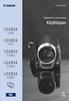 CEL-SP3PA261 Digitaalinen videokamera Käyttöopas Johdanto Tärkeitä käyttöohjeita VAROITUS! SÄHKÖISKUVAARAN VUOKSI ÄLÄ IRROTA ETU- TAI TAKAKANTTA. KAMERAN SISÄLLÄ EI OLE KÄYTTÄJÄN HUOLLETTAVAKSI TARKOITETTUJA
CEL-SP3PA261 Digitaalinen videokamera Käyttöopas Johdanto Tärkeitä käyttöohjeita VAROITUS! SÄHKÖISKUVAARAN VUOKSI ÄLÄ IRROTA ETU- TAI TAKAKANTTA. KAMERAN SISÄLLÄ EI OLE KÄYTTÄJÄN HUOLLETTAVAKSI TARKOITETTUJA
BackBeat FIT sarja. Käyttöopas
 BackBeat FIT 3100 -sarja Käyttöopas Sisällysluettelo Toimintojen hallinta 3 Virta, pariliitos ja lataaminen 4 Kotelon virran kytkeminen 4 Pariliitoksen muodostaminen ensimmäistä kertaa 4 Pariliitostila
BackBeat FIT 3100 -sarja Käyttöopas Sisällysluettelo Toimintojen hallinta 3 Virta, pariliitos ja lataaminen 4 Kotelon virran kytkeminen 4 Pariliitoksen muodostaminen ensimmäistä kertaa 4 Pariliitostila
Ulkoiset mediakortit. Asiakirjan osanumero: Tässä oppaassa kerrotaan ulkoisten tallennusvälinekorttien käytöstä.
 Ulkoiset mediakortit Asiakirjan osanumero: 393506-351 Lokakuu 2005 Tässä oppaassa kerrotaan ulkoisten tallennusvälinekorttien käytöstä. Sisällysluettelo 1 Digitaalisten tallennusvälineiden korttipaikassa
Ulkoiset mediakortit Asiakirjan osanumero: 393506-351 Lokakuu 2005 Tässä oppaassa kerrotaan ulkoisten tallennusvälinekorttien käytöstä. Sisällysluettelo 1 Digitaalisten tallennusvälineiden korttipaikassa
Ulkoiset mediakortit Käyttöopas
 Ulkoiset mediakortit Käyttöopas Copyright 2009 Hewlett-Packard Development Company, L.P. SD-logo on omistajansa tavaramerkki. Tässä olevat tiedot voivat muuttua ilman ennakkoilmoitusta. Ainoat HP:n tuotteita
Ulkoiset mediakortit Käyttöopas Copyright 2009 Hewlett-Packard Development Company, L.P. SD-logo on omistajansa tavaramerkki. Tässä olevat tiedot voivat muuttua ilman ennakkoilmoitusta. Ainoat HP:n tuotteita
Kiitos tämän digitaalisen MP3-soittimen ostamisesta. Lue laitteen käyttöohje huolellisesti ennen käyttöä. Näin varmistat, että käytät laitetta oikein.
 Kiitos tämän digitaalisen MP3-soittimen ostamisesta. Lue laitteen käyttöohje huolellisesti ennen käyttöä. Näin varmistat, että käytät laitetta oikein. A. Huomaa 1) Sammuta virta, kun et käytä laitetta.
Kiitos tämän digitaalisen MP3-soittimen ostamisesta. Lue laitteen käyttöohje huolellisesti ennen käyttöä. Näin varmistat, että käytät laitetta oikein. A. Huomaa 1) Sammuta virta, kun et käytä laitetta.
HP Mobile -kaukosäädin (vain tietyt mallit) Käyttöopas
 HP Mobile -kaukosäädin (vain tietyt mallit) Käyttöopas Copyright 2008 Hewlett-Packard Development Company, L.P. Windows ja Windows Vista ovat Microsoft Corporationin tavaramerkkejä tai rekisteröityjä tavaramerkkejä
HP Mobile -kaukosäädin (vain tietyt mallit) Käyttöopas Copyright 2008 Hewlett-Packard Development Company, L.P. Windows ja Windows Vista ovat Microsoft Corporationin tavaramerkkejä tai rekisteröityjä tavaramerkkejä
Muistimoduulit. Käyttöopas
 Muistimoduulit Käyttöopas Copyright 2006 Hewlett-Packard Development Company, L.P. Näitä tietoja voidaan muuttaa ilman etukäteisilmoitusta. HP-tuotteiden ja - palvelujen ainoat takuut määritetään tuotteiden
Muistimoduulit Käyttöopas Copyright 2006 Hewlett-Packard Development Company, L.P. Näitä tietoja voidaan muuttaa ilman etukäteisilmoitusta. HP-tuotteiden ja - palvelujen ainoat takuut määritetään tuotteiden
Kameran laiteohjelman päivittäminen
 Kameran laiteohjelman päivittäminen Kiitos, että valitsit Nikon-tuotteen. Tämä opaskirja kuvaa, miten laiteohjelma päivitetään. Jos et ole varma, että voit tehdä päivityksen, päivitys voidaan tehdä Nikonin
Kameran laiteohjelman päivittäminen Kiitos, että valitsit Nikon-tuotteen. Tämä opaskirja kuvaa, miten laiteohjelma päivitetään. Jos et ole varma, että voit tehdä päivityksen, päivitys voidaan tehdä Nikonin
Käyttöohje. Painikkeet:
 Käyttöohje Painikkeet: 1. PLAY: Päällä/pois päältä Toisto/Pysäytys 2. M: Valinta/Vahvistus 3. ON/OFF: Virtapainike soittimen päällä 4 Vol+: Äänenvoimakkuuden lisäys 5 Vol-: Äänenvoimakkuuden vähennys :
Käyttöohje Painikkeet: 1. PLAY: Päällä/pois päältä Toisto/Pysäytys 2. M: Valinta/Vahvistus 3. ON/OFF: Virtapainike soittimen päällä 4 Vol+: Äänenvoimakkuuden lisäys 5 Vol-: Äänenvoimakkuuden vähennys :
Salamalaitteen laiteohjelman päivittäminen
 Salamalaitteen laiteohjelman päivittäminen Kiitos, että valitsit Nikon-tuotteen. Tässä oppaassa kerrotaan, kuinka Nikon-salamalaitteiden laiteohjelma päivitetään. Jos et ole varma, pystytkö tekemään päivityksen
Salamalaitteen laiteohjelman päivittäminen Kiitos, että valitsit Nikon-tuotteen. Tässä oppaassa kerrotaan, kuinka Nikon-salamalaitteiden laiteohjelma päivitetään. Jos et ole varma, pystytkö tekemään päivityksen
PIKAOPAS E6000/8000-sarja
 PIKAOPAS E6000/8000-sarja SISÄLLYSLUETTELO Akun lataaminen... 4 Akun asennus... 9 Akun irroittamien... 10 Pyörätietokoneen kiinnittäminen ja irrottaminen... 12 Virran kytkeminen päälle/pois... 13 Polkupyörällä
PIKAOPAS E6000/8000-sarja SISÄLLYSLUETTELO Akun lataaminen... 4 Akun asennus... 9 Akun irroittamien... 10 Pyörätietokoneen kiinnittäminen ja irrottaminen... 12 Virran kytkeminen päälle/pois... 13 Polkupyörällä
Pakkauksen sisältö. Huomautus * Usean luurin pakkauksissa on enemmän luureja, latureita ja verkkolaitteita. ** Tukiasema
 Pikaopas SE888 Pakkauksen sisältö Tukiasema Huomautus * Usean luurin pakkauksissa on enemmän luureja, latureita ja verkkolaitteita. ** Joissakin maissa on liitettävä linjasovitin linjajohtoon ja sitten
Pikaopas SE888 Pakkauksen sisältö Tukiasema Huomautus * Usean luurin pakkauksissa on enemmän luureja, latureita ja verkkolaitteita. ** Joissakin maissa on liitettävä linjasovitin linjajohtoon ja sitten
Sangean PR-D4 Käyttöohjeet
 Sangean PR-D4 Käyttöohjeet Kytkimet 1. Taajuuden valintanäppäimet 2. Radioasemien selailun ja kellonajan asetus 3. Muistipaikan valintanäppäimet 4. Äänenvoimakkuuden säätö 5. LCD-näyttö 6. Herätyksen asetus
Sangean PR-D4 Käyttöohjeet Kytkimet 1. Taajuuden valintanäppäimet 2. Radioasemien selailun ja kellonajan asetus 3. Muistipaikan valintanäppäimet 4. Äänenvoimakkuuden säätö 5. LCD-näyttö 6. Herätyksen asetus
Muistimoduulit Käyttöopas
 Muistimoduulit Käyttöopas Copyright 2008 Hewlett-Packard Development Company, L.P. Tässä olevat tiedot voivat muuttua ilman ennakkoilmoitusta. Ainoat HP:n tuotteita ja palveluja koskevat takuut mainitaan
Muistimoduulit Käyttöopas Copyright 2008 Hewlett-Packard Development Company, L.P. Tässä olevat tiedot voivat muuttua ilman ennakkoilmoitusta. Ainoat HP:n tuotteita ja palveluja koskevat takuut mainitaan
Nokia N76-1. Käytön aloittaminen. 9254306 2. painos FI
 Nokia N76-1 Käytön aloittaminen 9254306 2. painos FI Näppäimet ja osat (kansi / kansi auki) Jatkossa käytetään nimeä Nokia N76. 1 Oikea kannen näppäin 2 Keskimmäinen näppäin 3 Vasen kannen näppäin 4 Kakkoskamera,
Nokia N76-1 Käytön aloittaminen 9254306 2. painos FI Näppäimet ja osat (kansi / kansi auki) Jatkossa käytetään nimeä Nokia N76. 1 Oikea kannen näppäin 2 Keskimmäinen näppäin 3 Vasen kannen näppäin 4 Kakkoskamera,
CEL-SR5JA260. HD-videokamera. Käyttöopas
 CEL-SR5JA260 HD-videokamera Käyttöopas Y Johdanto Tärkeitä käyttöohjeita VAROITUS! VAROITUS! SÄHKÖISKUVAARAN VUOKSI ÄLÄ IRROTA ETU- TAI TAKAKANTTA. KAMERAN SISÄLLÄ EI OLE KÄYTTÄJÄN HUOLLETTAVAKSI TARKOITETTUJA
CEL-SR5JA260 HD-videokamera Käyttöopas Y Johdanto Tärkeitä käyttöohjeita VAROITUS! VAROITUS! SÄHKÖISKUVAARAN VUOKSI ÄLÄ IRROTA ETU- TAI TAKAKANTTA. KAMERAN SISÄLLÄ EI OLE KÄYTTÄJÄN HUOLLETTAVAKSI TARKOITETTUJA
KÄYTTÖOHJE DENVER MPG-4054 NR Mediasoitin
 KÄYTTÖOHJE DENVER MPG-4054 NR Mediasoitin Tämä MP4-videosoitin on varustettu täysillä multimediaominaisuuksilla. Laite sopii valokuvien katseluun, e-kirjojen lukemiseen, äänen tallentamiseen ja toistamiseen
KÄYTTÖOHJE DENVER MPG-4054 NR Mediasoitin Tämä MP4-videosoitin on varustettu täysillä multimediaominaisuuksilla. Laite sopii valokuvien katseluun, e-kirjojen lukemiseen, äänen tallentamiseen ja toistamiseen
Käyttöoppaasi. PIONEER AVIC-S1 http://fi.yourpdfguides.com/dref/1236045
 Voit lukea suosituksia käyttäjän oppaista, teknisistä ohjeista tai asennusohjeista tuotteelle PIONEER AVIC-S1. Löydät kysymyksiisi vastaukset PIONEER AVIC-S1 käyttöoppaasta ( tiedot, ohjearvot, turvallisuusohjeet,
Voit lukea suosituksia käyttäjän oppaista, teknisistä ohjeista tai asennusohjeista tuotteelle PIONEER AVIC-S1. Löydät kysymyksiisi vastaukset PIONEER AVIC-S1 käyttöoppaasta ( tiedot, ohjearvot, turvallisuusohjeet,
Ulkoiset mediakortit. Käyttöopas
 Ulkoiset mediakortit Käyttöopas Copyright 2006 Hewlett-Packard Development Company, L.P. SD-logo on omistajansa tavaramerkki. Tässä olevat tiedot voivat muuttua ilman ennakkoilmoitusta. Ainoat HP:n tuotteita
Ulkoiset mediakortit Käyttöopas Copyright 2006 Hewlett-Packard Development Company, L.P. SD-logo on omistajansa tavaramerkki. Tässä olevat tiedot voivat muuttua ilman ennakkoilmoitusta. Ainoat HP:n tuotteita
Muistimoduulit Käyttöopas
 Muistimoduulit Käyttöopas Copyright 2007 Hewlett-Packard Development Company, L.P. Tässä olevat tiedot voivat muuttua ilman ennakkoilmoitusta. Ainoat HP:n tuotteita ja palveluja koskevat takuut mainitaan
Muistimoduulit Käyttöopas Copyright 2007 Hewlett-Packard Development Company, L.P. Tässä olevat tiedot voivat muuttua ilman ennakkoilmoitusta. Ainoat HP:n tuotteita ja palveluja koskevat takuut mainitaan
Suomi. HD videokamera Käyttöopas. Canon Europa N.V. P.O. Box 2262, 1180 EG Amstelveen, The Netherlands
 Canon Europa N.V. P.O. Box 2262, 1180 EG Amstelveen, The Netherlands Canon Svenska AB 169 88 Solna Tel: 08-519 923 69 www.canon.se Canon Danmark A/S Knud Højgaards Vej 1 2860 Søborg Tlf: 70 15 50 05 Fax:
Canon Europa N.V. P.O. Box 2262, 1180 EG Amstelveen, The Netherlands Canon Svenska AB 169 88 Solna Tel: 08-519 923 69 www.canon.se Canon Danmark A/S Knud Højgaards Vej 1 2860 Søborg Tlf: 70 15 50 05 Fax:
Suomi. HD videokamera Käyttöopas. Canon Europa N.V. P.O. Box 2262, 1180 EG Amstelveen, The Netherlands
 Canon Europa N.V. P.O. Box 2262, 1180 EG Amstelveen, The Netherlands Canon Svenska AB 169 88 Solna Tel: 08-519 923 69 www.canon.se Canon Danmark A/S Knud Højgaards Vej 1 2860 Søborg Tlf: 70 15 50 05 Fax:
Canon Europa N.V. P.O. Box 2262, 1180 EG Amstelveen, The Netherlands Canon Svenska AB 169 88 Solna Tel: 08-519 923 69 www.canon.se Canon Danmark A/S Knud Højgaards Vej 1 2860 Søborg Tlf: 70 15 50 05 Fax:
CEL-SN3DA60. Digitaalinen videokamera. Käyttöopas
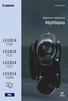 CEL-SN3DA60 Digitaalinen videokamera Käyttöopas Johdanto Tärkeitä käyttöohjeita VAROITUS! SÄHKÖISKUVAARAN VUOKSI ÄLÄ IRROTA ETU- TAI TAKAKANTTA. KAMERAN SISÄLLÄ EI OLE KÄYTTÄJÄN HUOLLETTAVAKSI TARKOITETTUJA
CEL-SN3DA60 Digitaalinen videokamera Käyttöopas Johdanto Tärkeitä käyttöohjeita VAROITUS! SÄHKÖISKUVAARAN VUOKSI ÄLÄ IRROTA ETU- TAI TAKAKANTTA. KAMERAN SISÄLLÄ EI OLE KÄYTTÄJÄN HUOLLETTAVAKSI TARKOITETTUJA
Muistimoduulit Käyttöopas
 Muistimoduulit Käyttöopas Copyright 2009 Hewlett-Packard Development Company, L.P. Tässä olevat tiedot voivat muuttua ilman ennakkoilmoitusta. Ainoat HP:n tuotteita ja palveluja koskevat takuut mainitaan
Muistimoduulit Käyttöopas Copyright 2009 Hewlett-Packard Development Company, L.P. Tässä olevat tiedot voivat muuttua ilman ennakkoilmoitusta. Ainoat HP:n tuotteita ja palveluja koskevat takuut mainitaan
Käyttöohje. Wireless
 Käyttöohje Wireless Pakkauksen sisältö 4 1. Unimouse 2. Langaton vastaanotin 3. USB 2.0 -kaapeliadapteri 4. Latauskaapeli 5. Käyttöopas 2 3 5 1 /1 Unimousen toiminnot Vieritysrulla/-painike Vasen painike
Käyttöohje Wireless Pakkauksen sisältö 4 1. Unimouse 2. Langaton vastaanotin 3. USB 2.0 -kaapeliadapteri 4. Latauskaapeli 5. Käyttöopas 2 3 5 1 /1 Unimousen toiminnot Vieritysrulla/-painike Vasen painike
Eye Pal Solo. Käyttöohje
 Eye Pal Solo Käyttöohje 1 Eye Pal Solon käyttöönotto Eye Pal Solon pakkauksessa tulee kolme osaa: 1. Peruslaite, joka toimii varsinaisena lukijana ja jonka etureunassa on laitteen ohjainpainikkeet. 2.
Eye Pal Solo Käyttöohje 1 Eye Pal Solon käyttöönotto Eye Pal Solon pakkauksessa tulee kolme osaa: 1. Peruslaite, joka toimii varsinaisena lukijana ja jonka etureunassa on laitteen ohjainpainikkeet. 2.
Ulkoiset mediakortit. Käyttöohje
 Ulkoiset mediakortit Käyttöohje Copyright 2007 Hewlett-Packard Development Company, L.P. SD-logo on omistajansa tavaramerkki. Tässä olevat tiedot voivat muuttua ilman ennakkoilmoitusta. Ainoat HP:n tuotteita
Ulkoiset mediakortit Käyttöohje Copyright 2007 Hewlett-Packard Development Company, L.P. SD-logo on omistajansa tavaramerkki. Tässä olevat tiedot voivat muuttua ilman ennakkoilmoitusta. Ainoat HP:n tuotteita
PANASONIC NV-GS120EG. Digitaalivideokamera. Käyttöohje
 PANASONIC NV-GS120EG Digitaalivideokamera Käyttöohje Sodankylän kunta puh 040 73 511 63 Elokuvakasvatus Sodankylässä fax 016 618 155 Vasantie 11 email tommi.nevala@sodankyla.fi 99600 SODANKYLÄ 1 PANASONIC
PANASONIC NV-GS120EG Digitaalivideokamera Käyttöohje Sodankylän kunta puh 040 73 511 63 Elokuvakasvatus Sodankylässä fax 016 618 155 Vasantie 11 email tommi.nevala@sodankyla.fi 99600 SODANKYLÄ 1 PANASONIC
Live-View-kauko-ohjain
 Live-View-kauko-ohjain RM-LVR1 Tämä käsikirja täydentää yksikön käyttöohjeita. Käsikirjassa esitellään eräitä lisättyjä tai muutettuja toimintoja sekä kuvataan niiden toimintaa. Lue myös yksikön käyttöohjeet.
Live-View-kauko-ohjain RM-LVR1 Tämä käsikirja täydentää yksikön käyttöohjeita. Käsikirjassa esitellään eräitä lisättyjä tai muutettuja toimintoja sekä kuvataan niiden toimintaa. Lue myös yksikön käyttöohjeet.
Ulkoiset tallennusvälinekortit
 Ulkoiset tallennusvälinekortit Asiakirjan osanumero: 404158-351 Maaliskuu 2006 Tässä oppaassa kerrotaan ulkoisten tallennusvälinekorttien käytöstä. Sisällysluettelo 1 Digitaalisten tallennusvälineiden
Ulkoiset tallennusvälinekortit Asiakirjan osanumero: 404158-351 Maaliskuu 2006 Tässä oppaassa kerrotaan ulkoisten tallennusvälinekorttien käytöstä. Sisällysluettelo 1 Digitaalisten tallennusvälineiden
Kameran laiteohjelman päivittäminen
 Kameran laiteohjelman päivittäminen Kiitos, että valitsit Nikon-tuotteen. Tämä opaskirja kuvaa, miten laiteohjelma päivitetään. Jos et ole varma, että voit tehdä päivityksen, päivitys voidaan tehdä Nikonin
Kameran laiteohjelman päivittäminen Kiitos, että valitsit Nikon-tuotteen. Tämä opaskirja kuvaa, miten laiteohjelma päivitetään. Jos et ole varma, että voit tehdä päivityksen, päivitys voidaan tehdä Nikonin
Muistimoduulit Käyttöopas
 Muistimoduulit Käyttöopas Copyright 2008 Hewlett-Packard Development Company, L.P. Tässä olevat tiedot voivat muuttua ilman ennakkoilmoitusta. Ainoat HP:n tuotteita ja palveluja koskevat takuut mainitaan
Muistimoduulit Käyttöopas Copyright 2008 Hewlett-Packard Development Company, L.P. Tässä olevat tiedot voivat muuttua ilman ennakkoilmoitusta. Ainoat HP:n tuotteita ja palveluja koskevat takuut mainitaan
Ulkoiset mediakortit. Käyttöopas
 Ulkoiset mediakortit Käyttöopas Copyright 2007 Hewlett-Packard Development Company, L.P. Java on Sun Microsystems, Inc:n tavaramerkki Yhdysvalloissa. Tässä olevat tiedot voivat muuttua ilman ennakkoilmoitusta.
Ulkoiset mediakortit Käyttöopas Copyright 2007 Hewlett-Packard Development Company, L.P. Java on Sun Microsystems, Inc:n tavaramerkki Yhdysvalloissa. Tässä olevat tiedot voivat muuttua ilman ennakkoilmoitusta.
FullHD herätyskello-valvontakamera
 FullHD herätyskello-valvontakamera Käyttöohje Ajan asetus Kun kellonaika on näytössä paina SET, näytöllä näkyy nyt vuosi aseta oikea aika UP ja DOWNnäppäimillä ja paina SET uudelleen. Aset kuukausi, päivä,
FullHD herätyskello-valvontakamera Käyttöohje Ajan asetus Kun kellonaika on näytössä paina SET, näytöllä näkyy nyt vuosi aseta oikea aika UP ja DOWNnäppäimillä ja paina SET uudelleen. Aset kuukausi, päivä,
Käyttöohje Kopiointioikeus: Delivet Oy/Jammaa.com Kypäräkamera DV20. Sisällysluettelo
 Käyttöohje Kopiointioikeus: Delivet Oy/Jammaa.com Kypäräkamera DV20 Sisällysluettelo Huomautuksia 1 Rakenne. 2 Ominaisuudet. 3 Tekniset tiedot... 4 Pikaopas. 5 Ongelmanratkaisu.. 6 Huomautuksia: 1. Älä
Käyttöohje Kopiointioikeus: Delivet Oy/Jammaa.com Kypäräkamera DV20 Sisällysluettelo Huomautuksia 1 Rakenne. 2 Ominaisuudet. 3 Tekniset tiedot... 4 Pikaopas. 5 Ongelmanratkaisu.. 6 Huomautuksia: 1. Älä
Ulkoiset mediakortit Käyttöohje
 Ulkoiset mediakortit Käyttöohje Copyright 2007 Hewlett-Packard Development Company, L.P. Tässä olevat tiedot voivat muuttua ilman ennakkoilmoitusta. Ainoat HP:n tuotteita ja palveluja koskevat takuut mainitaan
Ulkoiset mediakortit Käyttöohje Copyright 2007 Hewlett-Packard Development Company, L.P. Tässä olevat tiedot voivat muuttua ilman ennakkoilmoitusta. Ainoat HP:n tuotteita ja palveluja koskevat takuut mainitaan
Käyttöohje. Wireless
 Käyttöohje Wireless Pakkauksen sisältö 4 Unimousen toiminnot 1. Unimouse 2. Langaton vastaanotin 3. USB 2.0 -kaapeliadapteri 4. Latauskaapeli 5. Käyttöopas 2 3 Vieritysrulla/-painike Taaksepäin-painike
Käyttöohje Wireless Pakkauksen sisältö 4 Unimousen toiminnot 1. Unimouse 2. Langaton vastaanotin 3. USB 2.0 -kaapeliadapteri 4. Latauskaapeli 5. Käyttöopas 2 3 Vieritysrulla/-painike Taaksepäin-painike
T10xx-sarjan pikaopas (2016)
 Kameran etupuolen toiminnot Kuva oikealta 1.Etsimen diopterikorjauksen säätönuppi. 2.Käsihihna. 3.Digitaalisen zoomauksen painike. 4.Tallennuspainike (painapohjaan). Huom! Lämpökameran voi määrittää tarkentamaan
Kameran etupuolen toiminnot Kuva oikealta 1.Etsimen diopterikorjauksen säätönuppi. 2.Käsihihna. 3.Digitaalisen zoomauksen painike. 4.Tallennuspainike (painapohjaan). Huom! Lämpökameran voi määrittää tarkentamaan
D E. G: Kiikarin tarkennusrengas H: Optiikan korjausrengas I: Linssin kumisuojus J: Paristokotelo K: SD/MMC-muistikorttipaikka L: USB-liitäntä
 Tuotetiedot F D E L K J A B C G H I A: Kiikariobjektiivi, kiinteä 8x zoomaus B: Digitaalikameran objektiivi, kiinteä 8x zoomaus C: Digitaalikameran tarkennuspyörä D: Nestekidenäyttö E: Toimintopainikkeet
Tuotetiedot F D E L K J A B C G H I A: Kiikariobjektiivi, kiinteä 8x zoomaus B: Digitaalikameran objektiivi, kiinteä 8x zoomaus C: Digitaalikameran tarkennuspyörä D: Nestekidenäyttö E: Toimintopainikkeet
Käyttöohje. Wireless
 Käyttöohje Wireless Pakkauksen sisältö 4 1. Unimouse 2. Langaton vastaanotin 3. USB 2.0 -kaapeliadapteri 4. Latauskaapeli 5. Käyttöopas 2 3 5 1 /1 Unimousen toiminnot Taaksepäin-painike Vieritysrulla/-painike
Käyttöohje Wireless Pakkauksen sisältö 4 1. Unimouse 2. Langaton vastaanotin 3. USB 2.0 -kaapeliadapteri 4. Latauskaapeli 5. Käyttöopas 2 3 5 1 /1 Unimousen toiminnot Taaksepäin-painike Vieritysrulla/-painike
